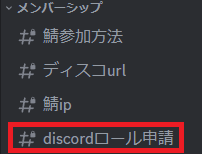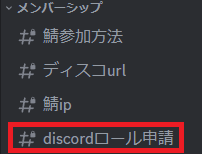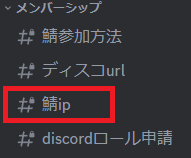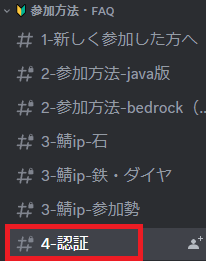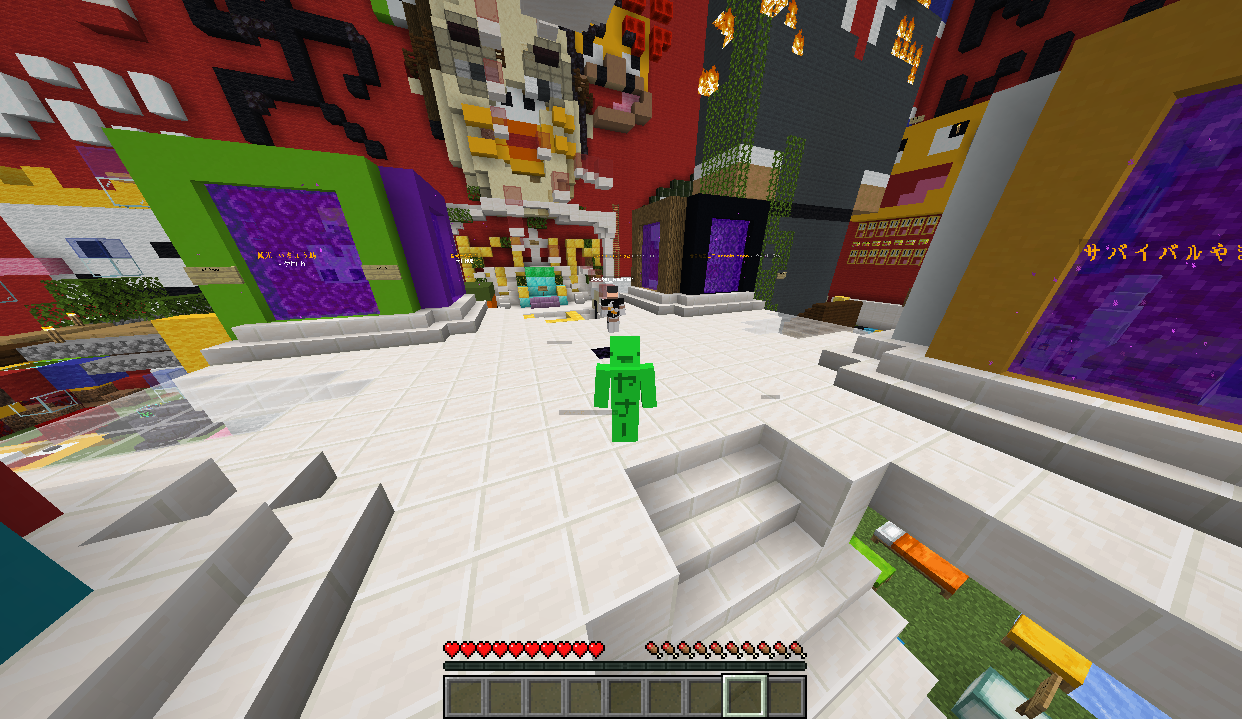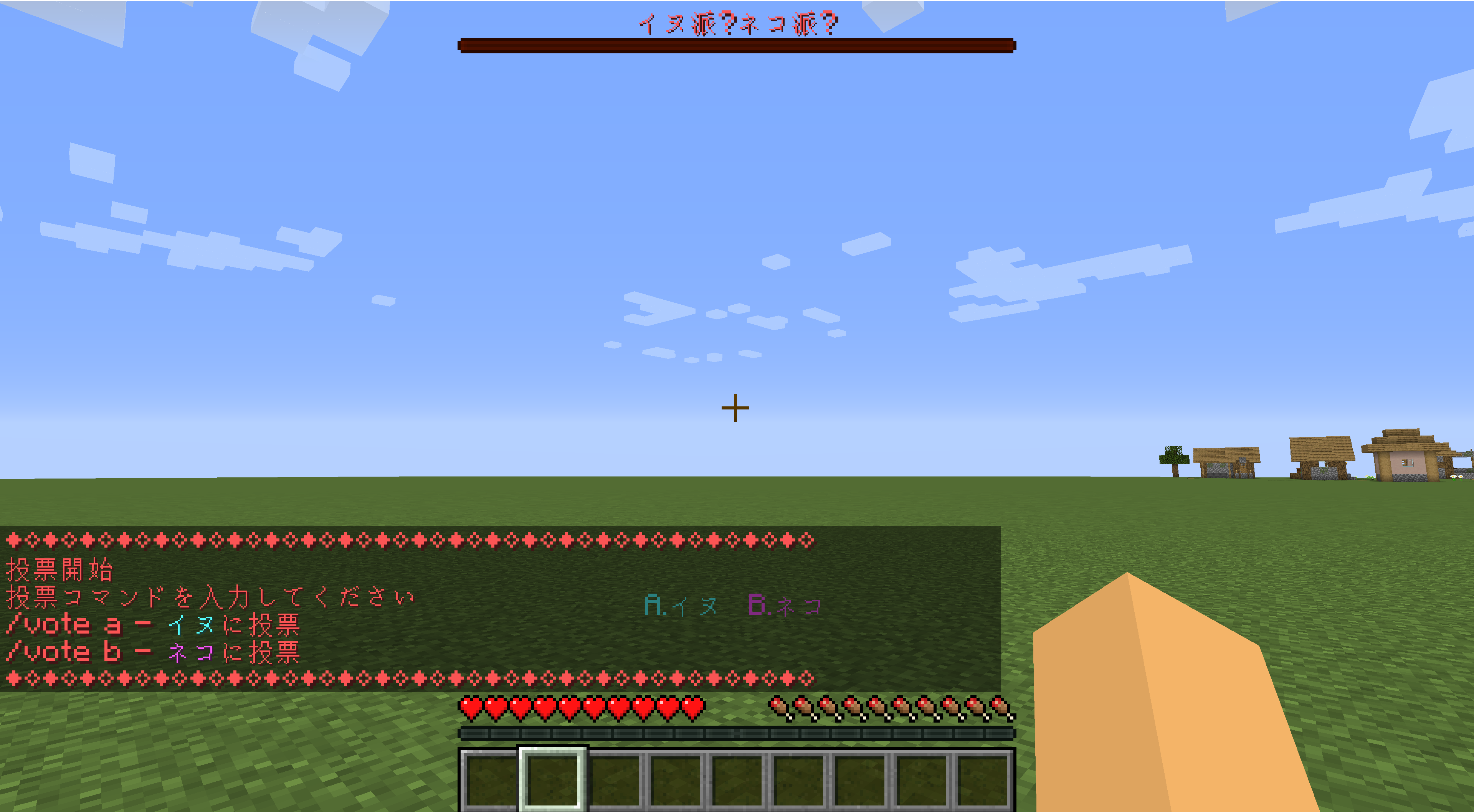
参考:スーパーマリオ64DS ミニゲーム アイツをさがせ https://www.youtube.com/watch?v=huWfQp8kLls
・逃げる役(Escape)
・探す役 (Seek)
に分かれる。
逃げる役の中の指名手配犯を探すゲームです。
カウントダウン後、指名手配犯の名前が表示されます。
Escapeチーム: 逃げたり、ごちゃごちゃしていればいいです。
Seekチーム : 自動でクリエイティブモードに切り替わるので、飛んで指名手配犯を探します。制限時間内に指名手配犯を右クリックしたらクリア。
クリアすると、指名手配犯が次の人に切り替わって次の試合開始。
・指名手配犯はEscapeチームの中からランダムに1人選ばれます。
・Escapeチームにだけ、指名手配犯のまわりに煙のエフェクトが見えます。うまく指名手配犯を隠しましょう。
・規定の回数に達するまでゲームは繰り返し行われます。
・Escapeチームのまわりにmobがスポーンされます。
・カオスモードではEscapeチームもクリエイティブモードになります。
事前に/team joinでEscape,Seekの各チームに参加者を登録してください。
※各チームはプラグイン側で用意されているので、/team addなどの操作は不要です。
また、ゲームを行う環境はコマンド勢の方々にお任せいたします。
(逃げ回る範囲のボーダー指定など)
※ゲーム終了後、プレイヤーのゲームモードはリセットされません。(クリエの人はクリエのままになります。)
/findhim start ゲームスタート
/findhim start <time> <kaisuu> でゲームの制限時間と繰り返しの回数を指定
/findhim chaos カオスモードスタート
/findhim chaos <time> <kaisuu> <mobSpawnInterval> でモブのスポーン間隔を指定
/findhim stop ゲーム終了
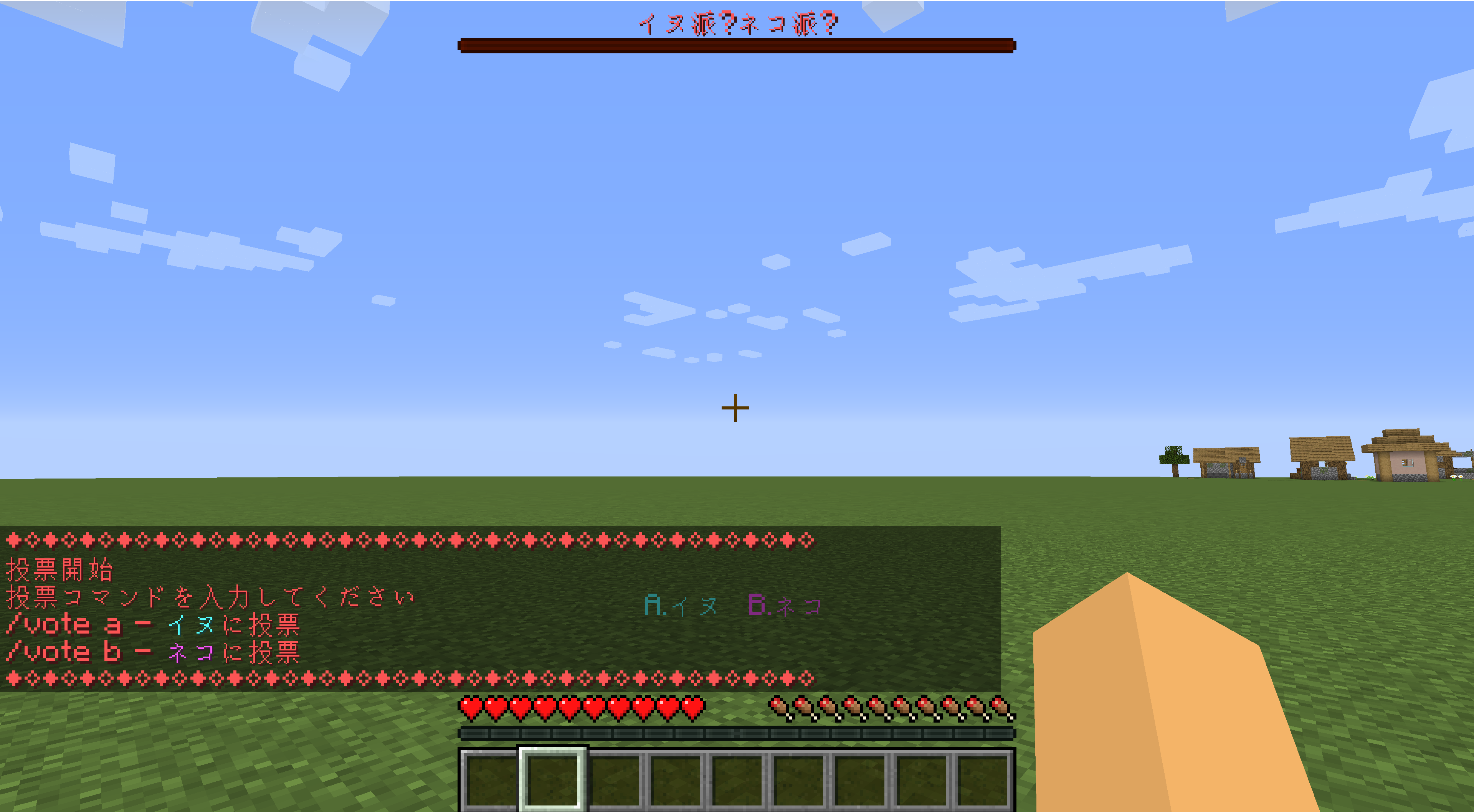
一定間隔でプレイヤーは質問に答えなければいけない
「イヌ派?ネコ派?
A.イヌ B.ネコ」
多数派はそのままゲームを続けられるが、少数派は処刑(KILLまたはスぺクテイターに強制変更)される。
投票が始まると画面に選択肢が表示されます。
以下のコマンドを入力して投票してください。
/vote a <= 選択肢Aに投票します。
/vote b <= 選択肢Bに投票します。
投票受付中は、何度でもコマンドを入力しなおすことが可能です。
どちらにも投票しなかった場合も処刑されます。
ペナルティを受けることになります。
ズルはできません。
現在投票中の質問を変更したい場合
出題用のコマンドを再度入力することで仕切りなおせます。(キャンセルコマンドの入力は不要です)
処刑方法は
の2種類
開票時、openコマンドに引数を与えることで変更可能です。
この変更は次回以降引き継がれるので
2回目以降は /open のみで同じ設定で実行可能です。
投票しなくても良いプレイヤーを設定できます。
撮影時、KUNさんは投票せずにゲームに参加させたい時などのシチュエーションで活用できます。
ジャンプするとアイテムがドロップするプラグインです.
チーム[JumpDeItem](ゲーム開始時に生成)に所属しているプレイヤーがジャンプするとアイテムがドロップし、
そのほかのプレイヤーがジャンプするとブロックがドロップします。
ゲームの開始時に、ランダムで数人がチームに自動でJoinされます。
(ゲーム実行中でもチームメンバーの入れ替えは可能です)
実行できるのはデフォルトではOP勢のみです
・/JumpDeItem
start
-アイテムドロップの開始
stop
-アイテムドロップの停止
setJoinNumber <人数>
-ゲーム開始時にチームに入れる人数の設定(初期設定では5人)
help
-コマンドの一覧の表示
このプラグインでは、同時に配布しているスカイブロックのワールドで遊ぶことを想定しています。
スカイブロックのワールドで、水と溶岩を集め、壊れたネザーゲートを修復し、その先でブレイズロッドを回収、
その後エンダーマンを倒しエンダーアイを集めたのち、エンドに挑むという遊び方を想定しています。
(バランス調整のため本プラグインは、黒曜石、水バケツ、溶岩バケツ、エンダーパール、エンダーアイ、ブレイズ関係の
アイテムはジャンプでドロップしないように設定されています)
・沼ランチャーの「KAIMyEntityReborn1.16.5 (Minecraft1.16.5)」を選択

・画面赤枠で囲われているフォルダマークを選択し、「保存場所」を開く
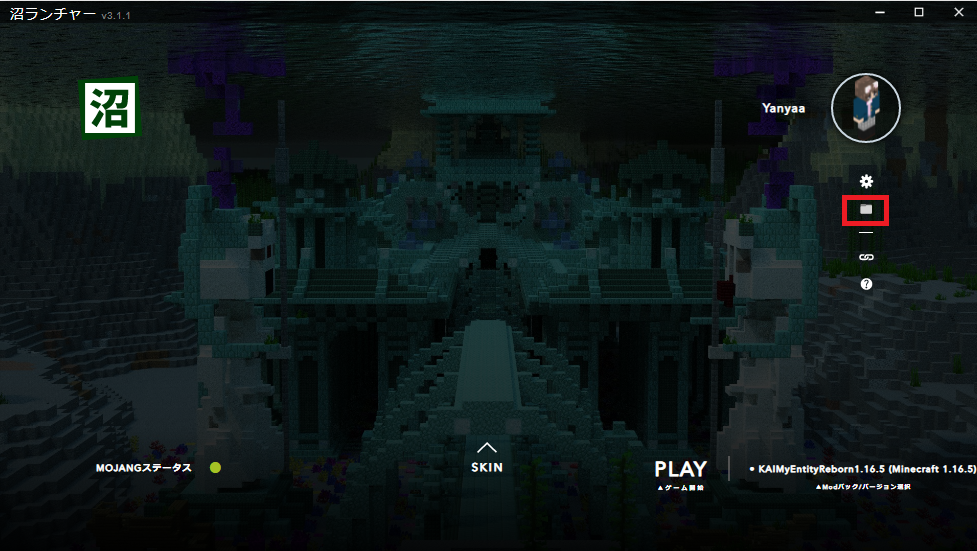

・ここに、下記リンクからzipファイルをダウンロード・展開をする。
http://redmine.lab.kunmc.net/redmine/attachments/download/736/KAIMyEntity.zip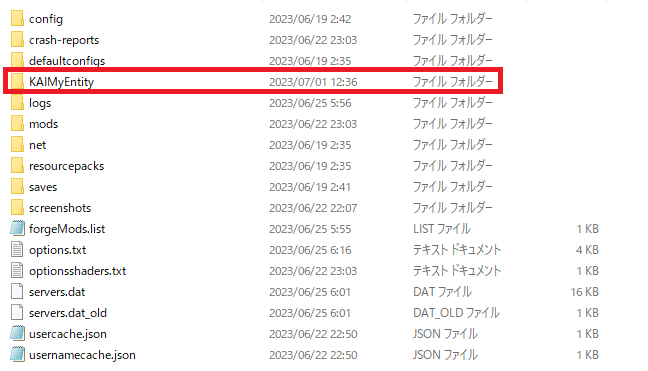
h2.
3分(変更可能)ごとに事件が起こります。適当に目標を決めて遊びましょう。
コマンドはREADME に記載しているのでご確認ください。
以下に主なコマンドの利用例を記載します。
/sh start
/sh setConfig happeningSwitchTime 120
/sh setConfig nextHappeningShowTime 0
/sh setConfig offHappening changeFootBlockMagma
設定できる事件はREADME を参照
/sh showStatus
/sh stop
/sh setNextHappening changeFootBlockMagma

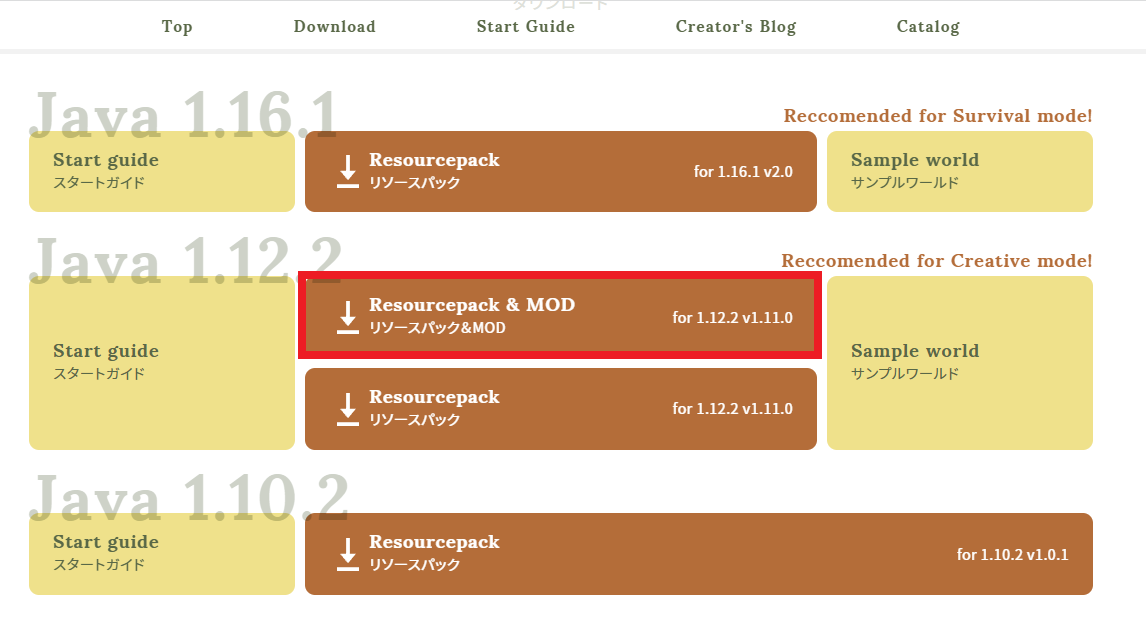
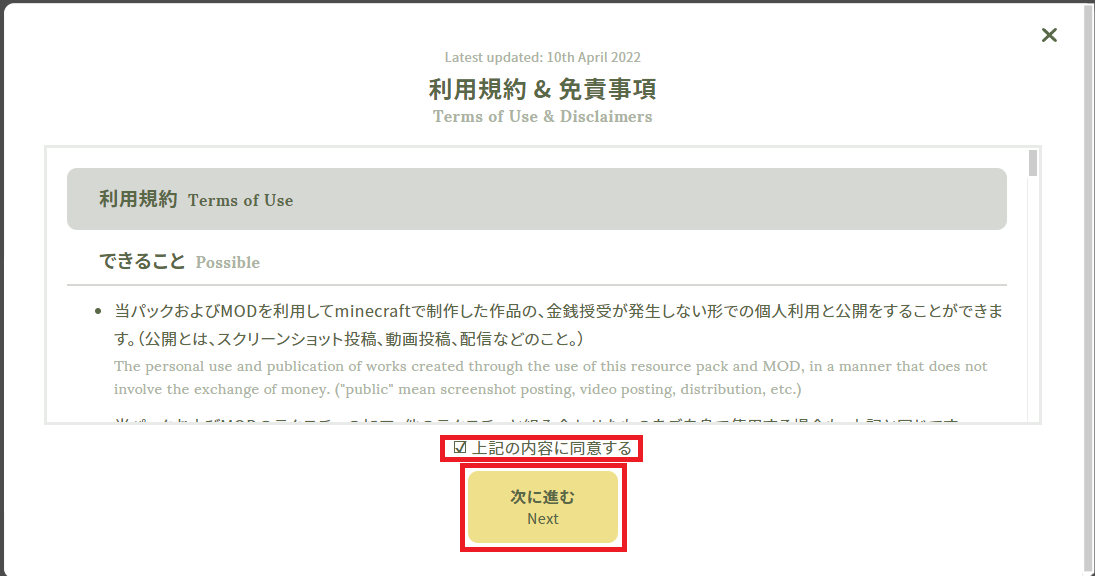
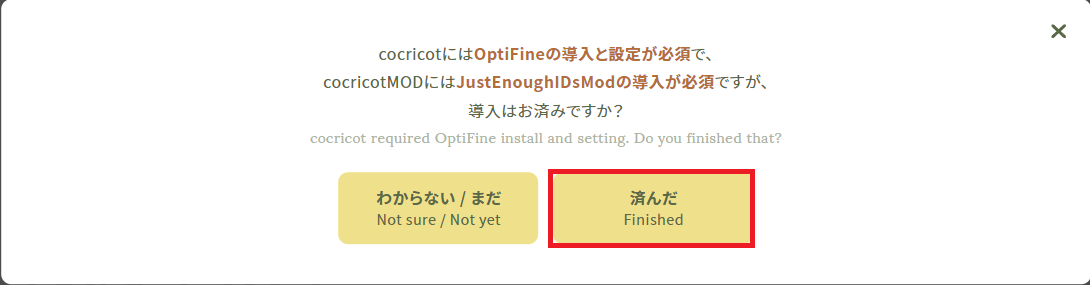
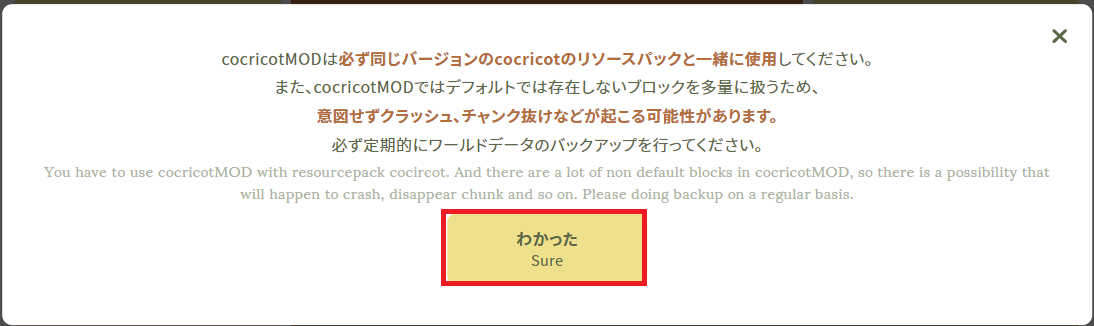

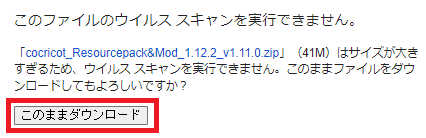
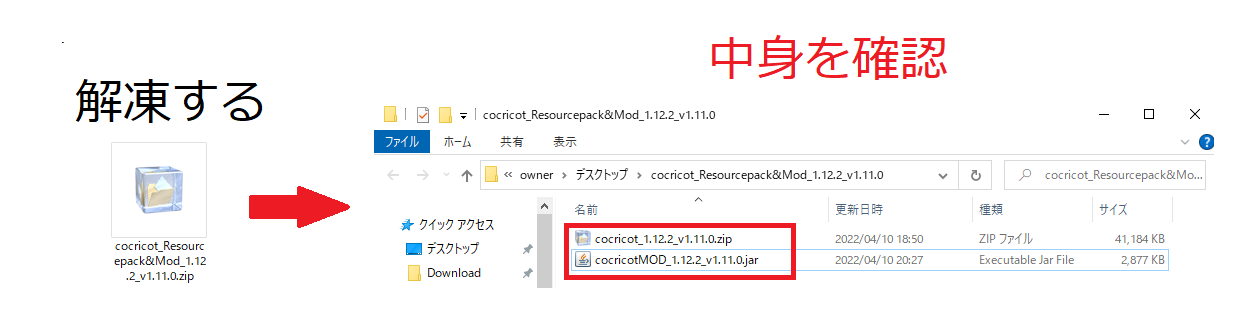
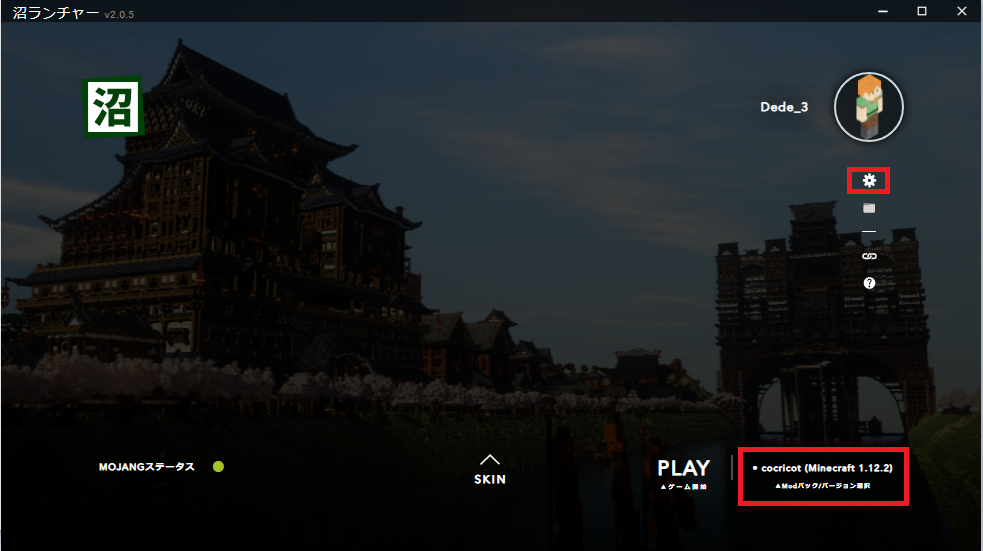

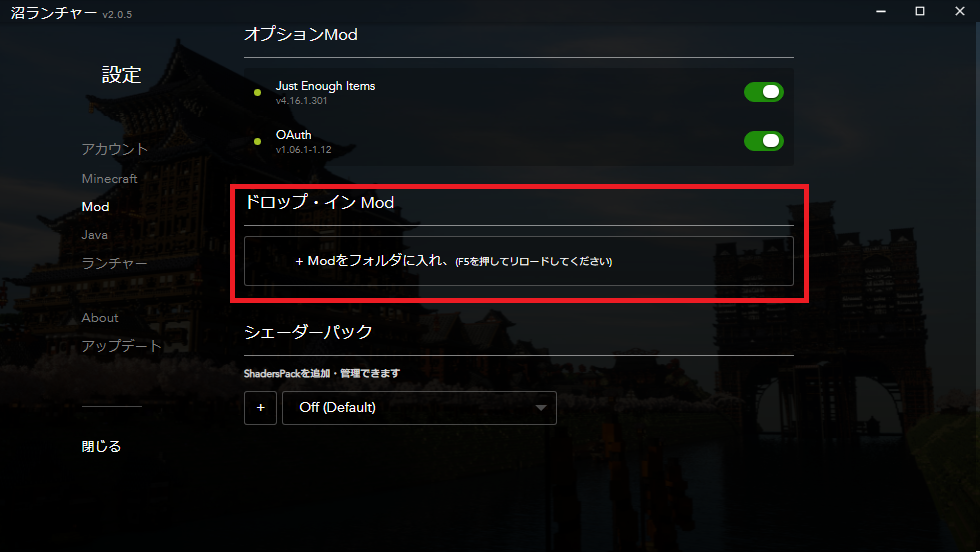
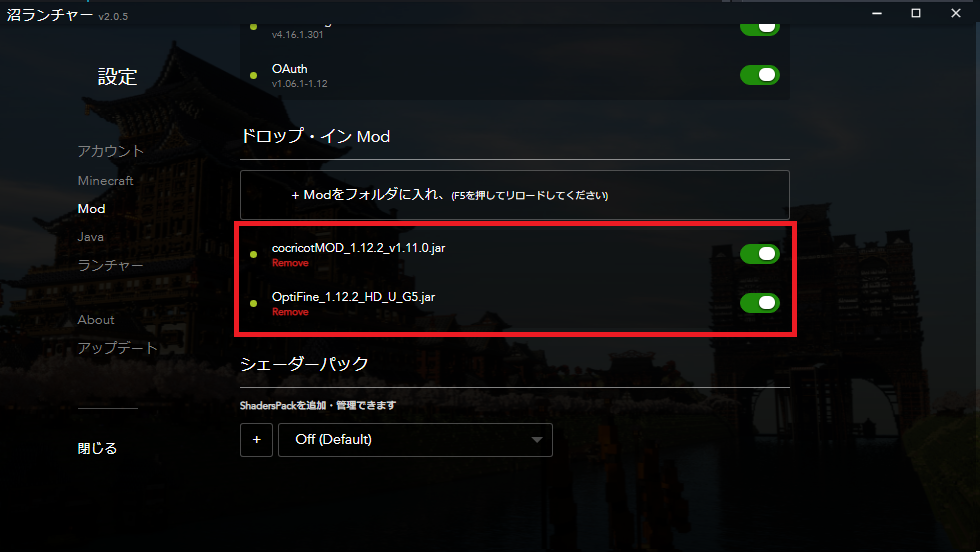
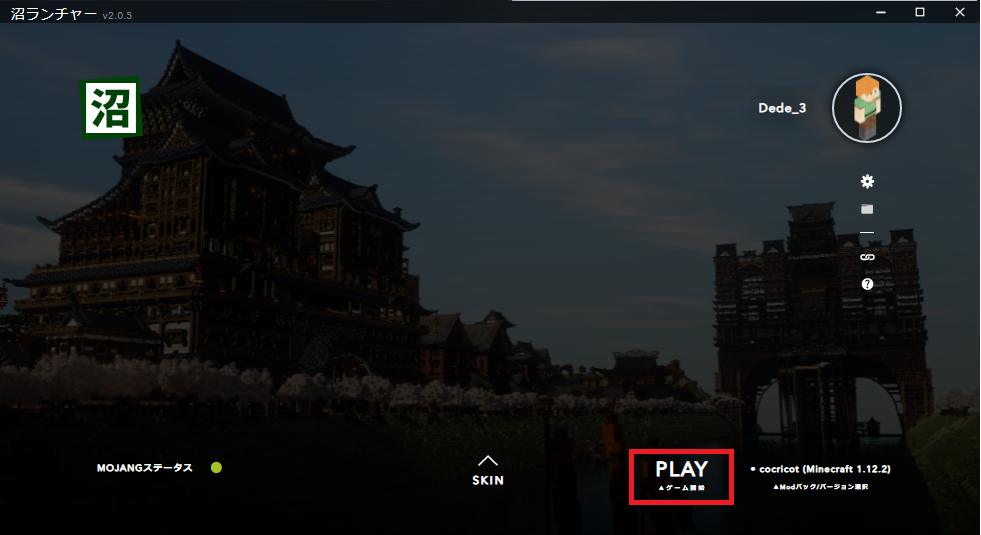
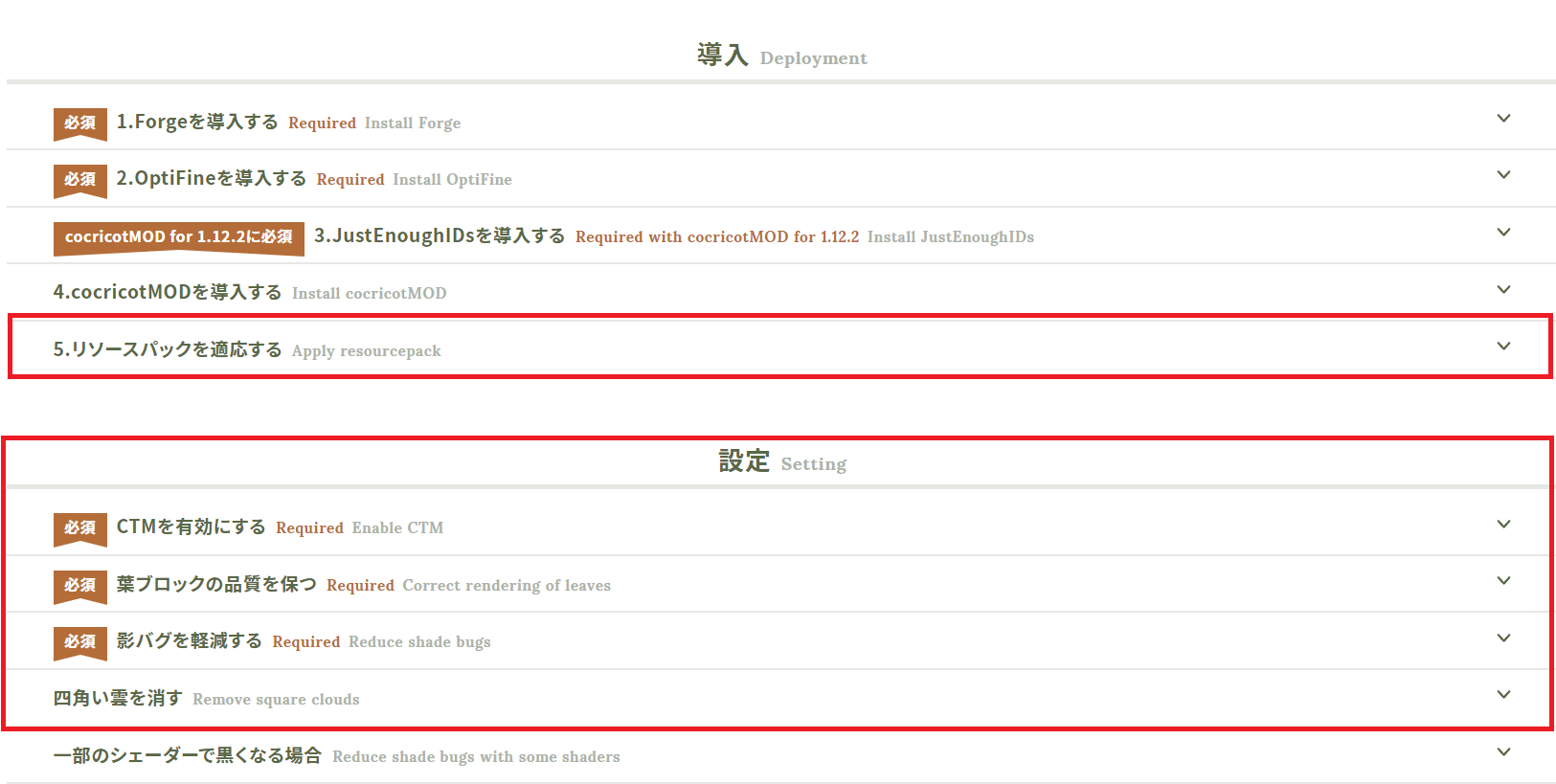
・できること
-リピートコマンドブロックの動作ログ取得
-動作ログのCSVへの出力
-ゲーム内でのログの検索,表示
-指定したリピートコマンドブロックの削除
-指定したリピートコマンドブロックへのTP
・コマンド
/cblogger
- list
・すべてのログの表示
- search <word>
・<word>で指定した語句からログの絞り込み、表示
- tp <ID>
・<ID>で指定したコマンドブロックへのTP
- delete <ID>
・<ID>で指定したコマンドブロックの削除
- save
・現在のログをCSVに書き出す
- help
・コマンド一覧、説明の表示
・コンフィグ
config.yml
checkIntervalSec: 300
・コマンドブロックが存在しているか確認するインターバル(単位:sec)
・CSVの出力形式
[ID] [設置者] [コマンド] [ディメンジョン/座標]
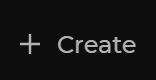
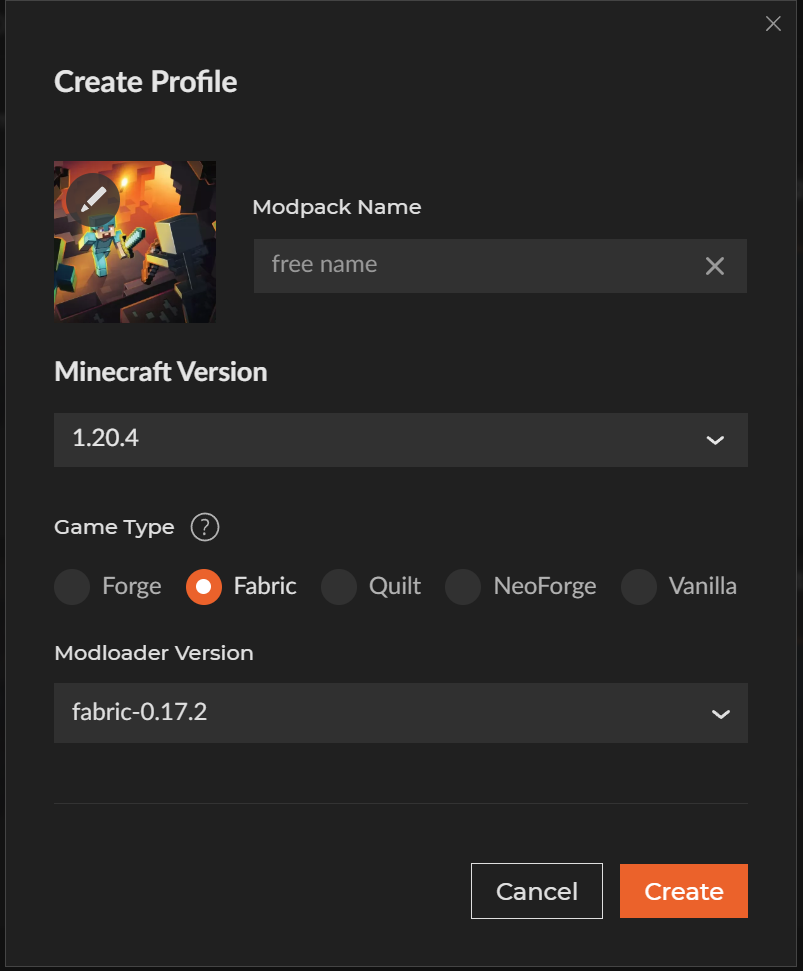
作成したパック一覧から PLAY ボタン以外の任意の場所をクリックして詳細画面を開く。
※パックを作成した直後は自動で詳細画面が開きます。
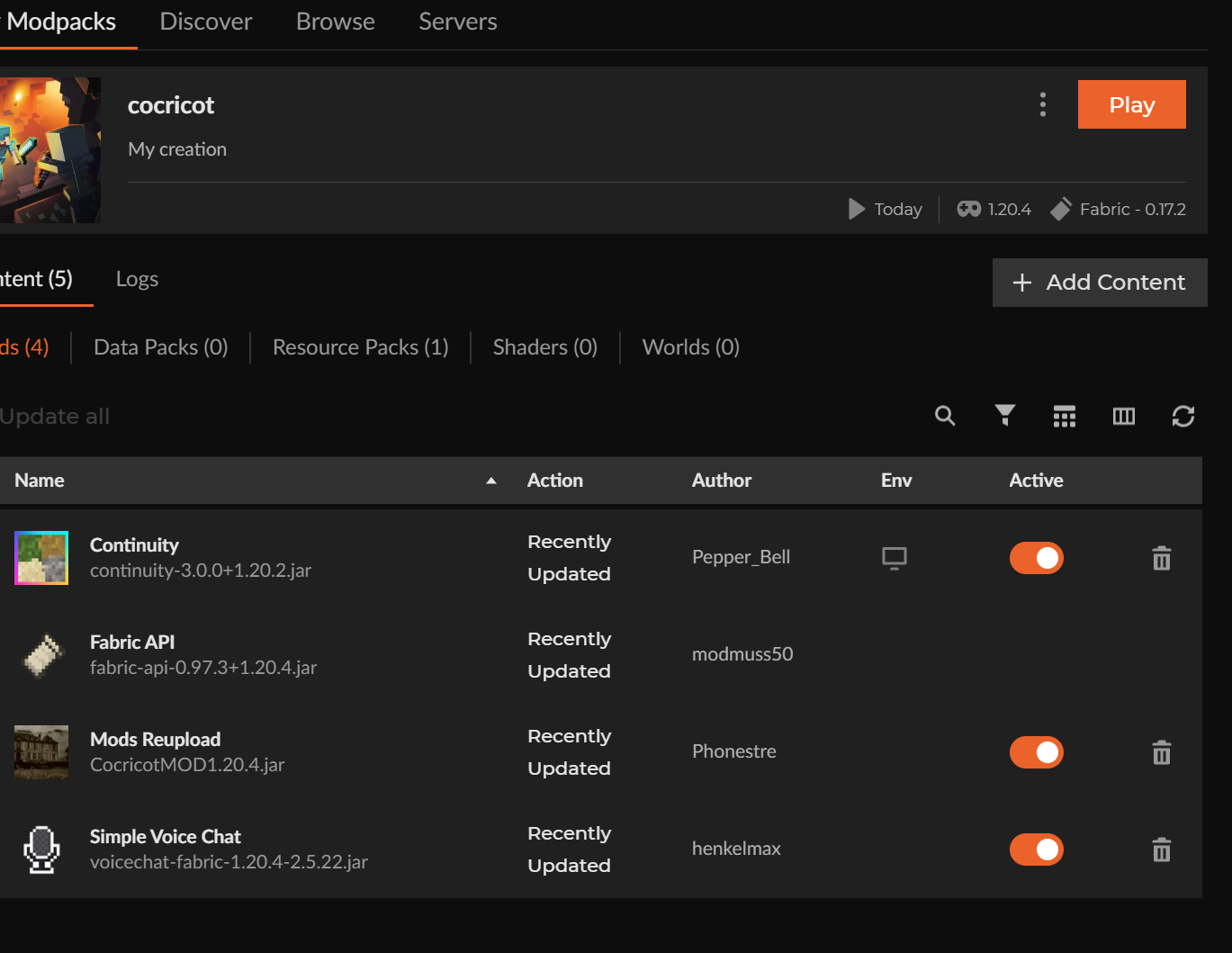
MOD の追加方法は次のどちらか。
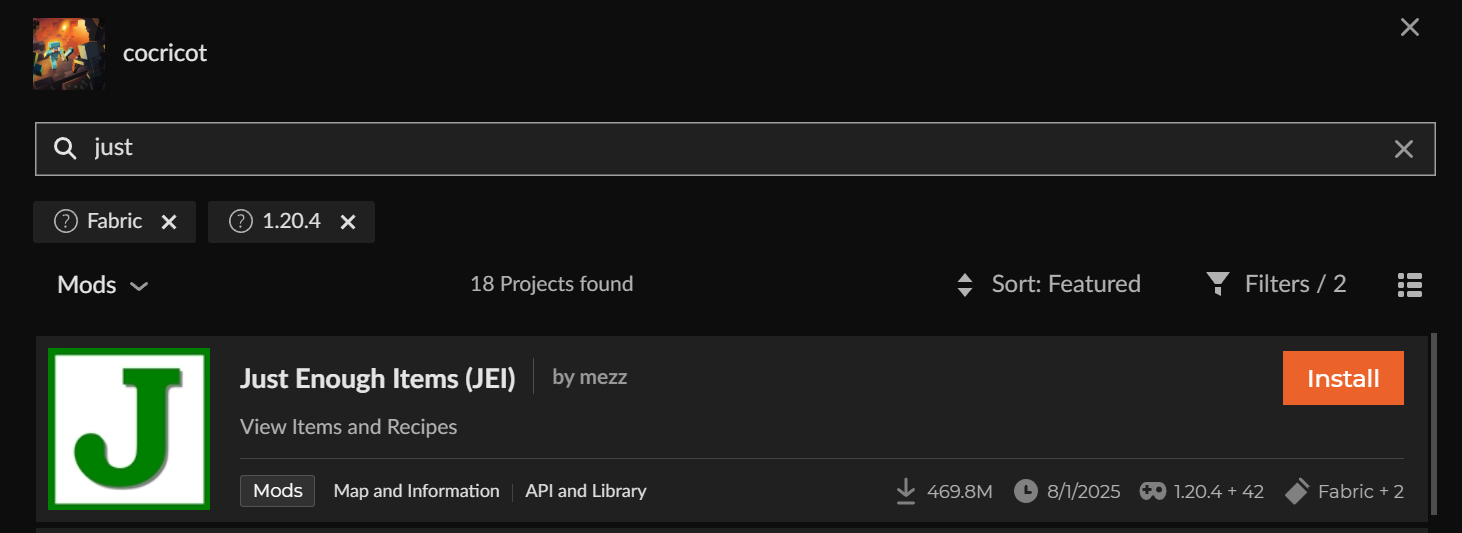
mods フォルダへ、指定された .jar ファイルをドラッグ&ドロップする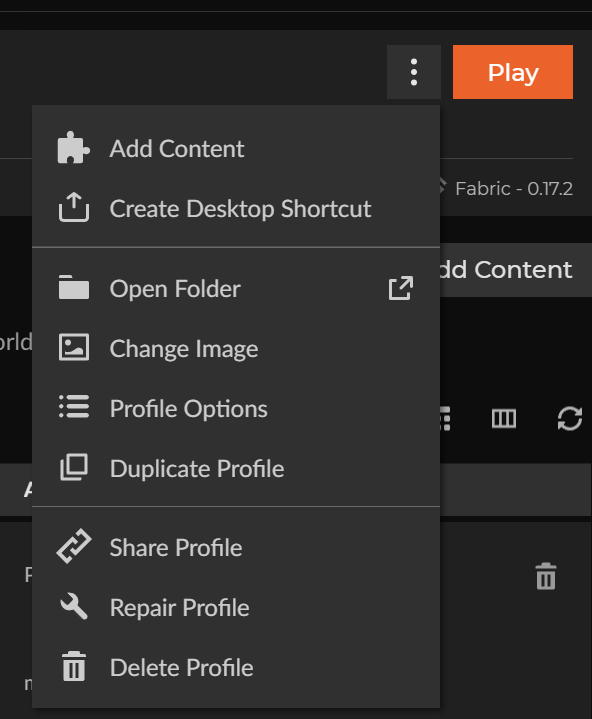
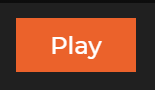
---
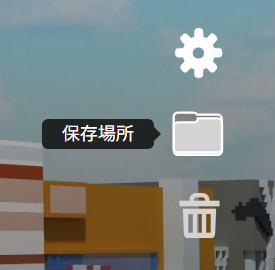
Distant_Horizons_server_data\Minecraft+Server\overworldDistantHorizons.sqlite を配置
https://drive.google.com/file/d/1dHmi_5Hu97Uk7WLOnIi-biQEP-z8wWvT/view
に遷移し右上のダウンロードマークをクリック
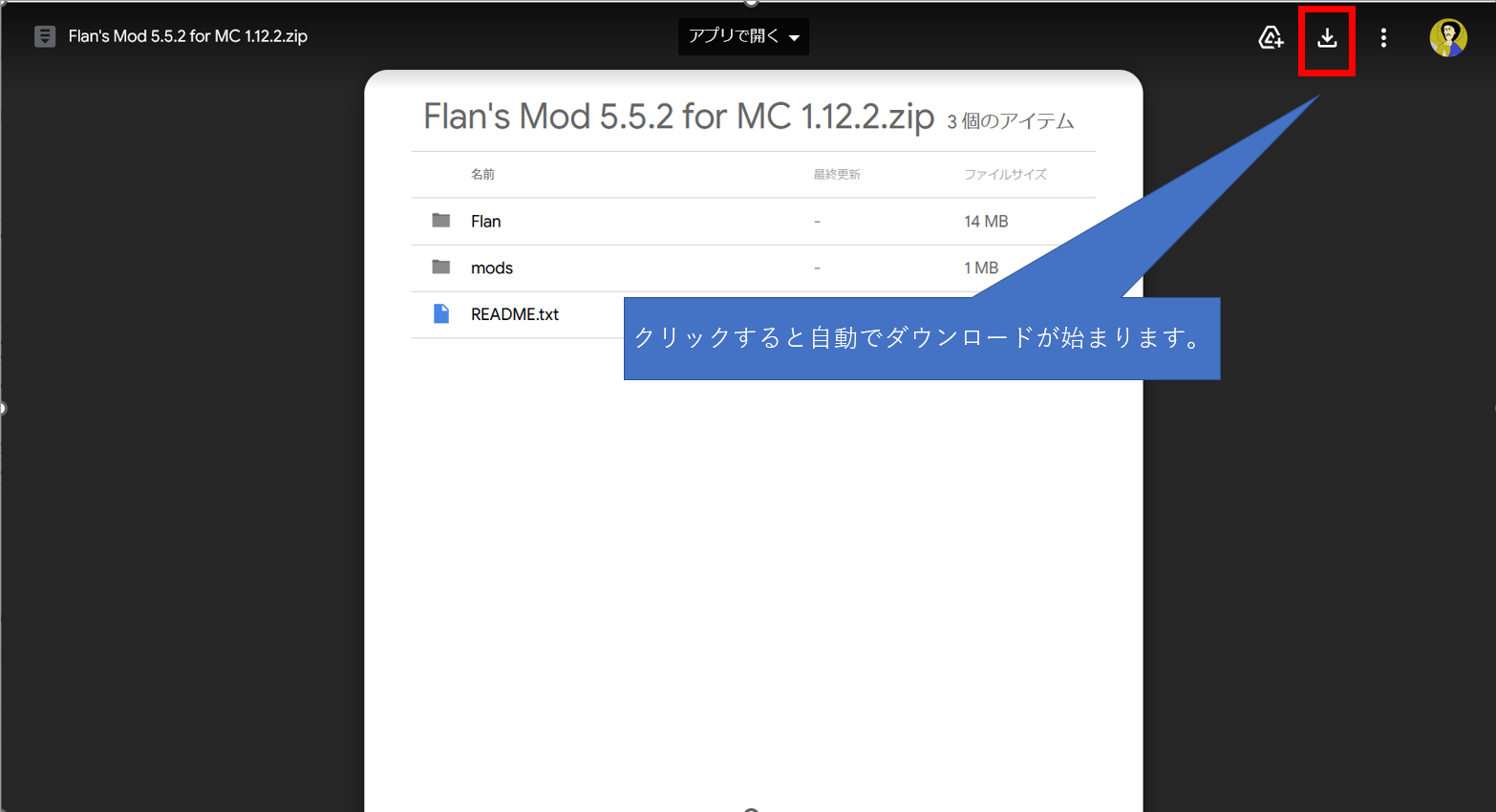
手順1でダウンロードしてきた「Flan's Mod 5.5.2 for MC 1.12.2.zip」を解凍して
「mods」フォルダを開き、中に「Flan's Mod - 1.12.2-5.5.2.jar」
が入っていることを確認します。
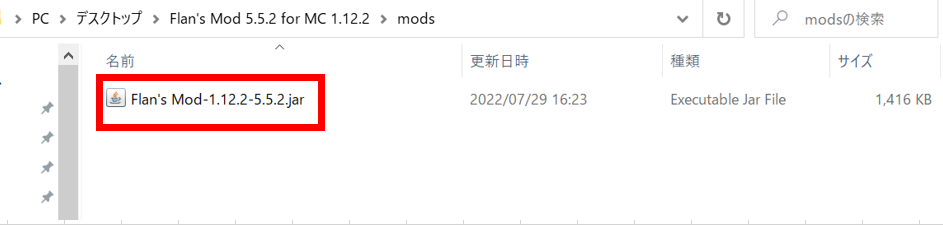
沼ランチャーで「建築&銃(Minecraft 1.12.2)」を選択した状態で設定を開きます。
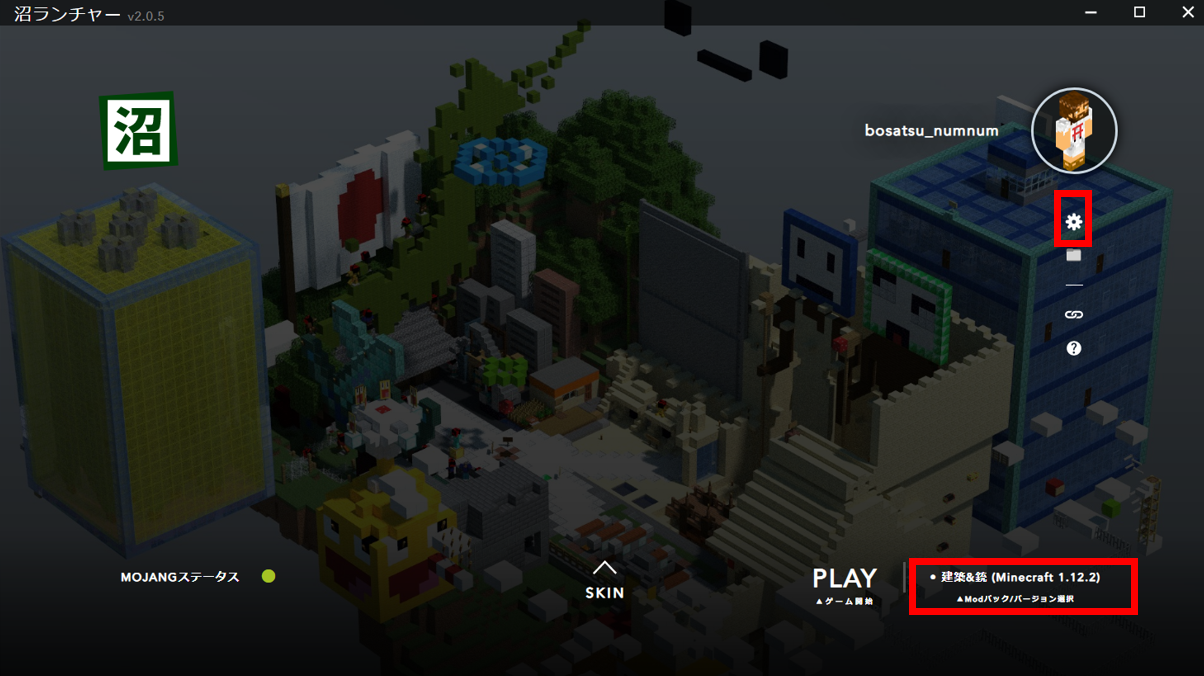
設定画面が開いたら左のメニューから「Mod」を選択し、
ドロップ・インModに「Flan's Mod - 1.12.2-5.5.2.jar」をドラッグ&ドロップしてください。
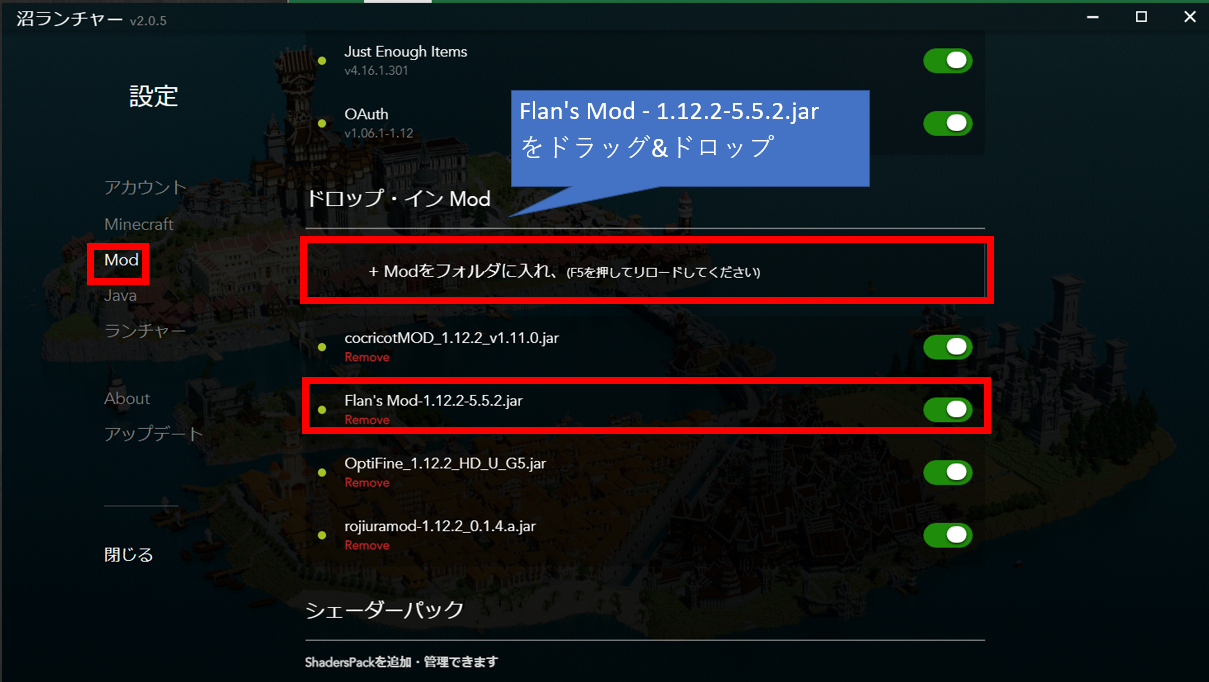
設定画面を閉じてホームに戻り、「建築&銃」を選択した状態でPLAYボタンをクリックしMinecraftを起動します。
Minecraftのホームメニューから「Mods」を選択し「Flan's Mod」が適用されていることを確認します。(まだ終わりじゃありません)
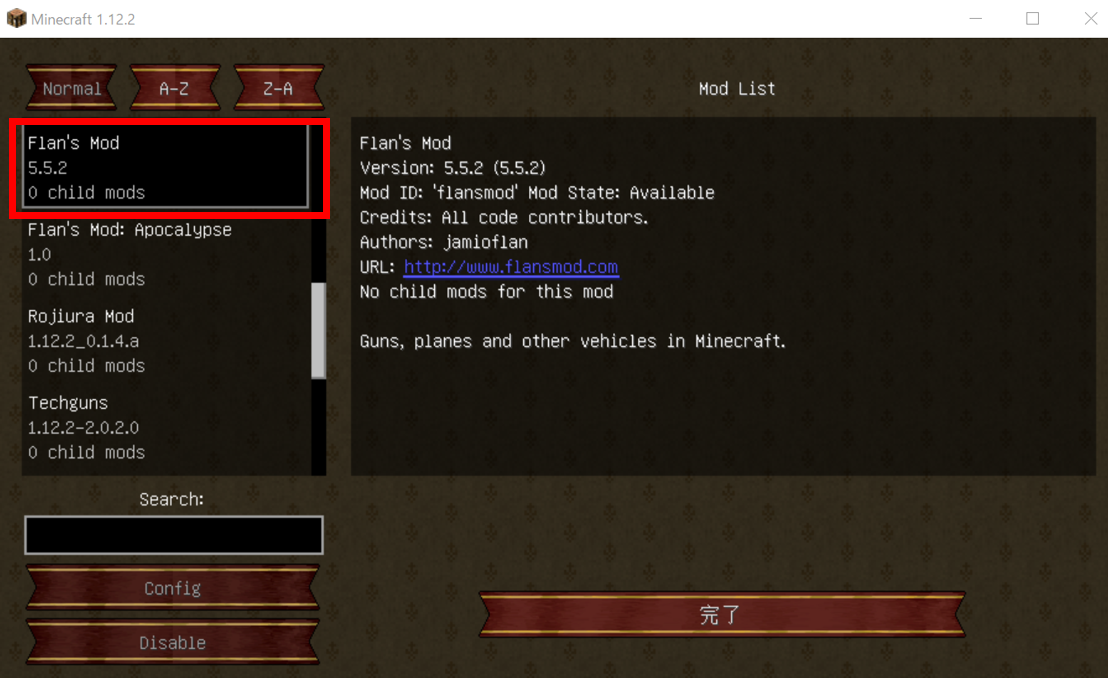
手順3でMODが導入できていることを確認したら一度Minecraftを閉じます。
沼ランチャーで「建築&銃」を選択した状態で「保存場所」をクリックするとファイルエクスプローラーが開かれます。
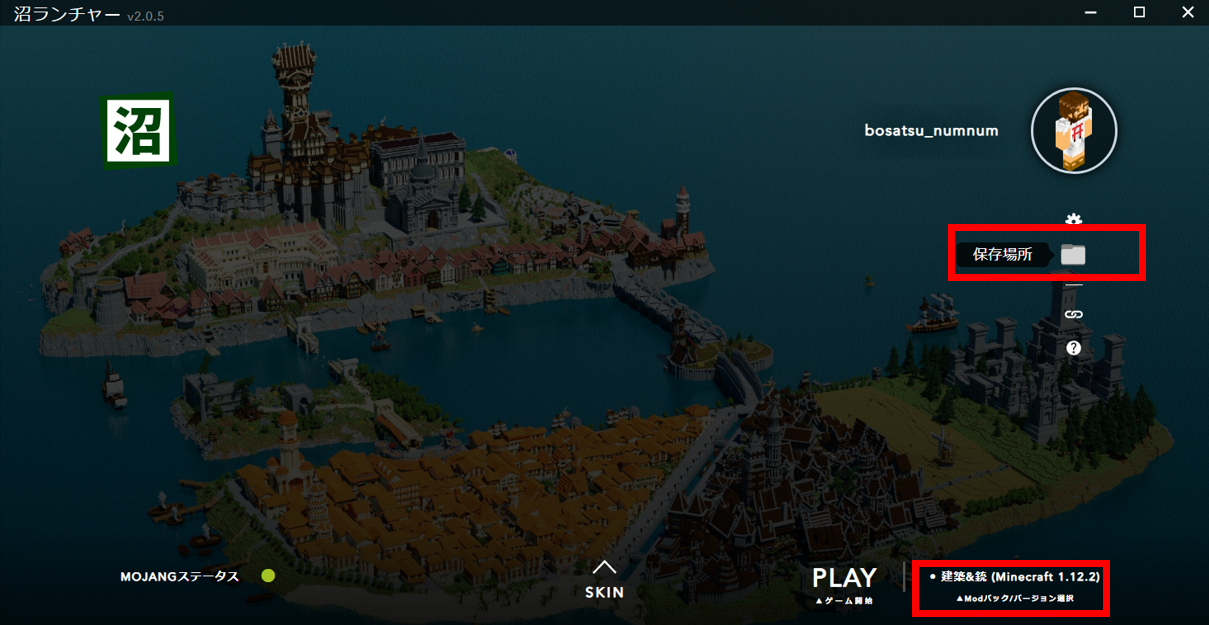
MODの導入が成功していれば開かれたフォルダ内に「Flan」というフォルダができています。
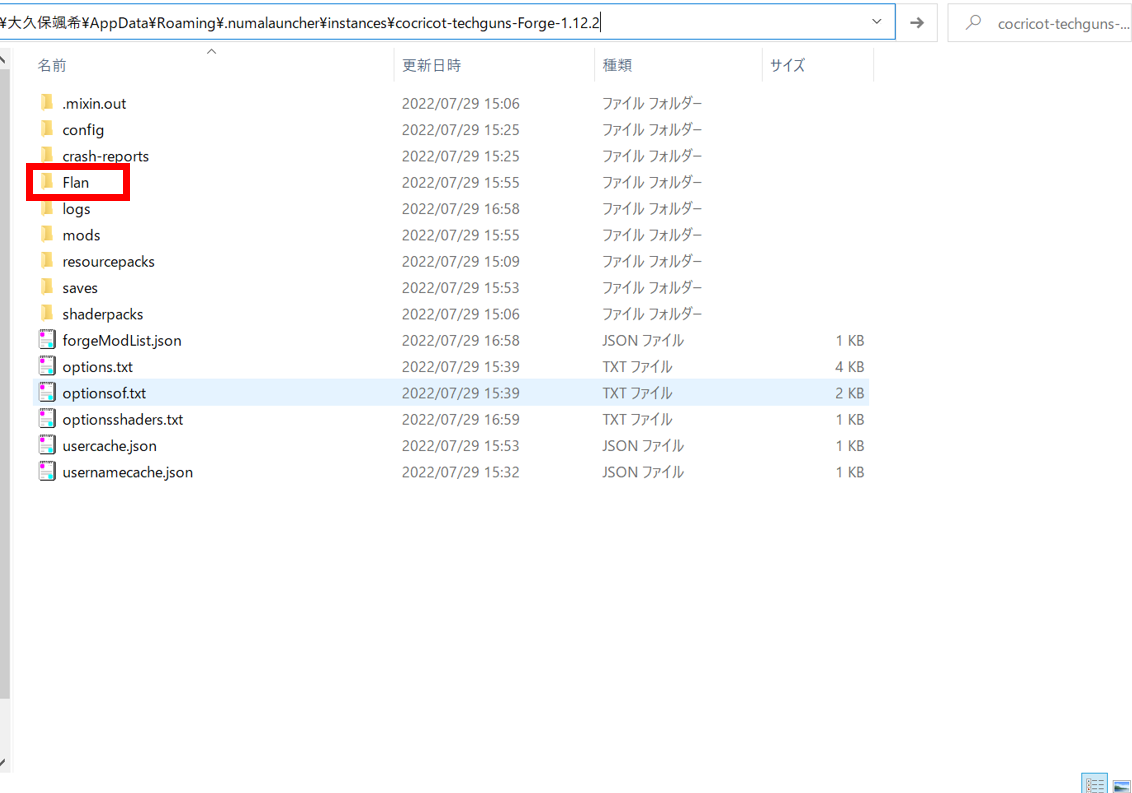
手順1でダウンロードしてきたフォルダの「Flan」フォルダを開き、その中にある
Simple Parts-Content Pack-1.12.2-5.5.2.jar
WW2-Content Pack-1.12.2-5.5.2.jar
を沼ランチャーで開いたエクスプローラーの「Flan」フォルダにコピーします。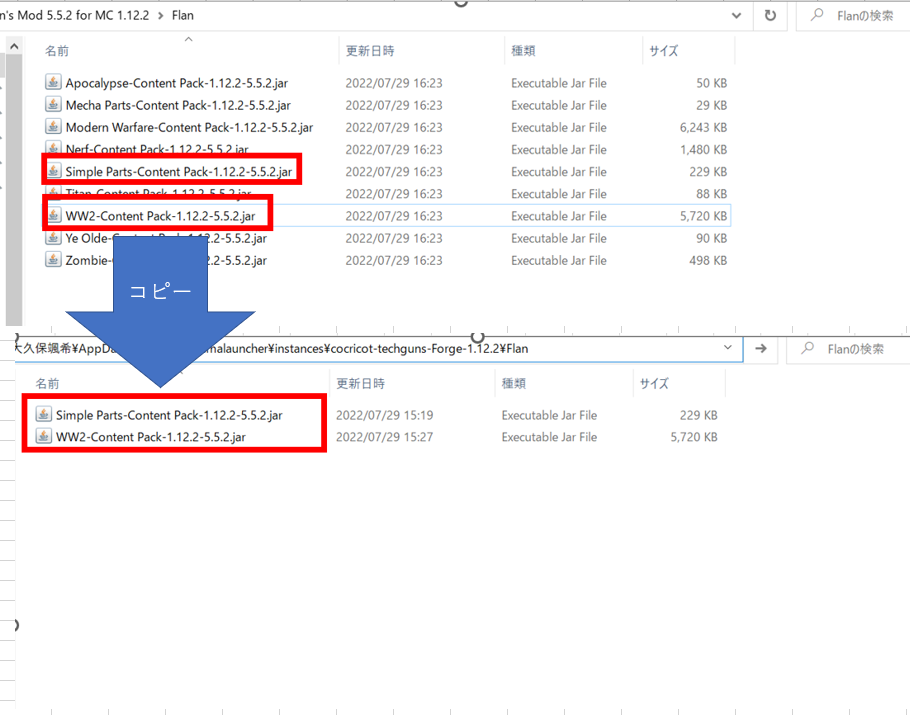
再びMinecraftを起動し画像のようなアイテム(WW2 ~~)がクリエタブで確認出来たら導入完了です。(シングルプレイのクリエモードなどで確認してください)
お疲れ様でした。

+ みんなのHPが同期します。
+ 誰かがダメージを食らった場合、他の人にダメージが入ります。
+ 誰かが回復した場合、他の人も回復します。
```
コマンドに第一引数をだけを指定した場合、現在の設定が表示されます。
例:/hpsync maxhp
```
+ /hpsync help
コマンドのヘルプが表示されます。
+ /hpsync \<start|stop\>
HPSyncをスタート/ストップします。
予め下記のコマンドで設定されていることを想定します。
+ /hpsync maxhp \<Team\> \<HP\>
`Team` => チーム名
`HP` => 設定したいHP(♥の数)
チームの最大HPを設定します。
例:`/hpsync maxhp 100`
+ /hpsync register \<Team\>
`Team` => チーム名
`/team`コマンドで作成したチームをHPSyncに登録します。
例:`/hpsync register`
+ /hpsync healspeed \<Team\> \<HealSpeed\>
`Team` => チーム名
`HealSpeed` => 回復スピード, nTickに1回回復
n Tick間に1回回復するレートを定義します。
例:`/hpsync healspeed main 1`
+ /hpsync heallimit \<Team\> \<HP\>
`Team` => チーム名
`HP` => 回復リミット, チームが1分間に回復できる♥数
`HP`を-1にセットした場合、リミットが無制限になります(デフォルト値)。
例:`/hpsync heallimit 200`
+ /hpsync ranking \<damage|none|clear\>
ランキング関連のコマンドです。
`damage` => ダメージ受けたランキングを右側のバーに表示します。
`none` => 右側のバーからランキングを削除します。
`clear` => 現在のランキングをクリアします。
+ /hpsync nonstop \<Team\> \<on|off\>
ノンストップモードを変更します。
ノンストップになると、チームが死んでも復活するようになります。
Advanced-Portalsプラグインでの作り方
①HUB鯖上で「/portal portalblock」のコマンドを入力
②インベントリに追加された「Portal Block Placer」というアイテムをゲートの位置に配置する
③ネザーゲートの向きが違う場合はデバッグ棒を使って向きを調整する
①転送先の情報をプロキシサーバーの「config.yml」→「servers」に記載する
②HUB鯖上で「/portal selector」と入力し、「Portal Region Selector」(鉄の斧)を入手する
③Portal Region Selectorを持った状態でゲートの左上を左クリックし、右下を右クリック
※You have selected Pos1!などの表示が出ることを確認する
④HUB鯖上で「/portal create name:(任意の名前) bungee:(config.yml上の鯖名 ※tanpa1等)」のコマンドを入力する
⑤正常にワープできることを確認する
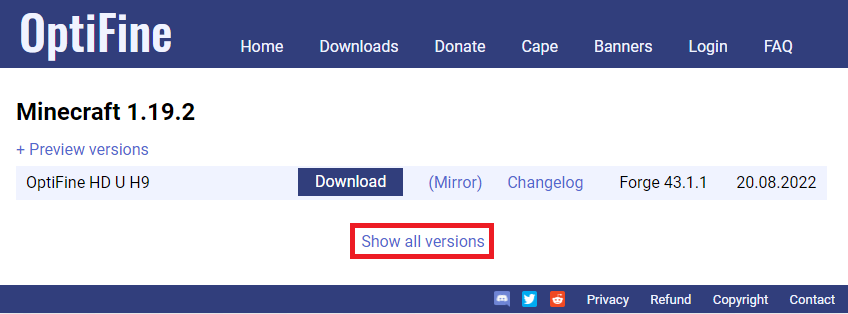

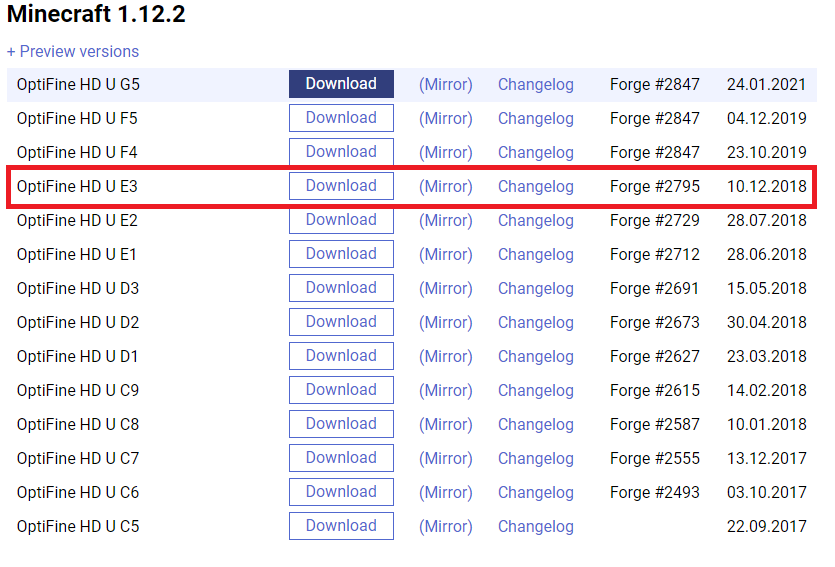
.png)
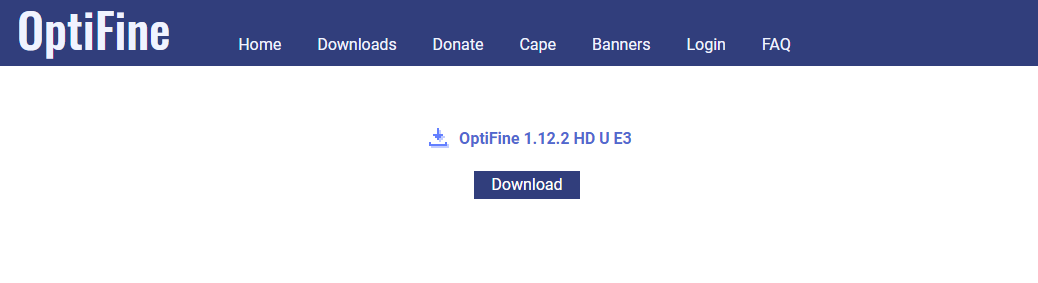
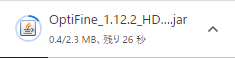
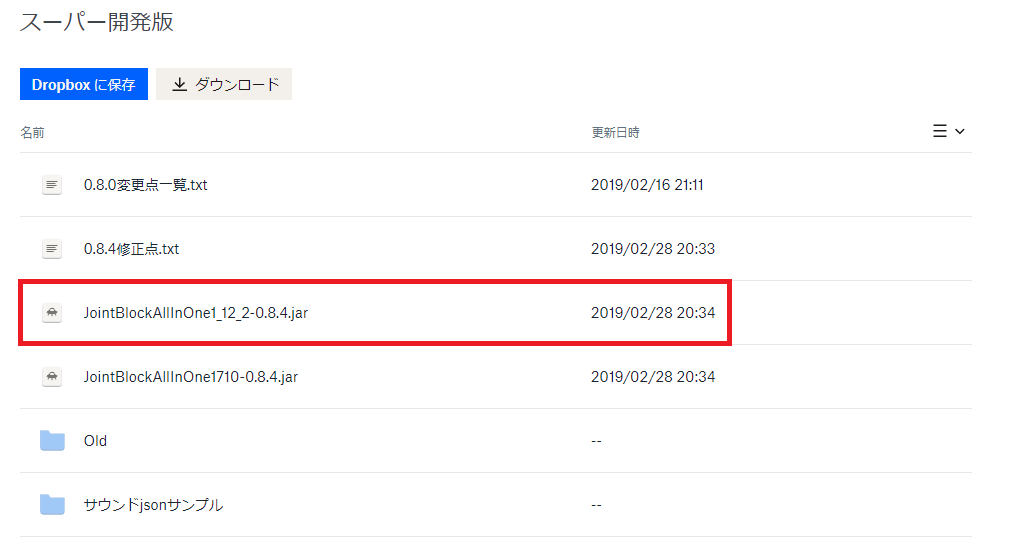
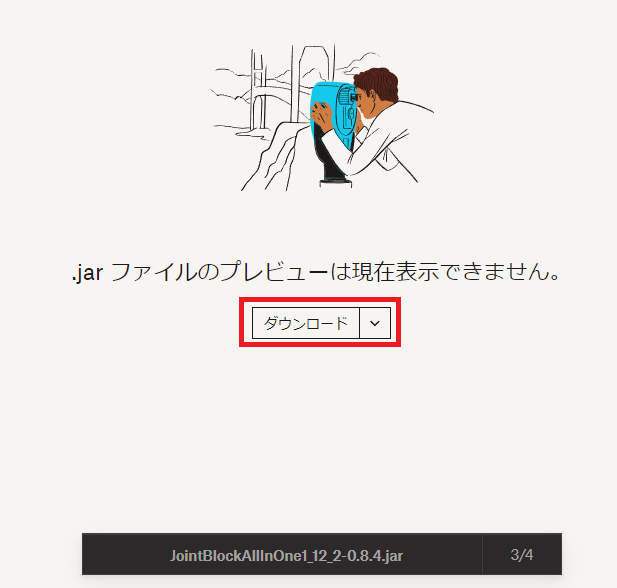
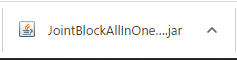

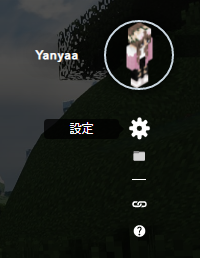
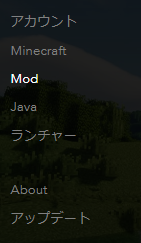
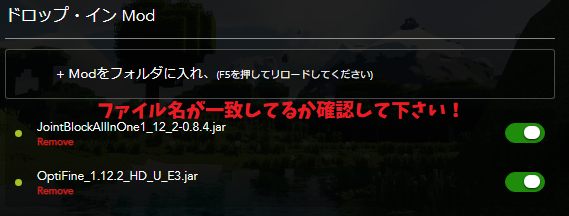

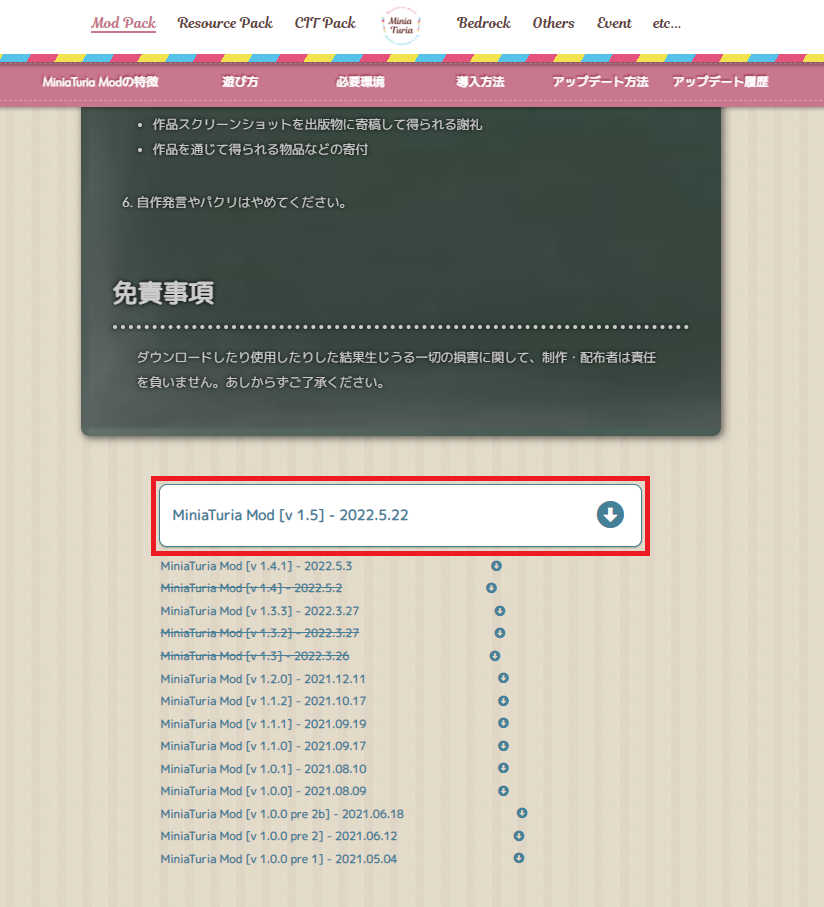
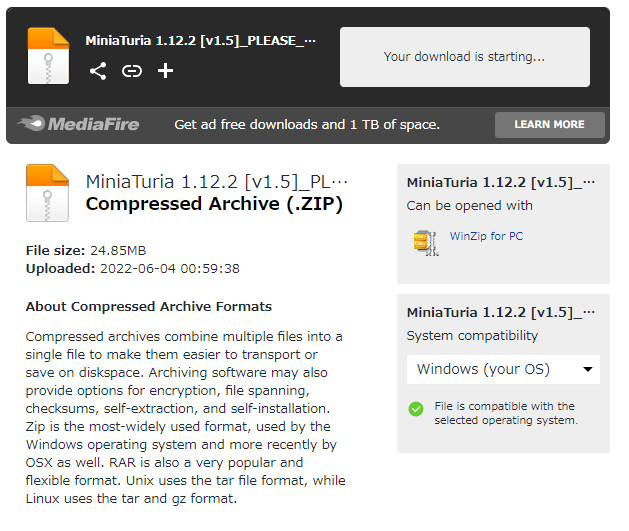
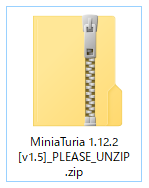
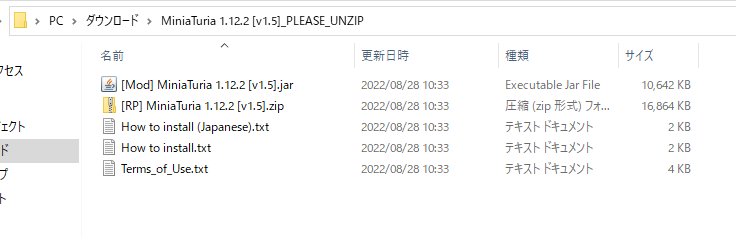
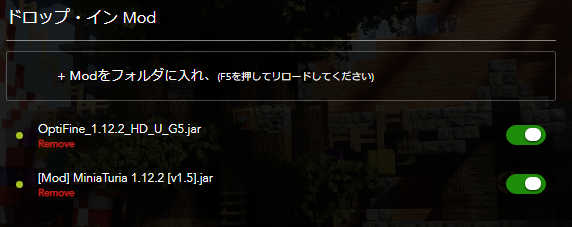
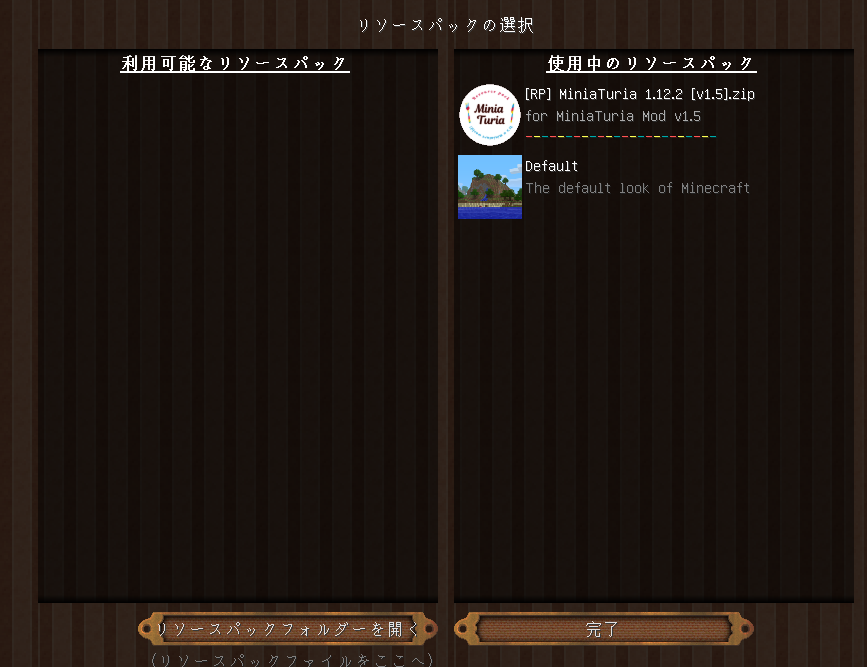
プラグインの概要
・プレイヤーがMobを倒すと構造物が生成されます。
・Mobが倒されたときに構造物が生成される確率は、コマンドやconfig.ymlから変更することが可能です。
前提プラグイン
・WorldEdit(worldedit-bukkit-7.2.5-dist.jar)
遊ぶ前の準備
・pluginsのディレクトリにWorldEdit(worldedit-bukkit-7.2.5-dist.jar)と最新バージョンのこのプラグインを入れてください( https://github.com/TeamKun/Mob_and_Structuers )。
・githubのリリースに添付されている"schematics.zip"を解凍して、サーバー内のplugins-Mob_and_Structuersに生成されたschematicsディレクトリに中身を入れてください。
コマンドの一覧(デフォルト:OP)
・ゲームの開始
/mob_and_structures start
・ゲームの停止
/mob_and_structures stop
・コマンド一覧の表示
/mob_and_structures help
・構造物の生成確立の設定
/mob_and_structures probability <確率:0~100の整数> *生成確率は生成毎に取得しているためリロードの必要はありません
・構造物の生成確率の表示
/mob_and_structures probability nowValue
MOBがダメージを受けると爆発するプラグインです。
デフォルトの爆発対象は生きているMOB(動物、モンスター)ですが、プレイヤーも任意で追加することができます。
いつの間にかあなたも爆発する体になっているかも?
全てのコマンドの実行権限はOPを持っている人のみです。
/mobbaku on/mobbaku on <player>/mobbaku off/mobbaku add <player>/mobbaku remove <player>/mobbaku range <整数>/mobbaku info/mobbaku helphttp://redmine.lab.kunmc.net/redmine/attachments/292
コンフィグファイルはworldフォルダ内のserverconfig内のhighlowsensitivity-server.toml
"high sensitivity"が最大感度
"low sensitivity"が最低感度
"high sensitivity cont"が最大感度になる人数
"low sensitivity cont"が最低感度になる人数
コマンドでも変更可能
個人ことに個別に感度を固定したり指定することが可能
プレイヤーセレクターにはバニラのセレクターを使用(@pで自分、@aで全員、@rでランダム)
modeはコンフィグファイルで設定した通りにプレイヤーを選び感度を変える
randomは選択したプレイヤーをHIGHかLOWにランダムで変える
わからなくなったらとりあえずリセットすればすべて元に戻ります
全員をランダムにHIGHかLOWにする
/sensitivity random @a
全員の感度を固定する
/sensitivity lock @a
全員の感度を100%で固定する
/sensitivity set 100 @a
全員の感度の固定を解除する
/sensitivity unlock @a
感度の固定をリセットする
/sensitivity reset
コンフィグの最大感度を810%にする
/sensitivity config highsensy 810
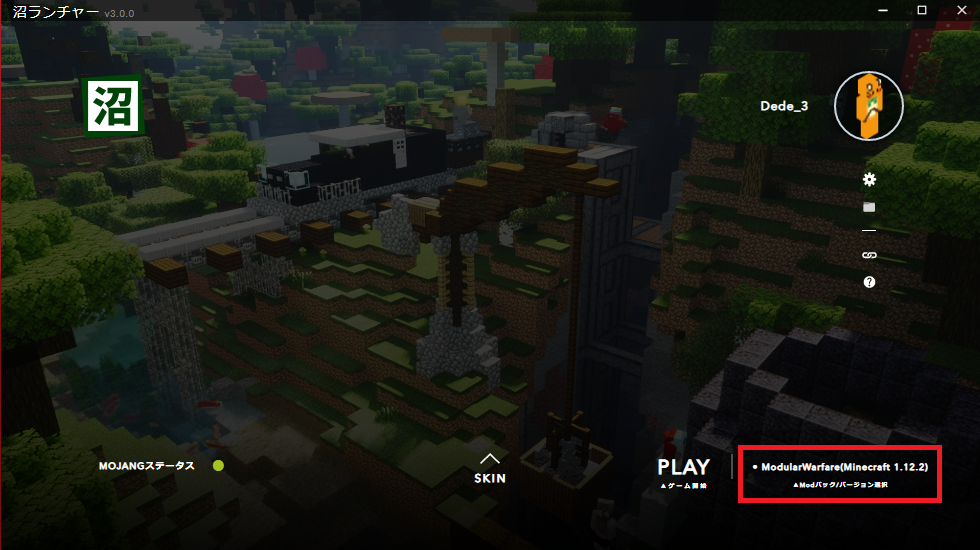
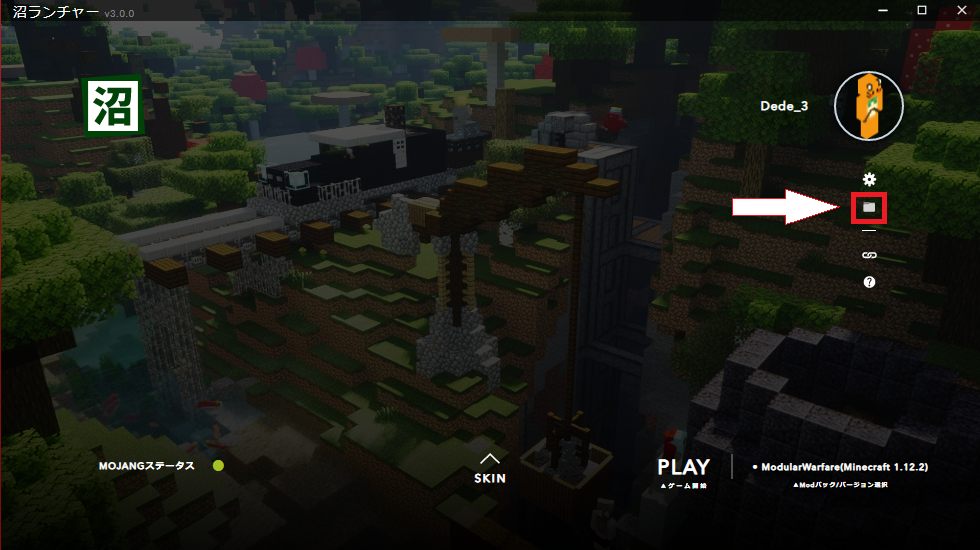
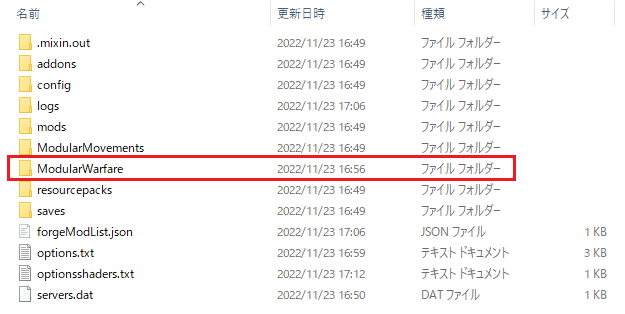


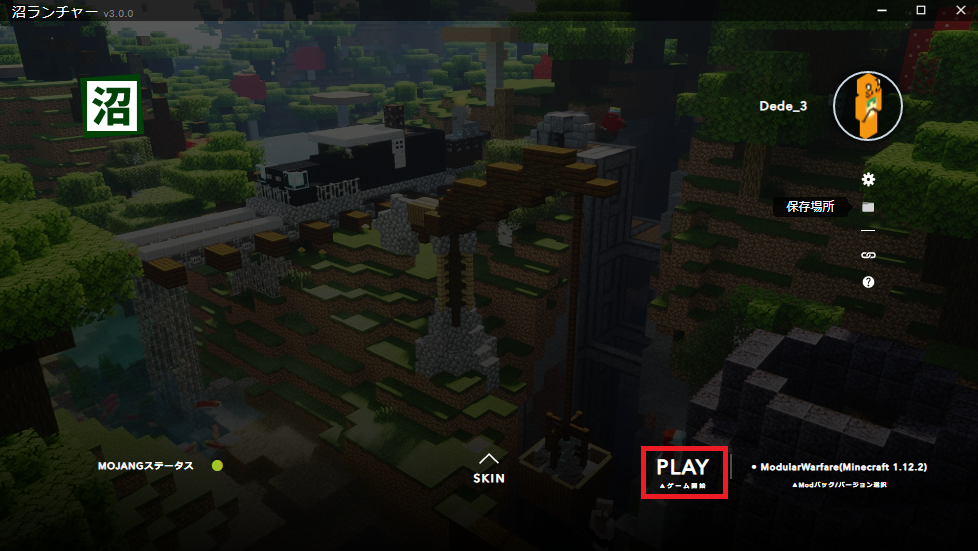
デフォルトの操作設定だと
インベントリ
・「インベントリの開閉」/「アイテムを捨てる」
ModularMovements
・「Left Probe」/「Right Probe」
が被っているので、どちらかを変更するのが推奨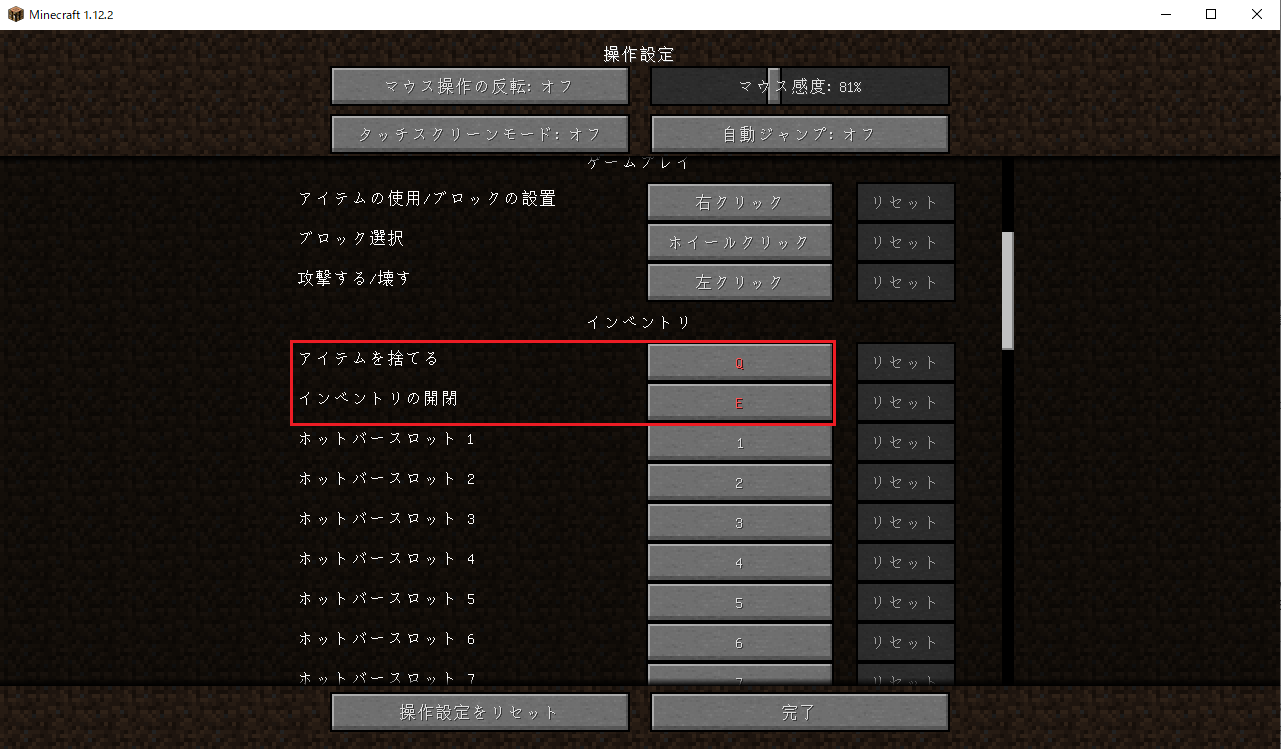
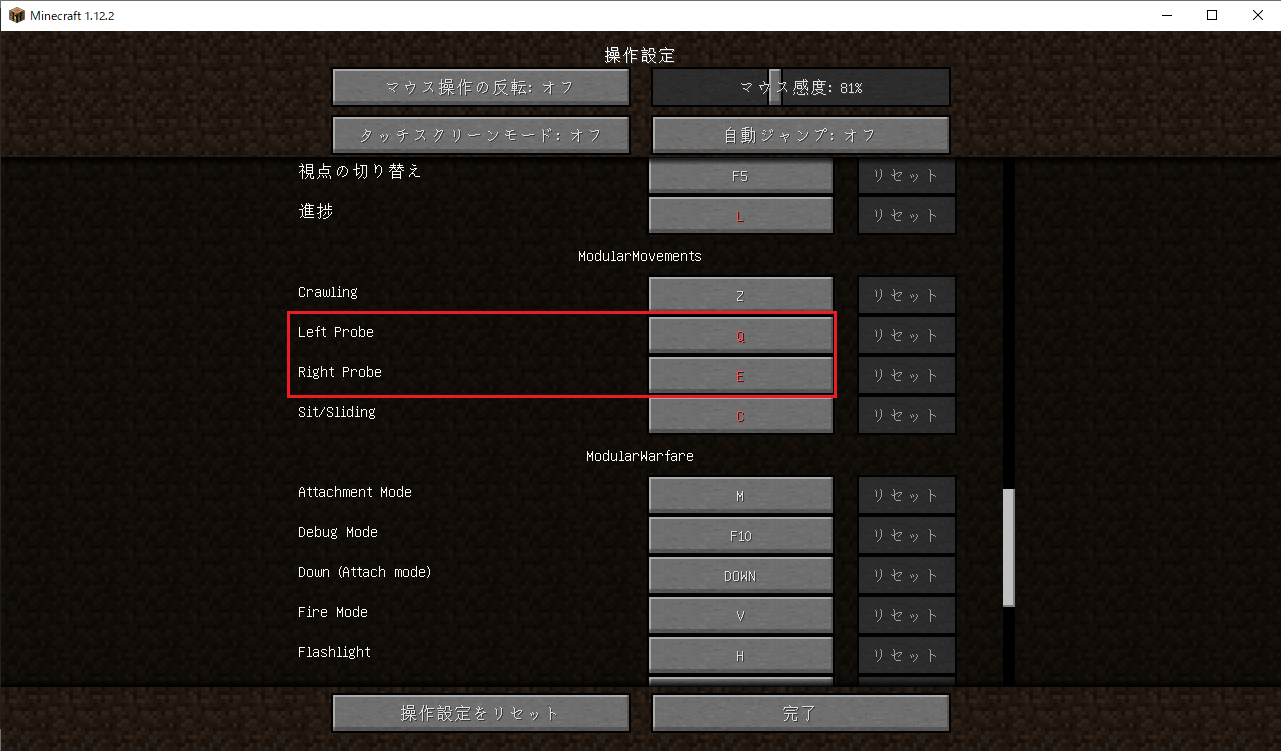
「Left Probe」/「Right Probe」は以下のような左右に傾いて覗き込む(リーン)動作
https://twitter.com/Dedennee3/status/1595327612259565568
公式サイト: OptiFine Downloads
例: OptiFine_1.20.4_HD_U_I7.jar のような名前の jar ファイルが入手できればOKです。
例: 1.20.1に導入したい場合
OptiFine_1.20.1_HD_U_I6.jar)をダブルクリック例: OptiFine_1.20.1_HD_U_I6_MOD.jar のようなファイルが入手できればOKです。
※Minecraftを対象バージョンで一度起動していないと失敗します。
お疲れ様でした!
下記URLから入れたいバージョンを選択し入手する
https://optifine.net/downloads
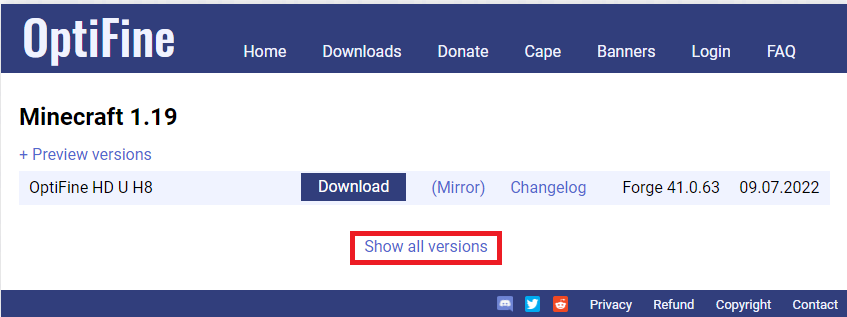
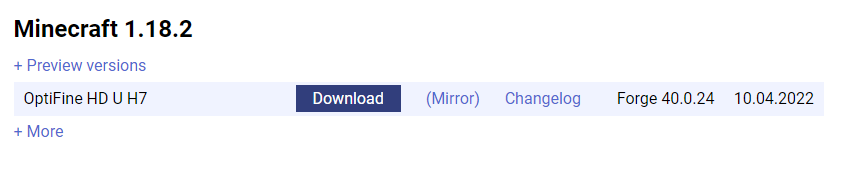


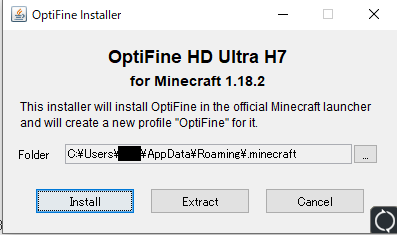
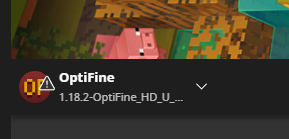
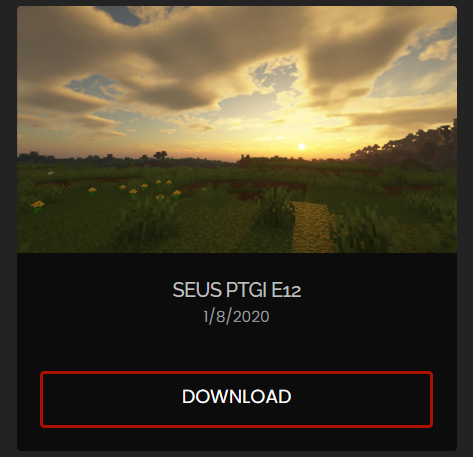
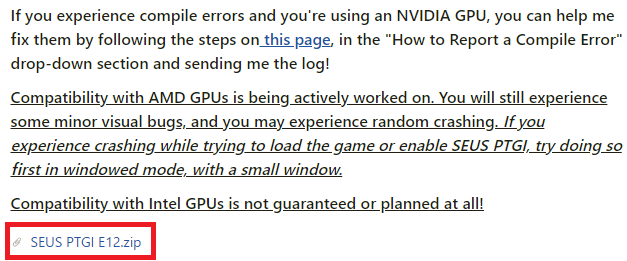
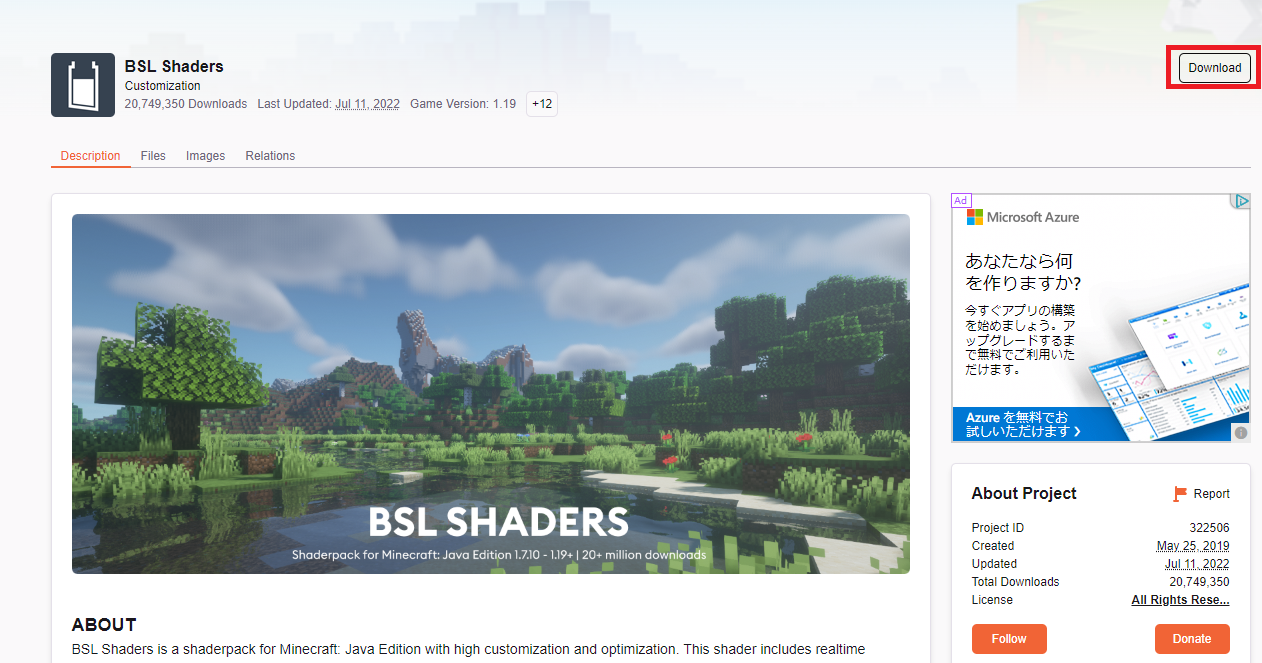
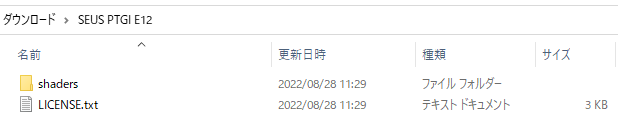

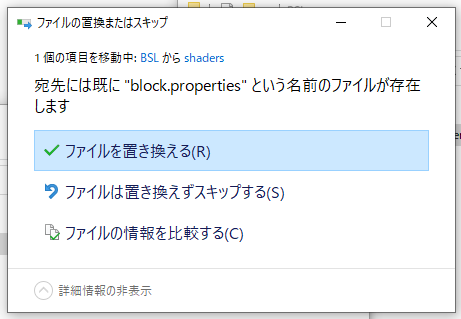
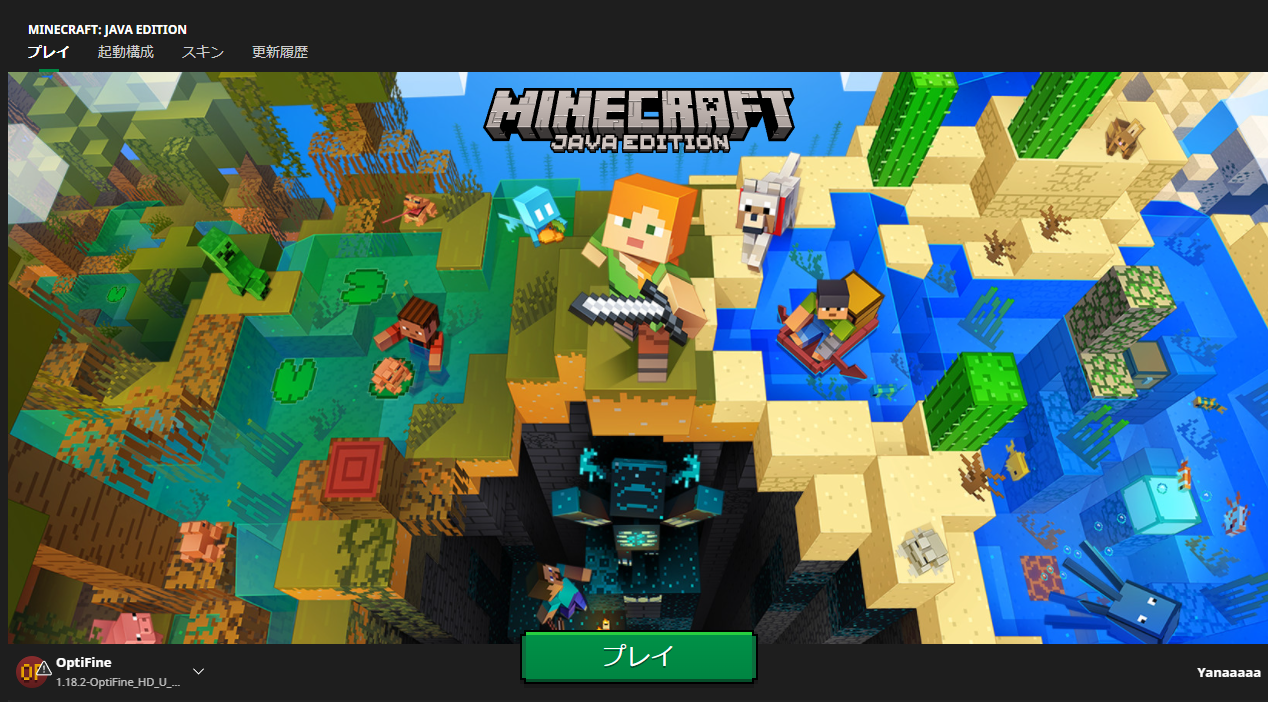
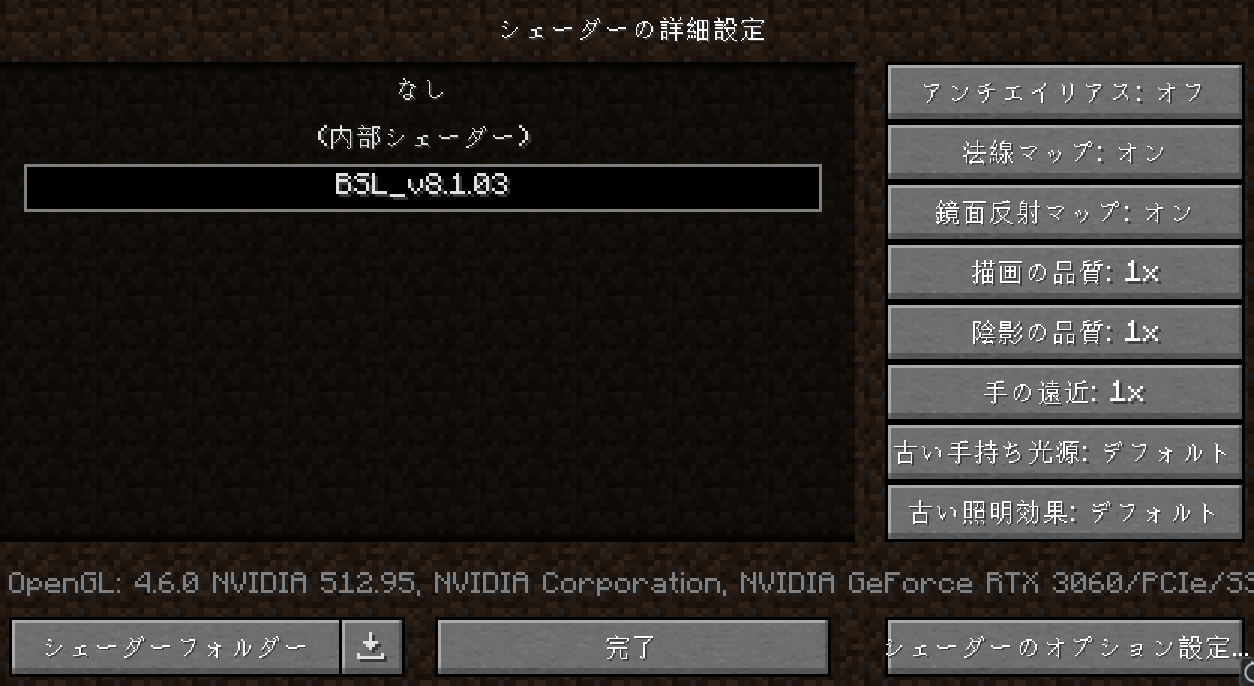
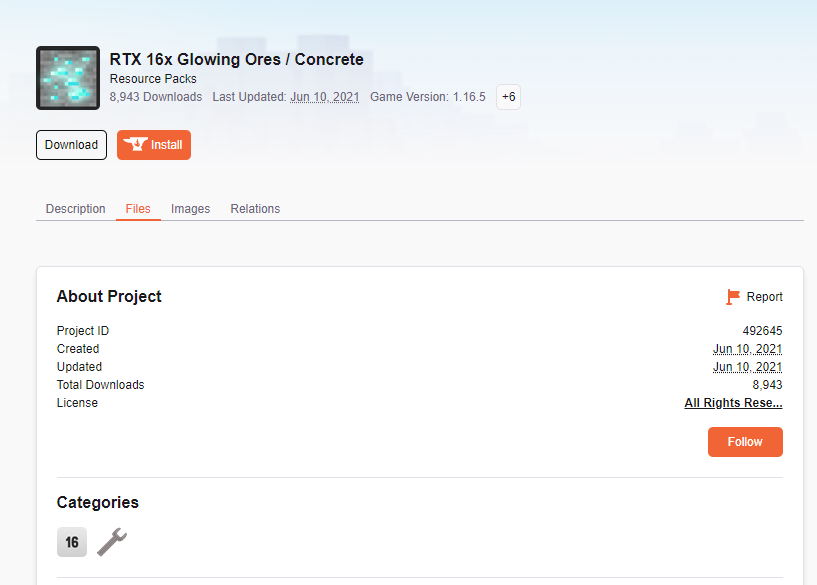
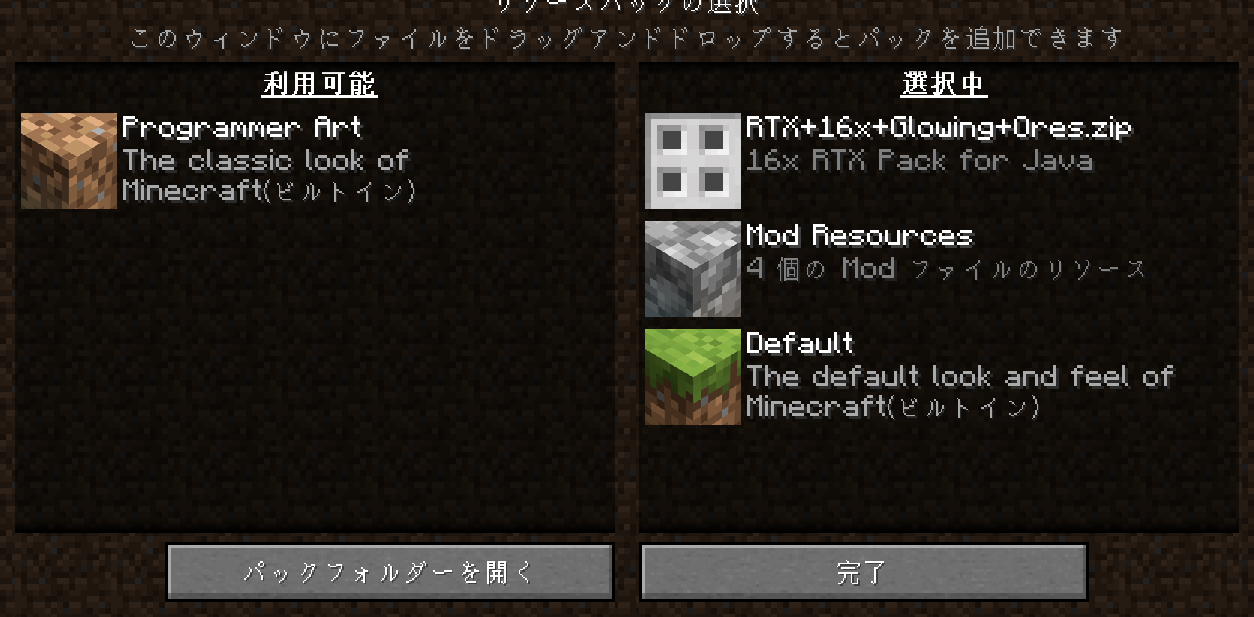

SDPs は、Minecraft を用いて持続可能な世開発目標の達成にむけた
教育プログラムを提供するための Mod です。
この Mod を利用して、プレイヤは貧困・飢餓及びエネルギの再使用に関するソリューションについて学びます。
SDPs を導入すると、すべてのプレイヤに【便意】パラメータおよび【排便】機能が付与されます。
プレイヤの【便意】パラメータが既定値に達すると、プレイヤは【排便】機能を利用できるようになります。
【排便】は、プレイヤの周囲にアイテム【うんこ】、及び一定確率で【生の使用済みトイレットペーパー】をドロップします。前者は鉄インゴットとして、後者は昆布の代替として使用できます。
【排便】パラメータは食料レベルの低下により上昇し、【排便】を行うことで減少します。
【排便】を行うためには、【便意】パラメータが一定値以上である必要があります。
アイテム【うんこ】は、プレイヤが排便した際にドロップされるアイテムです。
このアイテムは通常の鉄インゴットと同一の価値・性質を持ち、鉄インゴットのすべてのクラフトの代替として使用できます。
このインゴットを使用してツール及び装備をクラフトすると、【うんこシリーズ】のアイテムを獲得できます。
これらのアイテムは通常の鉄装備と同等の効果を持ちます。
アイテム【生の使用済みトイレットペーパー】は、プレイヤが排便した際に一定確率でドロップされるアイテムです。
このアイテムは通常の昆布と同一の価値・性質を持ち、昆布のすべてのクラフトの代替として使用できます。
このアイテムをかまど等で焼くことにより、【調理された使用済みトイレットペーパー】を獲得できます。
このアイテムは食用可能で、通常の乾燥昆布と同等の効果を持ちます。
SDPs は、身長Mod(Pehkui) との連携機能を提供します。
Pehkui が導入されている場合、【便意】パラメータの値に応じてプレイヤの身長・横幅が変化します。
また、プレイヤ同士の身長差が2倍程度ある場合は、身長が高いプレイヤに対して任意の種類のシャベルを用いて右クリックすることで、ターゲットに強制的に【排便】をさせます。
SDPs は /poop コマンドを提供します。このコマンドを使用すると、 SDPs に関する変数の値を確認及び変更できます。実行には OP レベル 1 以上が必要です。
引数を指定しない場合、現在の各パラメータの値を表示します。
値を設定するには、次の構文を使用します: `/poop <変数名> <値>`。
+ `maxCrapLevel`: 最大の【便意】パラメータの値。デフォルト値は `100`。
+ `requiredCrapLevel`:【排便】を行うために必要な【便意】パラメータの値。デフォルト値は `60`。
+ `crapCost`: 【排便】を行った際に減少する【便意】パラメメータの値。デフォルト値は `30`。
+ `digestionEfficiency`: 食料レベルの低下による【便意】パラメータの上昇値。デフォルト値は `10.0`。
+ `toiletPaperRate`: 【生の使用済みトイレットペーパー】がドロップする確率。デフォルト値は `0.3`。
1.ステージにある足場アイテムを拾おう!近づくと拾えるよ!
2.足元にブロックがないところを歩くと、ブロックが設置されて空を歩けるよ!さらにスピードアップのバフがついて加速するよ!
3.加速した状態で他のプレイヤーに近づくと、爆発してキルができるよ!
1. /shortcutrun select <stage> ステージを選択
2. /shortcutrun play on プレイ開始
停止コマンド /shortcutrun play off
1. /shortcutrun edit create <name> ステージを作成
2. /shortcutrun select <stage> 作成したステージを選択
3. /shortcutrun edit on 編集開始
4. /shortcutrun edit giveEditItem <target>で編集用アイテムを取得
・矢 足場を設置
・バリアブロック オフハンドに持つと近くの足場が消える
停止コマンド /shortcutrun edit off
作成したステージの削除 /shortcutrun edit delete <name>
例.actionbarで表示したい場合
/title @a actionbar {"score":{"name":"*","objective":"footings"}}
↑これをリピートコマンドブロックで実行してください
/title @a actionbar ["footings ",{"score":{"name":"*","objective":"footings"}}]
↑文字も追加できます
footings 1 ←こんな感じにでる
KUNさんが移動しているときのみ他のプレイヤー(Mob)も動けるようになります。
SuperhotGunを持ち右クリックをすると弾を発射することが出来ます.
この弾はプレイヤーやモブに当たると一撃で相手を殺すことが出来ます.
弾を撃つとインベントリ内のSuperhotAmmoが消費されます.
もし弾を打つ時にこれを所有していない場合は弾を発射することが出来ません.
自由に動けるプレイヤー(主人公役)はSuperhotSwapToolというアイテムが追加で配られます.
これを持った状態で他のプレイヤーをターゲットし,右クリック或いは左クリックをすると位置と持ち物が交換されます.
・server.propertiesのallow-flightをtrueにする.
・リソースパックを入れる.
下記のURLのSuperhot.zip
https://github.com/TeamKun/Superhot-revised/releases/tag/1.1.3
・keepInventoryを有効化する.
・Superhotを有効化する
/superhot start <target>
<target>に指定されたプレイヤーが自由に動けるプレイヤーとなる.
/Superhotを無効化する/superhot stop
・弾を補充(give)したい/superhot give <target> SuperhotAmmo [amount]
<target>に指定されたプレイヤーに弾を配る.
[amount]を指定しない場合は1つだけ配られる.
沼ランチャーのバニラパックで利用可能なVideoPlayerの使用手順です
ディスプレイの生成と、画像や動画の表示は別コマンドで行います
☆溶岩の雨
☆水面上昇
※ 各処理が動作中にコンフィグを変更した場合は、その設定を反映させて自動で処理が再起動されます。
以下のいくつかの手法で対処してください
中心プレイヤー(KUNさん)が以下の動作をすると重くなる可能性があります
※長距離移動をしたい場合は一時的に中心プレイヤーを近くのプレイヤーに変更してください。
特定行動を取ると一定確率でマイクラ世界がバグります。バグに負けないように遊びましょう。
https://github.com/TeamKun/BugMod/blob/master/README.md に利用可能なコマンドや設定可能な項目を記載しています。
主に使うのは以下のコマンドです。バグの状況をリセットしたいときはstopを実行してください。
また、難易度調整などが必要になった場合は https://github.com/TeamKun/BugMod#setparamで設定可能な項目 を見ると良いかと思います。
重力が30秒ごとに変わる重力MODのアドオン
前提に[Up And Down And All Around](https://www.curseforge.com/minecraft/mc-mods/up-and-down-and-all-around)が必要です
1.12.2 Forge
落下ダメージは`/effect @a 8 1000000 255 true`でオフにしてください.
開始コマンド例
/gravitysurvival start 19 true
変更コマンド例
/gravitysurvival change speed 364 (364秒ごとに回転)
/gravitysurvival change uniform true (バラバラ回転)
/gravitysurvival change forcedrotation false (強制回転無効化)
陣営:市民
特殊能力:なし
陣営:市民
特殊能力: 生存している対象が人間かどうかを占う。対象がすでに死亡していた場合は不発に終わり、スキルポイントも消費される。
スキルポイント:1(変更可)
コマンド: /f <player>
陣営:市民
特殊能力: 死亡している対象が人間かどうかを占う。対象が生存していた場合は不発に終わり、スキルポイントも消費される。
スキルポイント:1(変更可)
コマンド: /s <player>
陣営:市民
特殊能力: 指定したプレイヤーに守護の力を与える。守護している騎士が生きている限り、対象は1度のみダメージを受けても死なない
スキルポイント:1(変更可)
コマンド: /g <player>
陣営:市民
特殊能力:なし
2人存在し、ゲーム開始時にお互いが共有者であることが通知される。
共有者が死亡した場合、もう片方の共有者に「死亡したこと」と「誰に殺されたか」が通知される。
陣営:人狼
特殊能力: 人狼のみが扱えるチャットで人狼同士が相談できる。(狂人には見えない)
スキルポイント:何度でも使える
コマンド: /wc <message>
陣営:人狼
特殊能力:なし
人狼陣営の勝利が狂人にとっての勝利となる
預言や霊媒の能力では「人間」と判断される
人狼からはだれが狂人かはわからない
陣営:人狼
特殊能力:なし
人狼陣営の勝利が狂信者にとっての勝利となる
預言や霊媒の能力では「人間」と判断される
ゲーム開始時に人狼が誰かがわかる。
人狼からはだれが狂信者かはわからない
陣営: 市民
特徴: 金鉱石および金インゴットを3つまで所持できる。ゲーム開始時に狂人に誰が金鉱夫か通知される。
陣営: 人狼
特徴: 専用のコマンドを使用すると20秒間全員のスキンが統一され判別がつかなくなりVCも無効化される。
陣営: 人狼
特徴: 専用のコマンドを使用すると付近にある死体のスキンに変更される
陣営: 人狼
特徴: 専用のコマンドを使用すると付近にある死体を消去する
陣営: 人狼
特徴: 専用のコマンドを使用すると30秒間、透視状態、移動速度上昇、使用回数無制限の一撃のオノが付与される。この状態で殺されても死亡とならず能力を使用した座標で復活する。このコマンドを使用するには自身で指定数の金インゴットを納品する必要がある。
アイテムはconfig.ymlから変更可能
基本アイテムはゲーム開始時に全員に配布される。
特殊アイテムは下記リストのうち1つがランダムで各プレイヤーに配布される
| カテゴリ | コンフィグ名 | データ型 | 説明 | 備考 |
| general | adventureMode | 真偽値 | ゲーム時のゲームモード | true: adventure false: survival |
| general | amountWolfOfEys | 整数 | 人狼に配布される透視アイテムの数 | |
| general | basicItems | リスト | 全員に一律で配られるアイテム | |
| general | showActionbar | 真偽値 | ゲーム中にアクションバーにアビリティの説明を表示するか | |
| general | specialItems | リスト | ランダムで配布される特殊アイテム | |
| general | startLocation | 座標 | ゲーム開始時の座標 | |
| general | startupCommands | リスト | ゲーム開始時に実行されるコマンド | |
| general | startUpTime | 整数 | ゲーム開始のカウントダウンの秒数 | |
| among | meetingTime | 整数 | 緊急会議の時間(秒) | |
| among | reactorCoolDownTime | 整数 | リアクターサボタージュが再度使えるようになるまでの時間(秒) | |
| among | reactorTimeLimit | 整数 | リアクターサボタージュの失敗までのタイムリミット(秒) | |
| peopleNum | 役職名 | 整数 | 各役職の人数 | |
| abilityPoint | 役職名 | 整数 | 各役職が使える能力の回数 | ポイントを消費して能力を使うタイプの役職のみ |
専用のコマンドブロックをマップに配置(コマンドの項を参照)して、ボタンを押すと会議が開かれる。
Map上に複数個設置可能(ゲームルール上1つが好ましい)
会議が始まるとすべてのプレイヤーが一か所に集合する。
会議時間はコンフィグで変更可能。
会議開催の条件
会議中の仕様
制限時間内にマップ上に配置された「きらめくブラックストーン」に2人のプレイヤーが同時に乗ること
原則「きらめくブラックストーン」はマップに2つ配置され、同じブロックに2人のプレイヤーが乗ってもサボタージュは終わらない
市民陣営のプレイヤーが全滅し、人狼陣営の勝利となる。
専用のコマンドブロックをマップに配置(コマンドの項を参照)してボタンを押すと人狼のみダクト内にtpされる
Map上に複数個設置可能。
現在原因が特定できていない、バグです。
お手数ですが
/reload confirm
でサーバをリロードして再びaddplayerしてください。
/tpl map-foresthouse


/tpl map-skeld
/tpl map-snow

/tpl map-finland
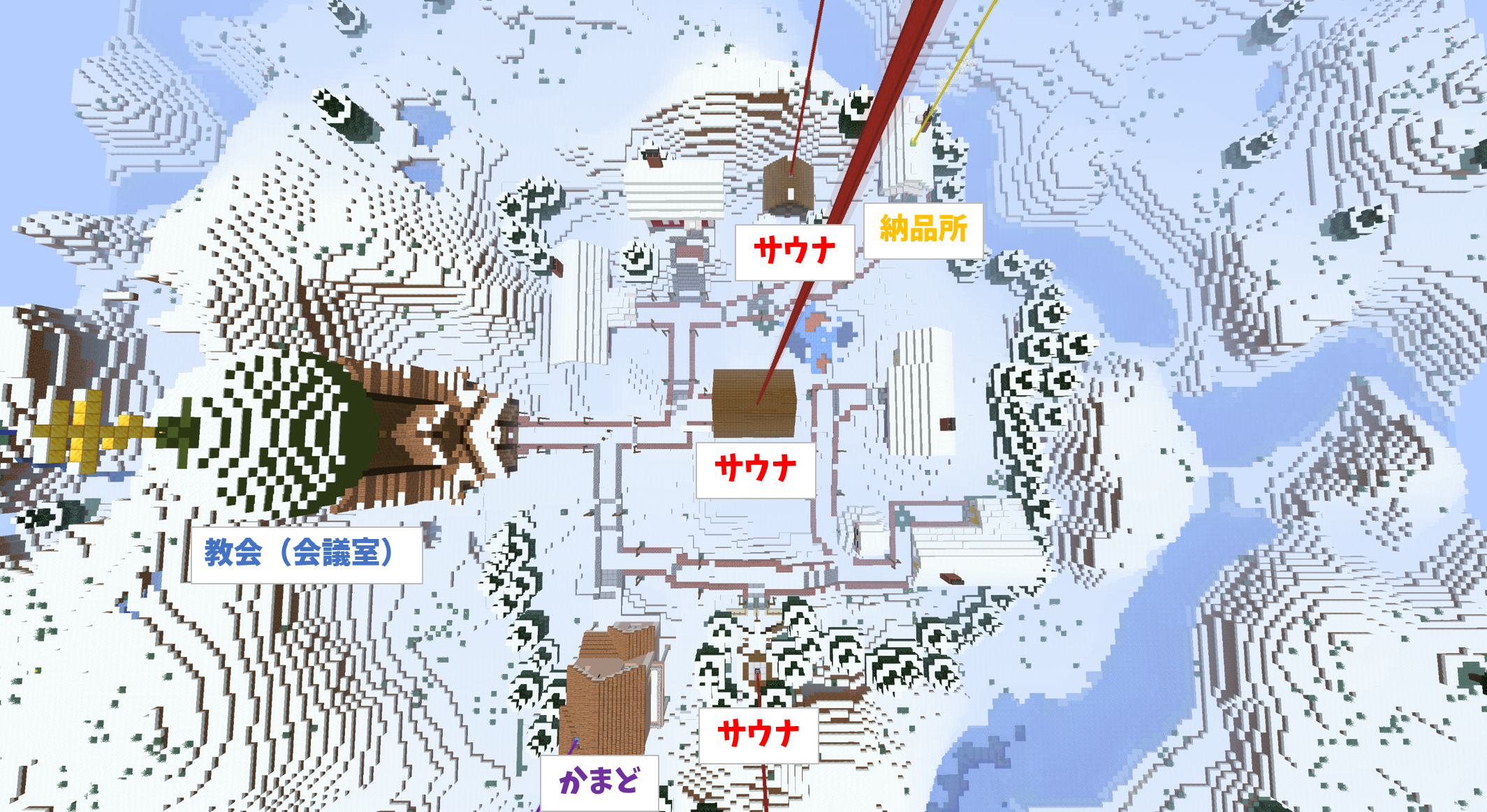
ビーコンの光でマップ上の施設を示しています。
青:会議室
黄:納品所
紫:かまど
赤:サウナ
以下をDLし導入
https://www.curseforge.com/minecraft/mc-mods/simple-voice-chat/download/4332093
1. 以下のコマンドを実行し新しくマップ情報を登録する。
/werewolf map create <マップ名(アルファベット)>
2. 一度設定を読み込むためにサーバーをリロードする
/reload confirm
※上記手順でmapを新しく登録した後であればすでに選択されている。
以下のコマンドを実行し、編集対象となるマップの名前を確認する
/werewolf map config get mapConfig selectedMapName
上記を確認したうえでほかのマップを編集対象としたい場合は以下のコマンドを実行し対象を変更する
/werewolf map config modify mapConfig selectedMapName <マップ名>
以下のコマンドを実行しギミック設置モードになるとクリエイティブモードになり、ギミック用のアイテムが配布される。
/werewolf map setGimmick
※同じコマンドをもう一度実行するとモードがOFFになる。
●スタートポイント(複数設置)
スタートポイント(シーランタン)を設置するとマップにゲーム開始時のスポーンポイントの候補地が追加される。
設置したシーランタンを破壊すると設定が解除される。
ゲーム開始地点はここで設定した座標の中からランダムで決定される。
設置数は自由だが推定プレイ人数用も多く設置しておくことを推奨
●緊急会議ボタン(1つのみ)
緊急会議ボタン(石のボタン)を設置するとマップに緊急会議ボタンが設定される。
1つのみ設置可能。
新しく設置すると、古いボタンは削除される。
●会議室のドア(複数設置)
会議室のドア(バリアブロック)を設置するとマップに会議室のドアが設定される。
会議室の出入り口をふさぐように設置すること。
ゲーム中、会議が始まるとこの座標にブロックが出現し、会議室を密室にすることができる。
設置したバリアブロックを破壊すると設定が解除される。
設置した後はギミック設置モードを解除してからバリアブロックを破壊しても良い。
会議中に出現するブロックは以下のコマンドで変更することができる。
/werewolf map config modify <マップ名> meetingDoorMaterial <ブロック>
●納品チェスト(1つのみ)
納品チェスト(チェスト)を設置するとマップに納品チェストが設定される。
1つのみ設置可能。
新しく設置すると、古いチェストは削除される。
●アイテムチェスト(複数設置)
アイテムチェスト(チェスト)を設置するとマップにアイテムチェストが設定される。
アイテムチェストには納品するためのアイテムが配置される
1つのみ設置可能。
設置したチェストを破壊すると設定が解除される。
●かまど(複数設置)
かまどを設置するとマップにかまどが設定される。
かまどにはゲーム開始時に自動的に燃料が設置される
かまどを破壊すると設定が解除される。
●ベント
人狼のみが使えるTPコマンド
ゲーム中のみ実行可能
コマンドブロック(インパルス,無条件,動力が必要)を配置しボタンをつける。
下記コマンドを記入する。tp先にはベントの中or外の座標を記入する。
vent <tp先>
●リアクターの解除スイッチ
任意の場所にきらめくブラックストーンを設置する。
コマンド等は存在せず、普通に置くだけでOK。
必ず2か所以上に設置すること。
●緊急会議の招集場所
緊急会議が開かれた際にtpされる座標を指定する。
会議室の中に設定すること。
以下のコマンドで設定
/werewolf map config modify <マップ名> meetingRoomLocation <座標>
以上で設定は完了です。お疲れ様でした。
スニークしながら引っ張るとより引っ張ることが出来ます.
縦方向は弾となるプレイヤーの視点の方向に左右されます.
横方向は引っ張っているプレイヤーの発射時の位置に左右されます.
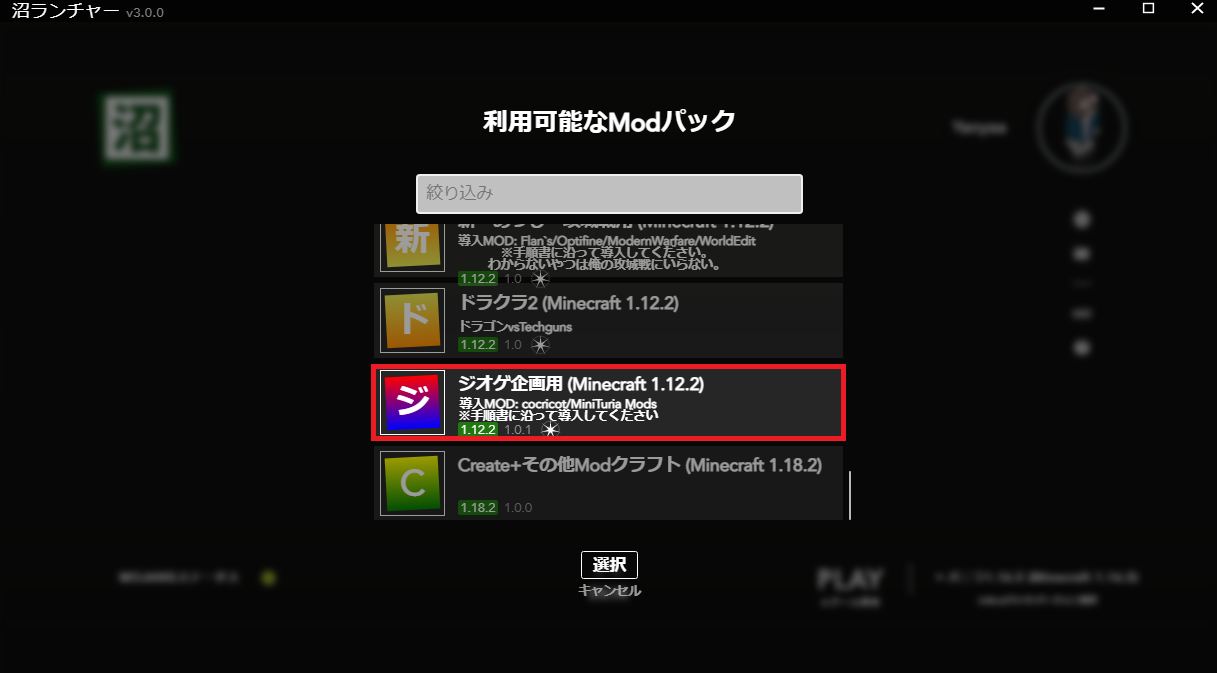
・Optifine (MCver:1.12.2)
・MiniaTuria
・Cocricot
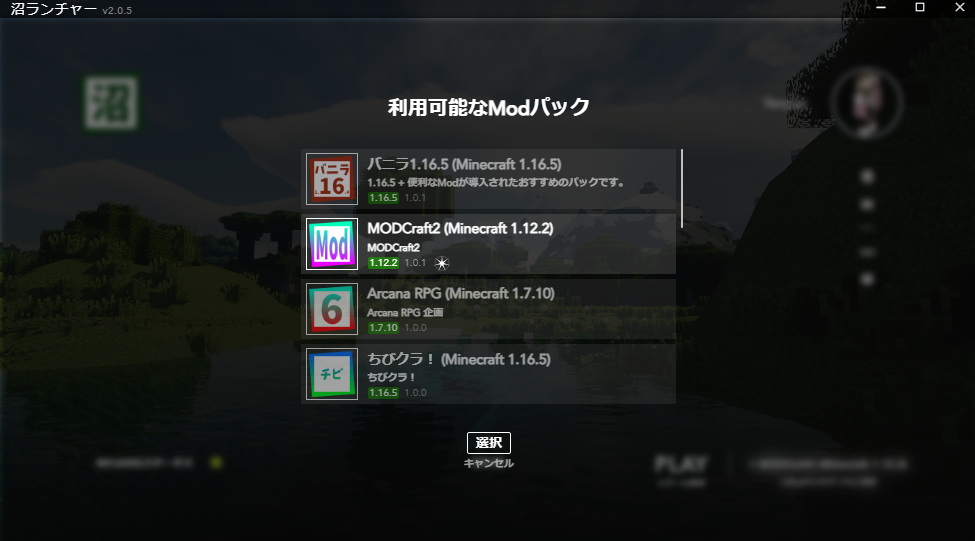
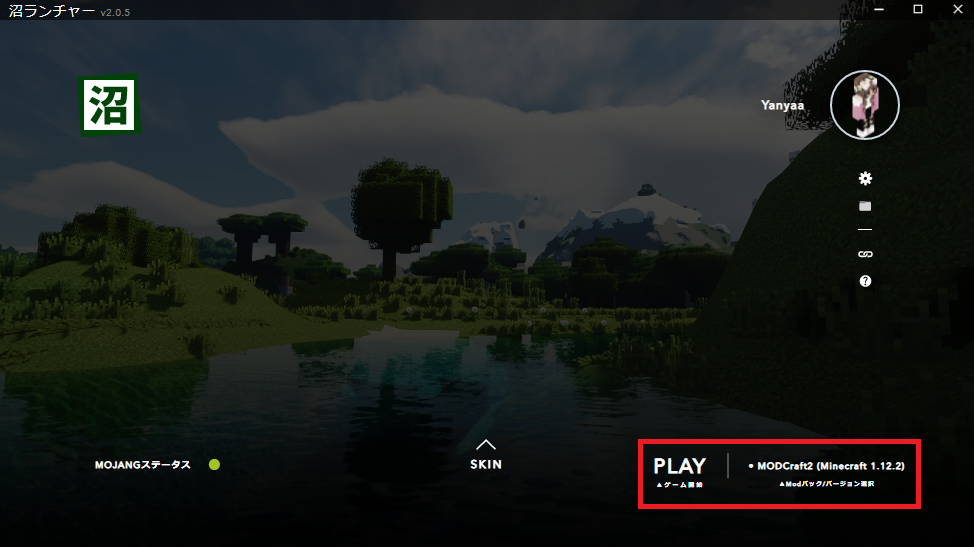
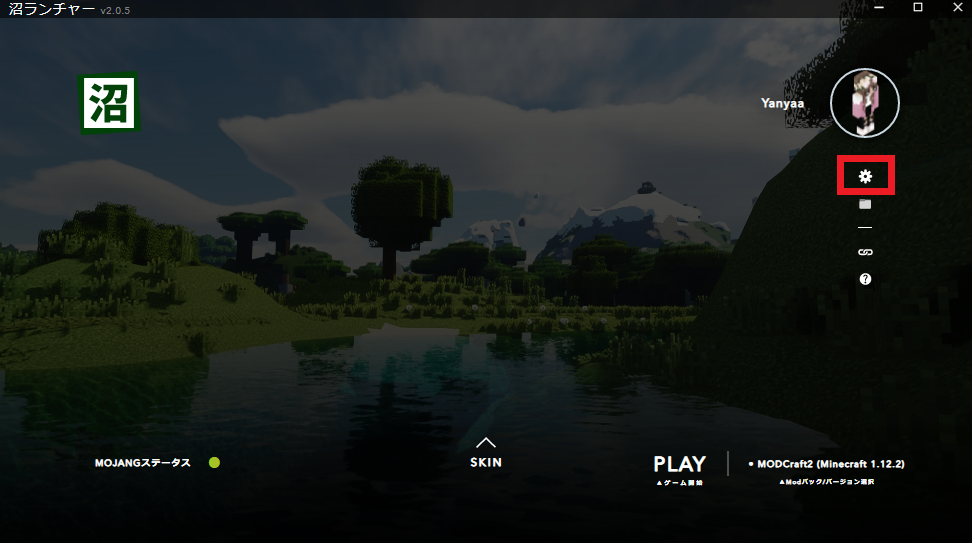
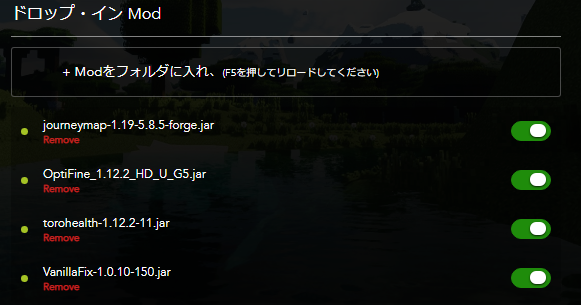
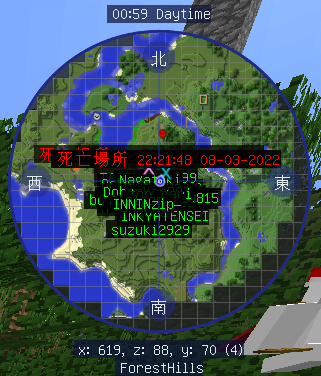
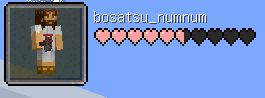
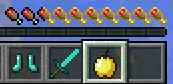
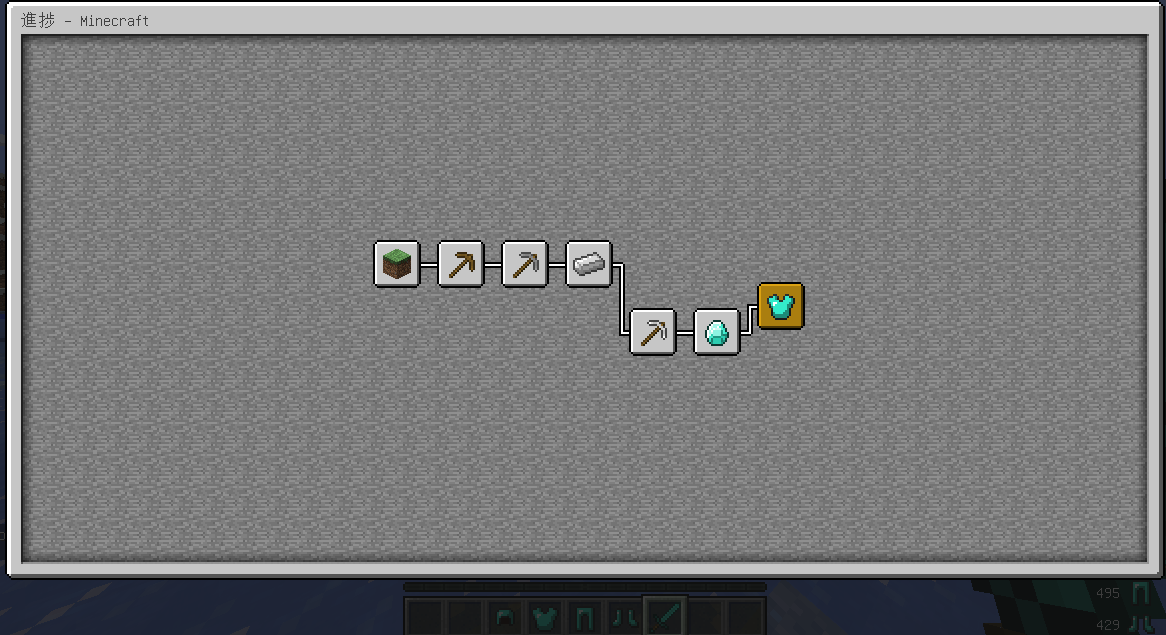
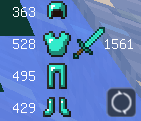
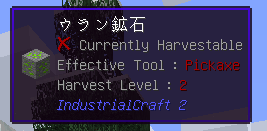
プラグインやMODを作成する際のルールです
プラグインやMODはみんなの遊んでいるサーバーの挙動を改変し影響を与える技術です
以下の事柄が守れる方の成果物のみサーバにデプロイします
以下の例を参考にテスト仕様書を作成し、すべての項目に問題がないことをチェックしたうえで提出してください。
下記はあくまで例です。
テストケースの粒度は任せますが実際のユースケースに基づいたテストシナリオを作ってください。
特にゲーム系のプラグインは予期しないサーバーダウン時に状態を復旧できることを確認することを推奨します。
例) 正常系シナリオ1 通常実行
例) 異常系シナリオ1 予期しないサーバーダウン
参加勢の皆さんは、KUNさんがお題を出しますので、そのお題に当てはまる言葉を連想し、自分が何文字目か確認して、自分の枠に文字を入力してください。
~文字入力の方法~
会場にはボタン(あるいは感圧版)が回答のため用意されます。
それを押す(あるいは踏む)ことで入力モードになります。
*1文字ひらがな、アルファベット、数字*をチャット欄に入力してください。
下のファイル一覧をクリックすると説明動画があります
詳しくは[README](https://github.com/TeamKun/Nepleague/blob/master/README.md)
絶対にログアウトしないでください
ゲームが進行不能になります。
担がれている間にスニークを押すと降りられてるように自分からは見えますが、
実際は乗っていることになっています。
一瞬スニークをすることで乗っている状態に戻ることが出来ます。

スキンの替え方はゲーム内でOP権限持ちが/rsと打つ。
そうするとサーバーに入っているプレイヤーがランダムに全員違うスキンに置き換わる。
サーバーに再参加/新しく参加したプレイヤーもランダムでまだ選ばれていないスキンに置き換わる。
tpやsayコマンドでも全く違うプレイヤーとして認識されるため、だれがだれになっているのかが、本人しかわからない。
・/rsで全体のスキン変更/無効化をする
・/rset <selector / player> [ on / off ] で個別に有効/無効の設定ができる(尚、/rsで全体の有効化をしない限り誰もスキンは変更されない)
・/rset list で現在のプラグイン状況を確認することができる("list"というプレイヤーのon / offができなくなるが、"list"の持ち主が参加しないと判断)
・/rset disablelist で現在の無効化中のプレイヤーを確認することができる。
⚠ このプラグインは前提プラグインのconfigを弄っている。
更に、RandomSkinの方も外部流出すると不味いファイルがあるので * 必ず * 手動で以下の手順に沿って導入すること。
1. 前提プラグインNickAPIを導入する [[ https://www.spigotmc.org/resources/nickapi-advanced-nickapi-1-8-1-16.26013/ ]]
2. redmineのチケットより、config.ymlをNickAPIのフォルダに導入する。 [[ https://redmine.lab.kunmc.net/redmine/attachments/249 ]]
3. RandomSkinプラグインを導入する [[ https://github.com/TeamKun/RandomSkin/releases/tag/1.2 ]]
4. plugins/RandomSkin/config.ymlになるように、RandomSkin側のコンフィグファイルを導入する [[ https://redmine.lab.kunmc.net/redmine/attachments/291 ]]
5. サーバーを起動して、動作するかどうかを確認する。(NickAPI / RandomSkin)
6. サーバーが起動することを確認出来たら、gameruleのsendCommandFeedbackをfalseにしておくこと。(コマンド関係でログが出ると中身が透けるため。)
- safe
- start
- 安全地帯クラフト開始- stop- 安全地帯クラフト終了- config- limit <値>
安全地帯が切り替わるまでの制限時間を設定
- list
現在の設定値を確認| 設定名 | 内容 | 設定可能な値 | デフォルト値 |
| --------------------- | ---------------------------------------------- | ------------ | ------------ |
| limit | 安全地帯が切り替わるまでの制限時間 | 10 <= Int <= 60 | 20 |
巨大化しすぎると重くなるので注意
10倍化でたまにフリーズ
1.16.5 Forge
3倍化例
/futoize enable
/futoize size 3
ランダム化例
/futoize random true
csvに任意の場所の名前、座標情報、保存者の情報を保管し、誰でもその場所にtpできる。
権限に関係なく誰でも利用できるため、いやがらせ対策として自身のtpのみ可能な仕様となっている。
root/plugins/LocationSaver/Location.csv
に情報が保管される。
ゲームが始まるとチームメンバーの一人の上に、あらかじめチームごとに設定したブロックが少しずつ降ってきます。
他のブロックと接触するとブロックの落下がそこでとまり、次のブロックが別のチームメンバーに落ち始めます。
Shiftを押すことでブロックが地面に接触するまで一気に落下します。
①チームとメンバーを設定しておく
②/landing teamでプラグインにチーム構成を読み込ませる
③チームごとに使う建材を詰めたチェストを用意する
④各チェストの上に立って /landing set [チーム名]でアイテムを読み込ませる
⑤すべてのチーム分④をしたら、/landing startでゲームを開始する
/landing config
startY 開始Y位置を設定する
taskRepeatTime ブロックが降ってくる速さを設定する(デフォルト10、ちいさい方が早い)
/landing reset
ゲームを中断する
☆バトルロイヤルモード
- 最後の一人になるまで戦うモードです
- ブロックを壊すとプレイヤーを召喚できる仕様を活かして遊んでみましょう
(マグマの上でブロックを壊して召喚した後殴ってマグマに落とすなど)
☆サバイバルモード
- 単純にサバイバルを楽しむモードです
- ネザーを目標にするのが難易度的にもちょうどいいかな?
別名: いす取りゲーム
/nbw set を実行する/nbw start でゲームを開始できます/nbw conf コマンドで以下の設定値が変更可能です
歩くだけでワールドが崩壊するプラグインです
通り過ぎたブロックが奈落まで一気に消えます。
今乗っているブロックは消えません。
無し。プラグインを有効にした段階で↑の機能が有効化されます
制作:天才ぺやんぐさん
+ 一定期間に一度、クエストが発布されます。
+ 一分~三分程度の制限時間が設けられ、制限時間以内にトイレ\(排便\)を行う必要があります。
+ クエストに失敗すると死亡し、一定期間ないしは無期限の間スペクテイタになります。
+ クエストを完了すると一定期間**トイレに閉じ込められ**ます。
+ トイレはワールドの中にいくつか点在し、他プレイヤが使用中の場合は使用できません。
+ クエスト中以外はトイレに入れません。
+ トイレの外にはインジケータがあり、トイレの状態を見られます。
+ 一度のクエストで、排便は一回~五回程度する必要があります。
+ 排便はシフトを連打して行う方式と、シフトを押し続けて行う方法があります。
+ 上記を行うとパワーがたまります。
+ パワーを一定まで貯め、一定時間**維持**する必要があります。
+ パワーが限界値\(100\)を超過すると爆発する可能性があります。
+ `/toilet tool <トイレ名>` コマンドを使用して、トイレ生成のためのツールを入手します。
+ そのツールを、置きたいトイレの扉の方向に向けて設置し、右クリックします。
注意:設置場所周辺に 鉄のドア/大釜 がある場合、生成がバグる可能性があります。必ず、それらから5ブロック以上離れた場所で行ってください。
+ 除去したいトイレの 鉄のドア/大釜 手動で破壊します。
+ チャットにトイレに関する情報が表示されます。
+ そのメッセージの削除ボタンをクリックします。
+ トイレのインジケータなどのエンティティが除去されます。
+ あとは適当に手動で除去します。
+ トイレの間は200ブロック程度離すことが望ましい。
+ トイレの数はプレイヤ数の1/3程度が望ましい。
+ `/toilet tool toiletplugin:toilet_build_guideline_1.5x` コマンドを実行し、アイテムを入手します。
+ 入手したアイテムを設置し、右クリックします。
+ 看板の指示の通りに建築をします。
+ 岩盤の指示のとおりにストラクチャーブロックを設置し、保存します。
+ `/toilet reloadmodel` コマンドを実行します。
+ 保存したトイレは、 `/toilet tool <ストラクチャ名>` コマンドを使用し生成します。
+ 範囲指定について:
範囲指定のある設定は、`最小~最大`, `最小~`, `~最大` の書式で設定する必要があり、この一覧でも同じように記載されます。
また、範囲指定がある場合は、その範囲の中からランダムで選択されます。
+ `questTime`:クエストの制限時間
+ 型:整数
+ 範囲:(1~)~(2~)
+ デフォルト:30~180
+ `scheduleTime`:クエストを実行するまでの時間\(スケジュール\)
+ 型:整数
+ 範囲:(1~)~(1~)
+ デフォルト:30~180
+ `autoScheduleOnJoin`:プレイヤがゲームを参加したときにクエストを自動スケジュール
+ 型:真偽
+ デフォルト:false
+ `autoRescheduleOnRespawn`:プレイヤがリスポーンしたときにクエストを自動スケジュール
+ 型:真偽
+ デフォルト:true
+ `autoRescheduleOnSuccess`:プレイヤがクエストを完了したときにクエストを自動スケジュール
+ 型:真偽
+ デフォルト:true
+ `poopAmount`:1度のクエストで行う必要のある便の数
+ 型:整数
+ 範囲:(1~5)~(2~6)
+ デフォルト:1~3
+ `placeLavaOnFail`:プレイヤがクエストを失敗したとき、その位置に溶岩を設置します。
+ 型:真偽
+ デフォルト:false
+ `spreadPoopOnFail`:プレイヤがクエストを失敗したとき、周囲に便をばらまきます。
+ 型:真偽
+ デフォルト:true
+ `spreadPoopAmount`:ばらまく便の数です。
+ 型:整数
+ デフォルト:6
+ `spreadPoopDistanceMax`:ばらまく便の最大の強さです。\(Velocity\)
+ 型:倍精度浮動小数点数
+ デフォルト:0.6
+ `playerCooldownEnable`:プレイヤのトイレ後のクールダウン有効化
+ 型:真偽
+ デフォルト:true
+ `playerCooldownTime`:プレイヤのトイレ後のクールダウンの時間
+ 型:整数
+ 範囲:(1~)~(1~)
+ デフォルト:30~31
+ `respawnEnable`:リスポーンの有効化
+ 型:真偽
+ デフォルト:true
+ `respawnTime`:リスポーンまでの時間
+ 型:整数
+ 範囲:(1~)~(1~)
+ デフォルト:5~30
+ `broadcastOnQuestStart`:クエスト開始時にその内容をブロードキャストします。
+ 型:真偽
+ デフォルト:true
+ `questingOppressiveSoundEnable`:クエスト中の緊迫感のある音の再生
+ 型:真偽
+ デフォルト:true
+ `glowingOnQuesting`:クエスト中のプレイヤの発光
+ 型:真偽
+ デフォルト:true
+ `glowingOnQuestingColorEnable`:クエスト中のプレイヤの発光を紅色にします。
+ 型:真偽
+ デフォルト:true
+ メモ:Bukkitのチーム機能を使用する場合、正常に動作しない可能性があります。
+ `explictExpressionEnable`:露骨な表現の有効化
+ 型:真偽
+ デフォルト:true
+ メモ:コンプラ的にまずい場合は`false`にセットしてください。
+ `giveToiletMap`:クエスト開始時に地図を与えます。
+ 型:真偽
+ デフォルト:true
+ `toiletCooldownEnable`:プレイヤの排便後の**トイレ**のクールダウン
+ 型:真偽
+ デフォルト:true
+ `toiletCooldownTime`:トイレのクールダウンの時間
+ 型:整数
+ 範囲:(1~)~(1~)
+ デフォルト:30~31
+ `defecationType`:排便の方法
+ 型:列挙
+ 使用可能:SHIFT_HOLD, SHIFT_MASH
+ デフォルト:SHIFT_HOLD
+ メモ:SHIFT_HOLD は、シフトを押し続けます。 SHIFT_MASHはシフトを連打します。
+ `strictDefacation`:排便時に大釜の中に必要があるか
+ 型:真偽
+ デフォルト:false
+ `powerKeepCountSeconds`:排便時にパワーを維持する必要がある時間
+ 型:整数
+ 有効:0~10
+ デフォルト:5
+ `powerGainAmount`:スニークで与えるパワー
+ 型:整数
+ 有効:1~10
+ デフォルト:10
+ メモ:SHIFT_HOLDの場合は1クロックに与えるパワー、SHIFT_MASHの場合は1回で与えるパワーです。
+ `powerLossOnSecAmount`:1クロックで剥奪するパワー
+ 型:整数
+ 有効:1~99
+ デフォルト:20
+ `defecationNeedPower`:排便時に必要なパワー
+ 型:整数
+ 有効:1~100
+ デフォルト:80
+ `powerLossOnUnnecessaryActionAmount`:余計な動きをしたときに剥奪するパワー
+ 型:整数
+ 有効:0~
+ デフォルト:10
+ `enablePowerBurst`:パワーが最大に達したときの爆発
+ 型:真偽
+ デフォルト:true
+ `stopTimerOnToilet`:トイレに入った瞬間にタイマーをとめます。
+ 型:真偽
+ デフォルト:false
以下の方法をそれぞれお試しください。
+ `stopTimerOnJoinToilet`を有効にする。
+ `poopAmount`を低い値にする。
+ `questTime`を延ばす。
+ `powerGainAmount`を増やす。
+ `defecationNeedPower`を減らす。
+ `powerKeepCountSeconds`を減らす。
+ scheduleTime を延ばす。
+ `poopAmount`を高い値にする。
+ `questTime`を減らす
+ `defecationNeedPower`を増やす。
+ `giveToiletMap`を無効にする。
+ `strictDefecation`を有効にする。
+ `powerLossOnUnnecessaryActionAmount`を増やす。
すべてのコマンドは`/toilet`ないしは`/poop`のサブコマンドです。
+ `config [<設定名:string> [値:any]]`
+ 設定を変更します。
第二引数を省略した場合、現在の値が表示されます。
+ 第一引数を省略した場合、設定の一覧と型が表示されます。
+ `help [コマンド名:string]`
+ コマンドのリストを表示します。
+ 第一引数を指定した場合、そのコマンドのサブコマンド一覧が表示されます。
+ `quest [<サブコマンド名:string> [引数:any...]]`
+ クエストに関する操作を実行します。
+ 第一引数を省略した場合、サブコマンド一覧が表示されます。
+ サブコマンド:
+ `cancel <プレイヤ名|セレクタ:string>`
+ プレイヤのクエストをキャンセルします。
+ そのプレイヤのクエストが進行中でないとキャンセルできません。
+ `schedule <プレイヤ名|セレクタ:string> [時間:秒:int]`
+ プレイヤのクエストをスケジュールします。
+ 第二引数を省略した場合、設定からランダムな時間が設定されます。
+ `start <プレイヤ名|セレクタ:string> [時間:秒:int]`
+ プレイヤのクエストを強制開始します。
+ すでにそのプレイヤのクエストが開始している場合は使用できません。
+ 第二引数を省略した場合、設定からランダムな時間が設定されます。
+ `status <プレイヤ名|セレクタ:string>`
+ プレイヤのステータスを表示します。
+ `unschedule <プレイヤ名|セレクタ:string>`
+ プレイヤのクエストのスケジュールを削除します。
+ `reloadmodel`
+ トイレのモデルを再読込します。
+ ストラクチャを新たに保存したり、`plugin/ToiletPlugin/assets`を変更した場合は実行してください。
+ `tool <アッセト名|ストラクチャ名>`
+ トイレを生成するためのツールを与えます。
発言すると自動的に平仮名になり母音のみに変換されます
コンフィグで小文字や記号を残したまま変換や、平仮名のみ入力可能へ変更可能です

ゲームが開始すると画面に問題が出題されます。
例) 1 + 1 = ?
足元のパネルが0~9になっているので
答えとなるパネルを探して制限時間以内に乗ってください。
制限時間が経過すると回答となるパネル以外が消滅し、
乗っていなかったプレイヤーは落下しします。
の5つジャンルからランダムで出題されます。
リリースからリソースパック(NumaGuys.zip)をダウンロードして読み込んでください。
※ゲーム開始前にインベントリクリアすることを推奨します。
※プレイヤー同士が殴って落としあうのはゲームの趣旨とずれるため、PvPをoffにすることを推奨します。
 ¶
¶ ¶
¶ ¶
¶ ¶
¶ ¶
¶ ¶
¶ ¶
¶ ¶
¶ ¶
¶ ¶
¶下記URLから「Minecraft 1.12.2」の「OptiFine HD U G5」を入手する
https://optifine.net/downloads
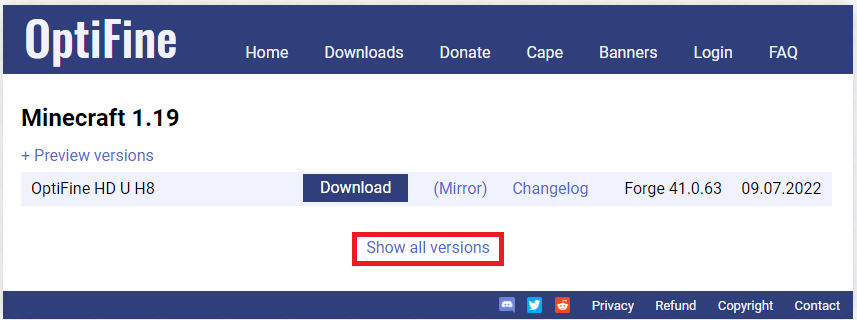


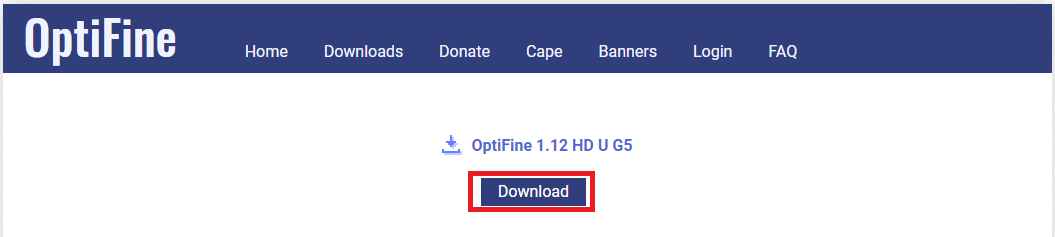
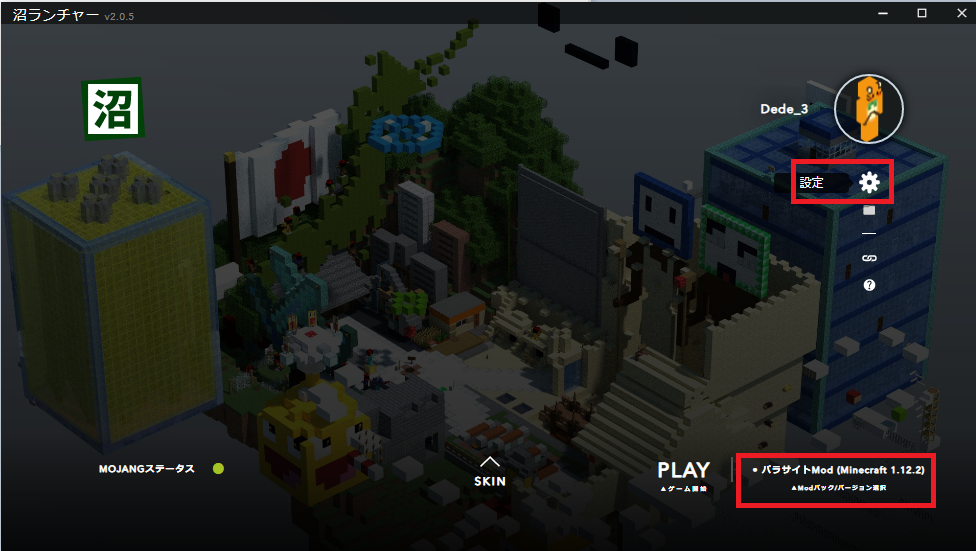
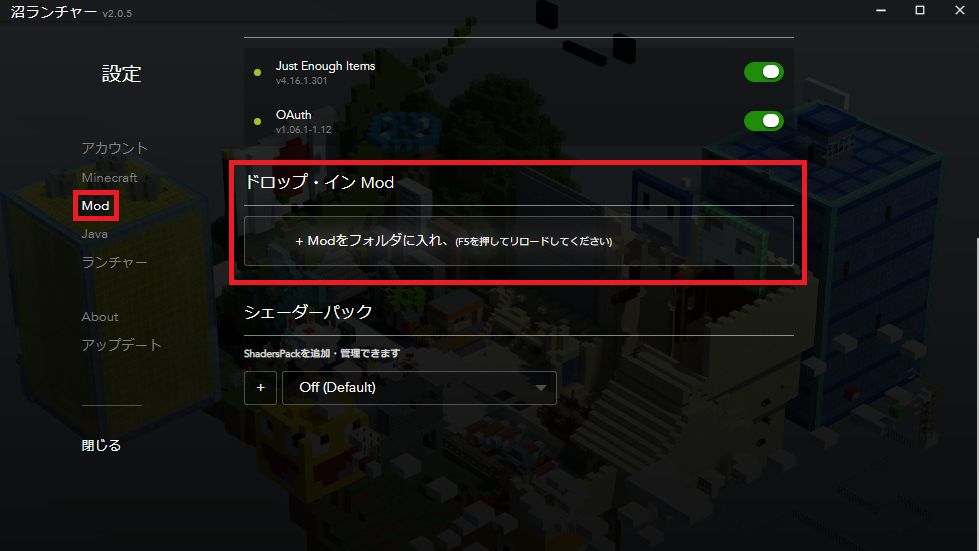
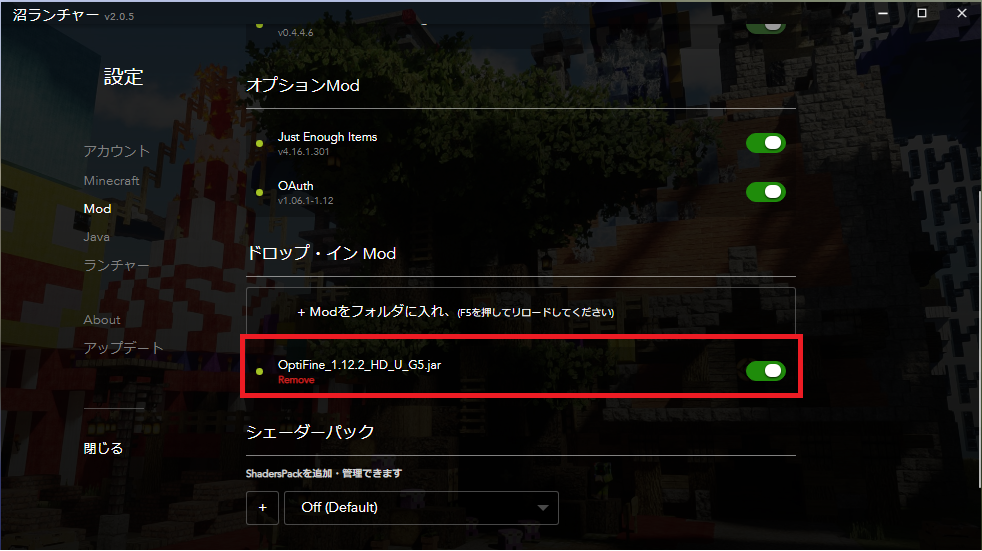
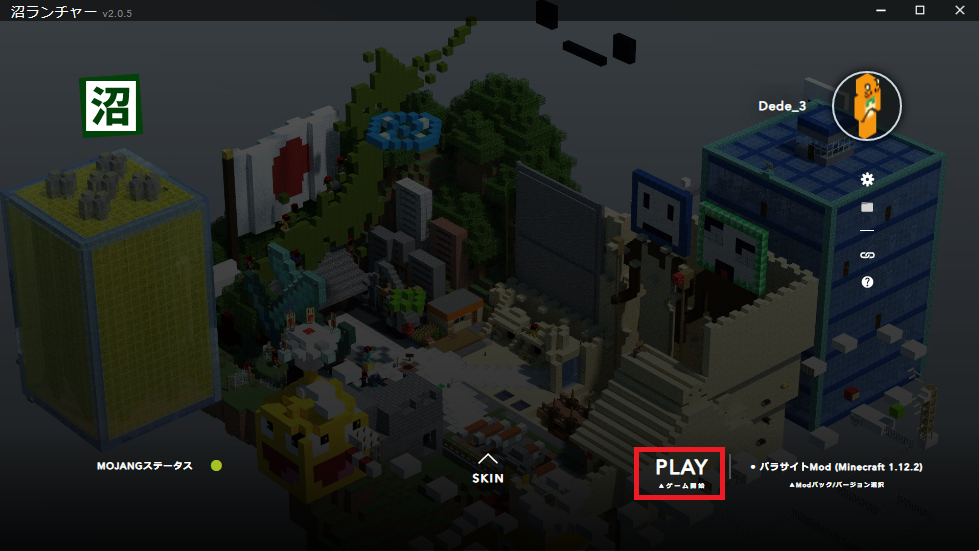
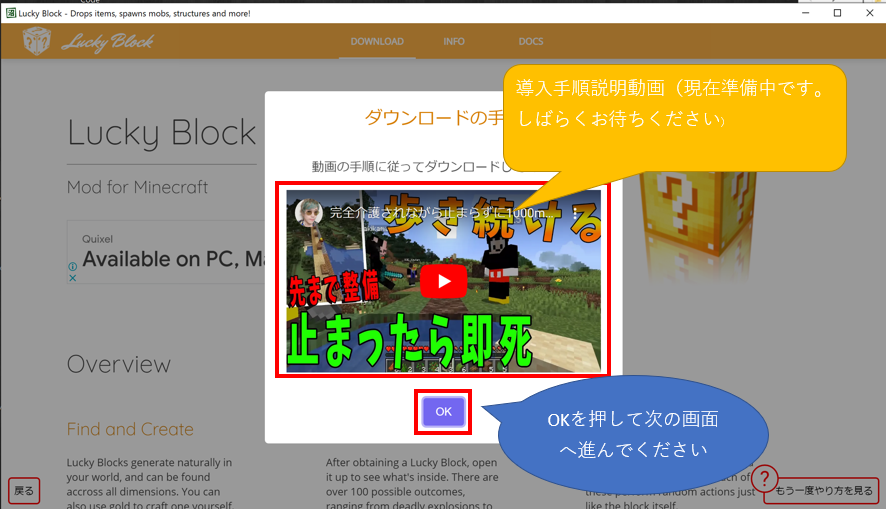
沼ランチャーでMODパックを選択して「PLAY」ボタンを押下したとき、Minecraftが起動せずに上記のような画面がポップアップする場合があります。
「OK」ボタンを押して次の画面へ進んでください。
(ポップアップがなかった場合は以下の手順を読む必要はありません。今まで通りご利用ください。)

ここからの画面は導入するMODによって変わりますがやっていただくことは、どのMODでも大きくは変わりません。
(画像の例はラッキーブロックを導入する場合)
上記画像の通り赤枠で囲まれているボタンやリンクなどを押して次に進んでください。
・ページはスクロールできる場合があります。下へスクロールして探してみてください。
・ダウンロードボタンは少し待たないと表示されない場合があります。数秒待ってみてください。
数秒後にボタンが表示される例(ラッキーブロック)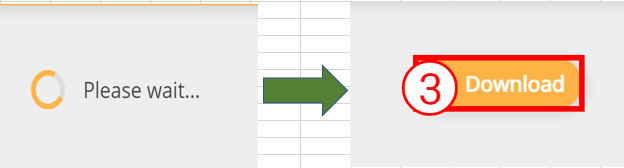
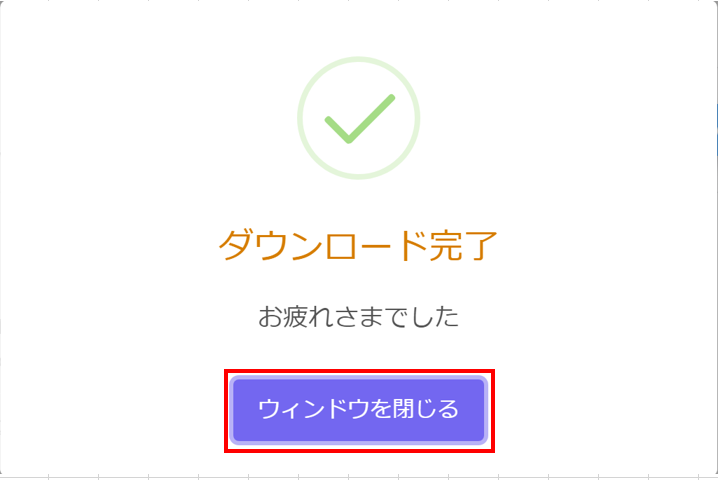
赤枠の表示に従って進んでいくと軌道に必要なMODがダウンロードされます。
起動に必要なMODが複数ある場合は別の画面に遷移しますので、同様にMODをダウンロードしてください。
全てのMODの準備が整ったら「ウィンドウを閉じる」ボタンを押してポップアップを閉じ、沼ランチャーに戻ってください。
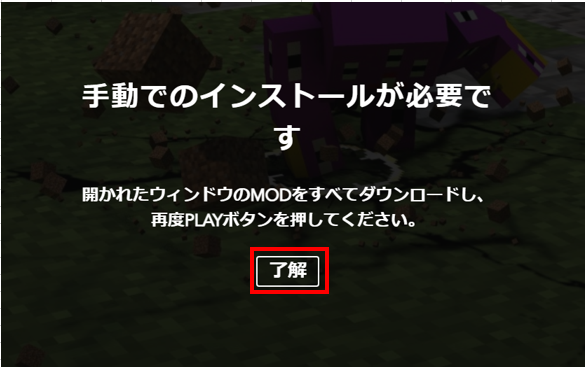
沼ランチャーでは上記のような警告が出ていますので「了解」を押して警告を消して下さい
再びMODパックを選択肢し、「PLAY」ボタンを押してください。
いつも通りMinecraftが起動すればOKです。
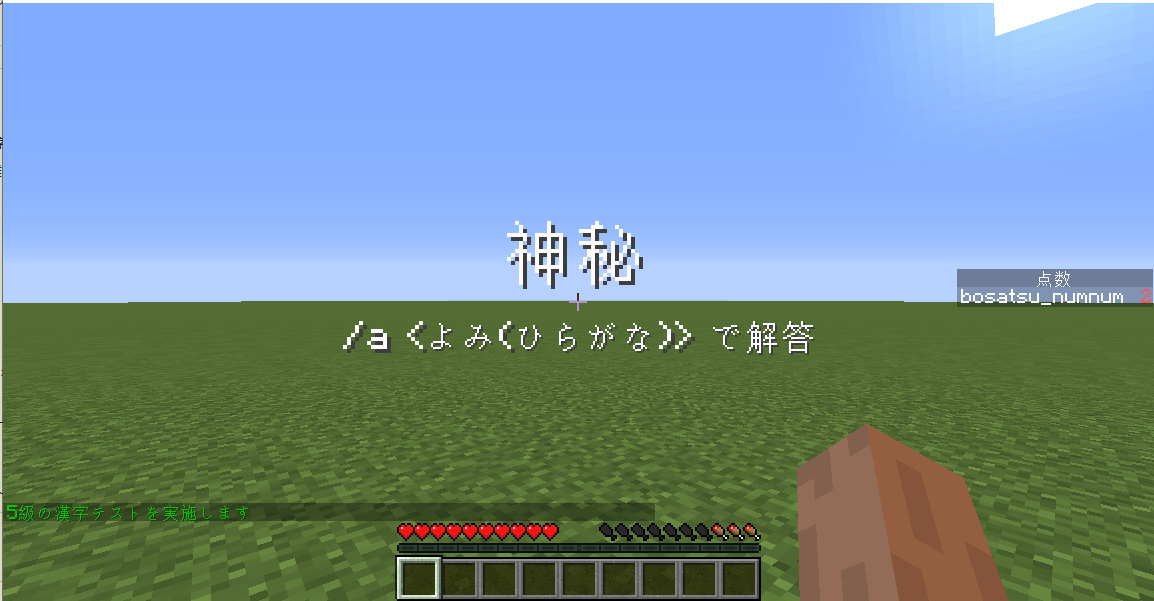
画像のように画面に漢字が表示されたらコマンドを打って解答してください。
(例)
問題: 受験
答え /a じゅけん
問題に送り仮名がある場合は 送り仮名も含めて答えてください
(例)
問題: 働く
答え /a はたら ×
答え /a はたらく 〇
回答受付中であれば、もう一度コマンドを打つことで解答しなおすことができます。
対象になったプレイヤーの〇秒前にいた位置で爆発が発生します!
その他の仕様はgithubを参照。
https://github.com/TeamKun/FollowingExplosion
導入方法: 沼ランチャー→物理クラフト
初期設定でグロテスクなアニメーションになっているので変更してください。
敵を倒したときのアニメーションがGUIから変えられます。
1. 設定からPhysics Optionsを開いて設定してください 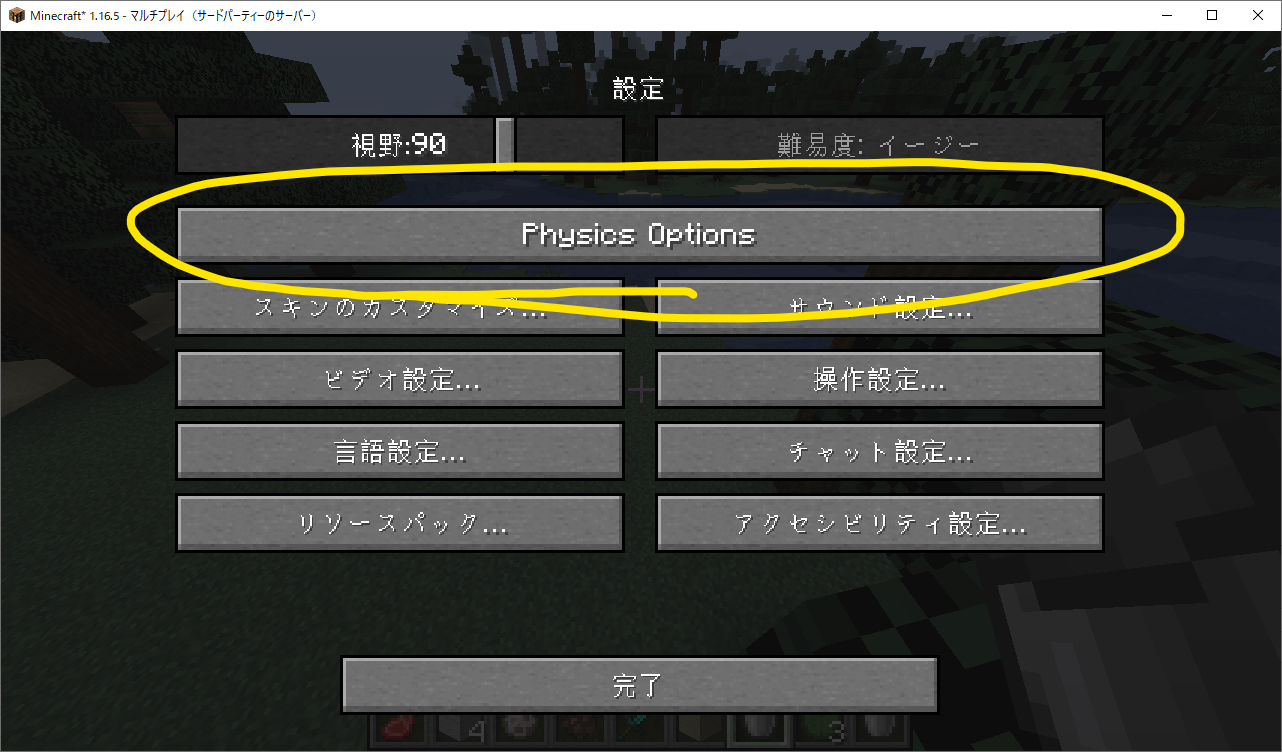
2. Mob PhysicsでMobを倒したときのアニメーションを変えられます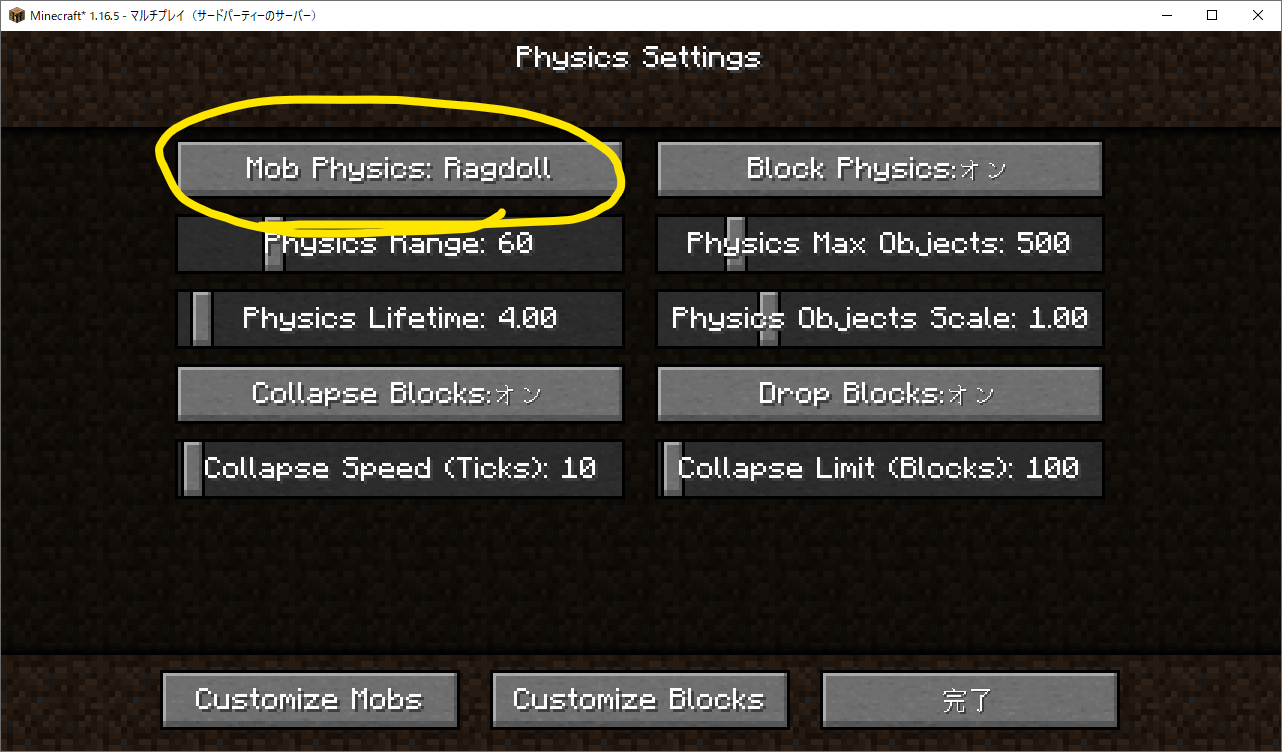
3. モードは5つあります
① OFF: バニラと同じ死に方をします
② Fractured: バラバラになります
③ Fractured Blood: バラバラになって血まみれになります (⚠撮影注意) ← デフォルト値
④ Blocky: 直方体でバラバラになります。(⚠人を倒すとZ武するので撮影注意)
⑤ Ragdoll: HumanFallFlatみたいにグニャグニャになって死にます。おすすめです。
特定のプレイヤー(死神)を見ると死亡するプラグインです。
以下の2つのモードがあります。
ゲームの死亡メッセージをプラグイン側で送信しています。
ゲーム開始前に以下のコマンドを実行して、デフォルトの死亡メッセージ時を非表示にしてください。
/gamerule showdeathmessages false
a、@rも使用可能)
/grm assign-mode <Player1> <Player2> .../grm random-mode/grm mode-off一度モードを開始した場合、同じモードは再実行できません。
(一回mode-offしてから実行する必要があります)
/grm config show/grm config <設定名> <設定値>/grm config reload/grm config set tick 40/grm config set grimReaperNum 3/grm config set grimReaperUpdateTick 1200/grm config set fov 60アイテムを取得したとき、誰もまだそのアイテムを所持してなければそのアイテムの独占者となる。
そのアイテムの独占者がいるときに他の誰かがアイテムを取った場合、そのプレイヤーのインベントリに入る代わりに独占者のインベントリに入る。
アイテムが全てドロップした場合は独占者ではなくなる。つまり、独占者をキルするなどでアイテムを全てドロップさせることで立場を奪うことができる。
アイテムは独占者のみに集約されるので、早いもの勝ちとなる。
クラフトなども一人にアイテムを集める必要があるのでうまく参加勢同士で連携してクリアを目指す。
プラグイン自体の目標はないので別途エンドラ討伐など目標を決める。
以下のコマンドでプラグインを有効化させる。
/monopolist enable
プラグインを有効化したタイミングでプレイヤーが既にアイテムを持っている場合そのまま独占状態になってしまう。
独占状態をリセットしつつプレイヤーのインベントリを全て削除するには続けて以下のコマンドを利用する。
/monopolist reset:clear
これで誰もアイテムを持たず独占者がいない状態でゲームを始められる。
- /monopolist
- enable
- プラグインの有効化
- disable
- プラグインの無効化
- 独占者をリセットする場合は合わせてresetコマンドを使用する
- status
- プラグインの有効/無効を表示
- reset
- 独占状態をすべてリセットする
- reset:clear
- すべてのプレイヤーのインベントリと独占状態をすべてリセットする
- list
- アイテムごとの独占者の一覧を表示
- add <player> <item>
- 指定したプレイヤーを指定したアイテムの独占者にする
- remove <item>
- 指定したアイテムの独占状態を解除する
矢が拡散します!
拡散射撃対象プレイヤーが矢を射撃した際に、矢が拡散する。
武器の種類は問わない。
スピード、拡散範囲も変更可能。
開始されるとプレイヤーの頭上に特殊な雨が降るようになります。
上記の雨や水、ポーションなど液体に触れるとダメージを受けます(牛乳やキノコシチューなどを食べた時の液体摂取はダメージを受けません)。
ポーションを投げ合って遊ぶ、雨に打たれて死なないように遊ぶ、などして遊べます。
水の世界では普通に生活できるが、空気に出ると酸素ゲージが現れて通常の世界の水中と同じになる。
全てのコマンドの実行権限は、OPを持っている人のみです。
/erakokyu on/erakokyu off/erakokyu set damage [0.0 ~ 20.0]/erakokyu set decair [5 ~ 10]/erakokyu set addair [2 ~ 10]/erakokyu info/erakokyu help各種パラメータを調整することで、サバイバルの難易度を調整することができます。
あまりにサバイバルが難しい場合、ぬるすぎる場合、パラメータを調整してみてください。
| 設定値 | 死亡までのダメージ回数 | 難易度 | |
|---|---|---|---|
| 最小値 | 0.0 | ダメージを受けない | 低い |
| 1.0 | 25回のダメージで死亡 | ↓ | |
| デフォルト値 | 2.0 | 12回のダメージで死亡 | ↓ |
| 3.0 | 8回のダメージで死亡 | ↓ | |
| 5.0 | 5回のダメージで死亡 | ↓ | |
| 10 | 3回のダメージで死亡 | ↓ | |
| 最大値 | 20 | 1回のダメージで死亡 | 高い |
| 設定値 | 酸素がなくなるまでの時間 | 難易度 | |
|---|---|---|---|
| 最小値 | 5 | 約9秒 | 低い |
| デフォルト値 | 6 | 約5秒 | ↓ |
| 最大値 | 10 | 約2秒 | 高い |
| 設定値 | 酸素が回復するまでの時間 | 難易度 | |
|---|---|---|---|
| 最小値 | 2 | 約9秒 | 高い |
| デフォルト値 | 3 | 約5秒 | ↑ |
| 最大値 | 10 | 約2秒 | 低い |
https://redmine.lab.kunmc.net/redmine/attachments/379
竜巻を発生させることができるプラグインです.
竜巻にはプレイヤーに生成されるものと任意の場所に生成されるものの2つがあります.
プレイヤーに生成されたものは、プレイヤーの移動とともに移動します.
任意の場所に生成されたものは、ランダムなプレイヤーに追尾していきます。
竜巻の生成はopを持っているプレイヤーが可能です.
/tornado summon entity roadhog_kun test 10 20 10/tornado summon location minecraft:overworld 100 70 100 test 10 20 10*デフォルト値は処理パフォーマンスの関係上,以下のように一部変更されている.exceptFlowing=true, exceptSource=true, limit=1500, involveBlockProbability=0.15
お絵かきプラグイン [[https://www.youtube.com/watch?v=gvw70gpeC3A]] を使用したお絵かきの森ゲーム。
このゲームの勝利条件は誰よりもポイントを多く取得することです。
1. ゲームを権限者(OP / KUN)が開始する。
2. ゲームシステムが設定されているお題を一つ選びます。(連続の場合も有り/かならず ひらがな )
3. ゲームシステムがランダムに書き手を一人選びます(連続の場合も有り)
4. 書き手は絵を書き、早く回答者に正解してもらえるように頑張りましょう。
5. 書き手の正解速度/回答者の正解速度に応じたポイントが双方に追加され、次のお題(2.)に移ります。
6. ゲーム回数が規定数に達した場合、その時点でポイントが多かった人の勝利となります。
7. ゲーム終了時に、ランキングがすべてチャット欄に出力されます。
1. ゲームが開始するとランダムで一人書き手が選ばれます。
2. 書き手の人は防具立てと地図を渡されるので防具立てを先に設置する。
3. 防具立てを設置すると地図を置ける額縁が同時に出てくるのでそこに地図を右クリックで絵の設置ができます。
4. 絵の設置をしたあと絵の右クリックすることで絵を書けるようになります。
5. 基本的にはお絵かきプラグインと同じように使うことができます。(染料を持って右クリックで絵を書く)
6. 回答者が回答に成功すると書き手を回答者にポイントが追加されます。
7. しかし、回答者が誰も答えと当てれなかった場合次の書き手に移ります。
1. 回答者は書き手が書く絵を当てることでポイントを取得できます。
2. 書き手が書いたものを ひらがな でチャットしてください。
3. 回答が正しければ、残り時間に応じたポイントが書き手と回答者に追加されます。
当プラグイン以外にArtMap 及び ProtocolLib を導入する.
また,plugins/ArtForestにword.txtをコピーしておく.
テクスチャ縮小クラフト
テクスチャを初期のテクスチャを4x4(25%)に変換したテクスチャを使用しプレイする。
2x2 1x1は4x4をベースに縮小している。(50% 25%)
基本的にサーバー側からテクスチャをプレイヤーに配布する設計になっているが、
万が一テクスチャが配布されない際は各自で導入すること。
4x4 [[ https://redmine.lab.kunmc.net/redmine/attachments/290 ]]
2x2 [[ https://redmine.lab.kunmc.net/redmine/attachments/289 ]]
1x1 [[ https://redmine.lab.kunmc.net/redmine/attachments/288 ]]
テクスチャ縮小クラフトで使うテクスチャを導入した状態で
影Modを入れると水のテクスチャがおかしくなる場合があるので影Modの導入は自己責任。
(プレイできなくなるということはない。)
ブロックを置くと一定時間後にブロックが見えなくなります(ブロックが透明化されます)。
頑張って建築しましょう。
クリエイティブ前提のプラグインです。適宜遊ぶ人をクリエイティブに設定してください。
https://github.com/TeamKun/InvisibleBlock/blob/master/README.md に利用可能なコマンドや設定可能な項目を記載しています。
主な利用例を以下に書きます(startとaddを併用する点に注意してください)。
プラグインを開始するとプレイヤー毎にランダムで年齢が割り振られ、一定時間毎に年をとるようになります。
年をとることで現実の人間と同じように体力が少なくなったり、少しの落下が致命傷になります。
また、0~99歳まで生きられるようになり、100歳を迎えると老衰で死にます。
(老衰で死んだ場合は0歳でリスポーンします)
/aging start/aging stop/aging restart/aging info/aging conf period <period>/aging conf init_age <init_age>/aging conf rejuvenate_age <rejuvenate_age>/aging set <baby|kids|young|adult|elderly> <player>/aging unset <player>| 名称 | 効果 |
|---|---|
| 採掘速度向上 | 採掘速度と攻撃速度が上昇する |
| 攻撃力向上 | 近接攻撃の攻撃力が増える |
| 耐性 | ほとんどのダメージが減少する |
| 火炎耐性 | 炎でダメージを受けなくなる |
| 水中呼吸 | 溺れなくなる |
| 暗視 | 暗闇も明るく見える |
| 落下速度低下 | ふわっと着地することで落下ダメージを受けなくなる |
| コンジットパワー | 水中での暗視効果、採掘速度の上昇、溺れなくなる |
| イルカの好意 | 泳ぐ速度が上昇する |
乾燥した昆布を食べることで若返ることができます。
デフォルトでは10歳若返りますが、コマンドで若返り年齢は変更できるので必要に応じて変更してください。
シナリオについては[こちら](#シナリオとは), テストの流れについては[こちら](#テストの流れ), 主な機能については[こちら](#主な機能), シナリオファイルの記述方法については[こちら](#シナリオファイルの記述方法)を参照してください。
1. 当プラグインを導入する
2. テスト対象のプラグインの jar にシナリオファイルを埋め込み, ビルドする
3. テスト対象のプラグインを導入する
4. シナリオが発火し, テストが開始される(構成による <- 後述)
5. 開発者が, コンソールでテストの結果を確認する
6. 開発者が, テストの結果を修正する
シナリオテストプラグイン(名前候補:Scenamatica, 以下 当プラグイン)は, PaperMC プラグインのシナリオテストを自動化して高度な支援を提供します。
当プラグインを導入したサーバを用意し, テスト対象プラグインにシナリオファイルを置くことで, 自動化したテストを作成します。
シナリオファイルは, 現時点で2つの配置場所を考えています:
1. `plugins/Scenamatica/scenarios/<プラグイン名>/` に配置する
この場合, テスト対象のプラグインにシナリオファイルを埋め込む必要がなく, jarの軽量化に繋がります。
ですが, シナリオファイルの管理やアップデートがめんどうくさくなるでしょう。
2. テスト対象のプラグインの jar にシナリオファイルを埋め込む (ぺやんはコチラを推します)
この場合, テスト対象のプラグインにシナリオファイルを埋め込む必要があり, jarが肥大化する必要があります(Profile で切り替えができると思います).
メリットとしては, シナリオファイルがプラグインに同梱されるため, アップデートが簡単になります。
また, プラグインと同じリポジトリで管理できるため, プラグインの開発者はシナリオファイルの管理を気にする必要がありません。
シナリオとは, テスト対象のプラグインの機能をテストするための流れの集合です。
シナリオは, テスト対象のプラグインの機能を発火させるための動作 (Action),
その動作が正しく実行されたかを検証するための動作 (Assertion), およびそれらの動作を実行するための環境の定義 (Context) からなります。
シナリオファイルの具体的な記述方法およびプロパティの一覧については, [シナリオファイルの記述方法](# シナリオファイルの記述方法) を参照してください。
シナリオテストは以下の流れで進行します。
1. テスト対象のプラグインを導入する
2. レビュワーがテスト開始をトリガする
3. 当プラグインが, シナリオに基づいてテスト対象のプラグインの特定の機能を発火させる
4. テスト対象のプラグインが, その機能を実行 (Execution) する(eg. プレイヤーにメッセージを送信, アイテムを与える, ブロックを設置する ...)
5. 当プラグインが, シナリオに基づいて, その機能が正しく実行されたかを検証 (Assertion) する
6. ステップ 5 で検証に失敗した場合, テストは失敗となりテスト対象のプラグインの開発者に通知される
7. 4-6 を繰り返す。
8. すべてのシナリオが成功した場合, テストは成功となりテスト対象のプラグインの開発者に通知される
+ すべての Assert が成功する
+ 1つ以上のシナリオの Assertion が失敗する
+ 現在待ち受けている動作よりも先に, 後述された動作が発生する
+ シナリオの実行中にエラーが発生する
+ シナリオの実行中にタイムアウトが発生する
+ シナリオの実行中にプレイヤーがログアウトする
当プラグインは, テスト対象のプラグインの機能を発火させるために, 任意数の疑似プレイヤを生成します。
Bukkit の Player インターフェースを実装した疑似プレイヤは, 通常のプレイヤとして認識されます
疑似プレイヤ及び BOT を追加するツールとして[mineflyer](https://github.com/PrismarineJS/mineflayer)が挙げられます。
ですが, 当プラグインは以下の点で mineflyer と異なります。
+ 外部との通信を行わない
PaperMC をインジェクションしサーバ内のみで完結するため, 外部とのパケットの送受信を行う必要がありません。
+ 必要数のクライアントを準備しなくてよい
[mineflyer](https://github.com/PrismarineJS/mineflayer)は, 人数分クライアントで準備する必要があります。
当プラグインは, 上記の通り内部で完結するためその必要はありません。
疑似プレイヤ及び通常のプレイヤに対して, 任意の動作を行わせられます。
例えば, プレイヤに対して, メッセージを送信させたり, アイテムを使用させたり, ブロックを設置させたりできます。
対応する予定の動作については, [こちら](#対応する動作の一覧)を参照してください。
疑似プレイヤ及び通常のプレイヤに対して, 任意の動作が行われるのを待ち受けます。
タイムアウトを設け, その時間内に動作が行われなかった場合は, そのテストは失敗になります。
また, 後に定義された動作が先行して起きた場合にも, そのテストは失敗になります。(予定)
対応する予定の動作については, [こちら](#対応する動作の一覧)を参照してください。
テストが終了した際に, ワールドの状態や, エンティティの状態を元に戻します。
コスト無茶苦茶高いです。(ブロックやエンティティの状態を記録する必要があるので...)
シナリオファイルは, YAML 形式で記述され(Java と迷ってます), 拡張子`.yml` または `.yaml` を持つ必要があります。
シンタックスシュガー重視で開発する予定です。
(未完成・各プロパティの説明は後述された[こちら](#シナリオファイルのプロパティ)を参照してください)
以下の例では, 「プレイヤが死んだときに豪華にするプラグイン」のシナリオ記述例です。
テスト項目:
+ 発火:PseudoPlayer1 が, PseudoPlayer2 によって殺される
+ 検証:PseudoPlayer1 のスコア「kill」がインクリメントされる
+ 検証:PseudoPlayer2 に個人メッセージ「PseudoPlayer1 によって殺されました!」が送信される
+ 検証:サーバ全体にブロードキャストメッセージ「PseudoPlayer2 は PseudoPlayer1 によって殺されました!」が表示される
+ 実行:PseudoPlayer2 がリスポーンする
+ 検証:PseudoPlayer2 がスペクテイターモードになる
```
シナリオの人間が読みやすい名前です。
シナリオが発火する条件を定義します。
すべて省略する場合でも, 実行するには `type: trigger_manual` を指定する必要があります。
シナリオの中で使いまわすスキーマを定義します。
スキーマは, どこでも `$ref` で参照できます。
シナリオを実行するために必要なプレイヤーや, ワールドの状態を定義します。
シナリオの実行内容を定義します。
シナリオが発火する条件を定義するための構造体です。
シナリオが発火する条件の種類を指定します。対応する動作はシナリオの定義と同じですので, [こちら](#対応する動作の一覧) を参照してください。
条件の詳細を指定します。動作によっては必須です。
シナリオが発火する前に実行するシナリオを定義します。
シナリオの中で使いまわすスキーマを定義するための構造体です。基本的になんでも入れられます。
シナリオを実行するために必要なプレイヤーや, ワールドの状態を定義するための構造体です。
シナリオに実行な疑似プレイヤーの数または, それらの定義を指定します。
シナリオに必要なワールドの定義を指定します。
シナリオの実行内容を定義するための構造体です。
シナリオの動作を指定します。
シナリオの動作の種類を指定します。対応する動作は, [こちら](#対応する動作の一覧) を参照してください。
動作の詳細を指定します。動作によって異なり, 必須の場合もあります。
各動作のプロパティは, `with` に指定します。
Bukkit のイベントを発火させたり, 発生を検証したりします。
一応, すべてのイベントに対応するつもりです。
基本的には, これだけですべて検証できるはずですが, シンタックスシュガーとして, もっと詳細な動作を定義します。
イベントの完全修飾クラス名を指定します。 Bukkit 標準のイベントの場合は, パッケージ名は省略できます。
コマンドを実行したり, 実行されたことを検証したりします。
実行するコマンドを**正規表現で**指定します。
コマンドを実行するプレイヤーを指定します。省略した場合は, コンソールから実行されます。
サーバ全体にブロードキャストメッセージを表示したり, 表示されたことを検証したりします。
表示されるメッセージを指定します。
プレイヤーに個人メッセージを送信したり, 送信されたことを検証したりします。
送信されるメッセージを指定します。
プレイヤーにチャットメッセージを送信したり, 送信されたことを検証したりします。
送信されるメッセージを指定します。
小学生とかがやる「うわー○○に触った、○○菌が移ったー!」みたいなことをするプラグインです。
もともと菌をもっているプレイヤーが設定されてます。
クリックで他のプレイヤーに触ると菌が移ります。
菌が移るとパーティクルと何かしらの効果がつきます。
菌は一定時間経つと消滅します。
■ resourcepack
本プラグインでは resourcepackを使用しますので、導入をお願いします。
EasyResourcePack(https://github.com/TeamKun/EasyResourcePack) を使用して利用可能にできます。
導入コマンド/erp add cooties https://github.com/TeamKun/Cooties/releases/download/v1.2/resourcepacks.zip
/erp apply cooties <対象Player>
■ gamemode
adventureまたはsurvivalに設定をお願いします。
/coo start/coo stop/coo config/coo config relaod/coo config set <設定項目> <設定値>/coo config set buriPlayer Deponn/coo config set buriPlayer off/coo config set cootiesTick 600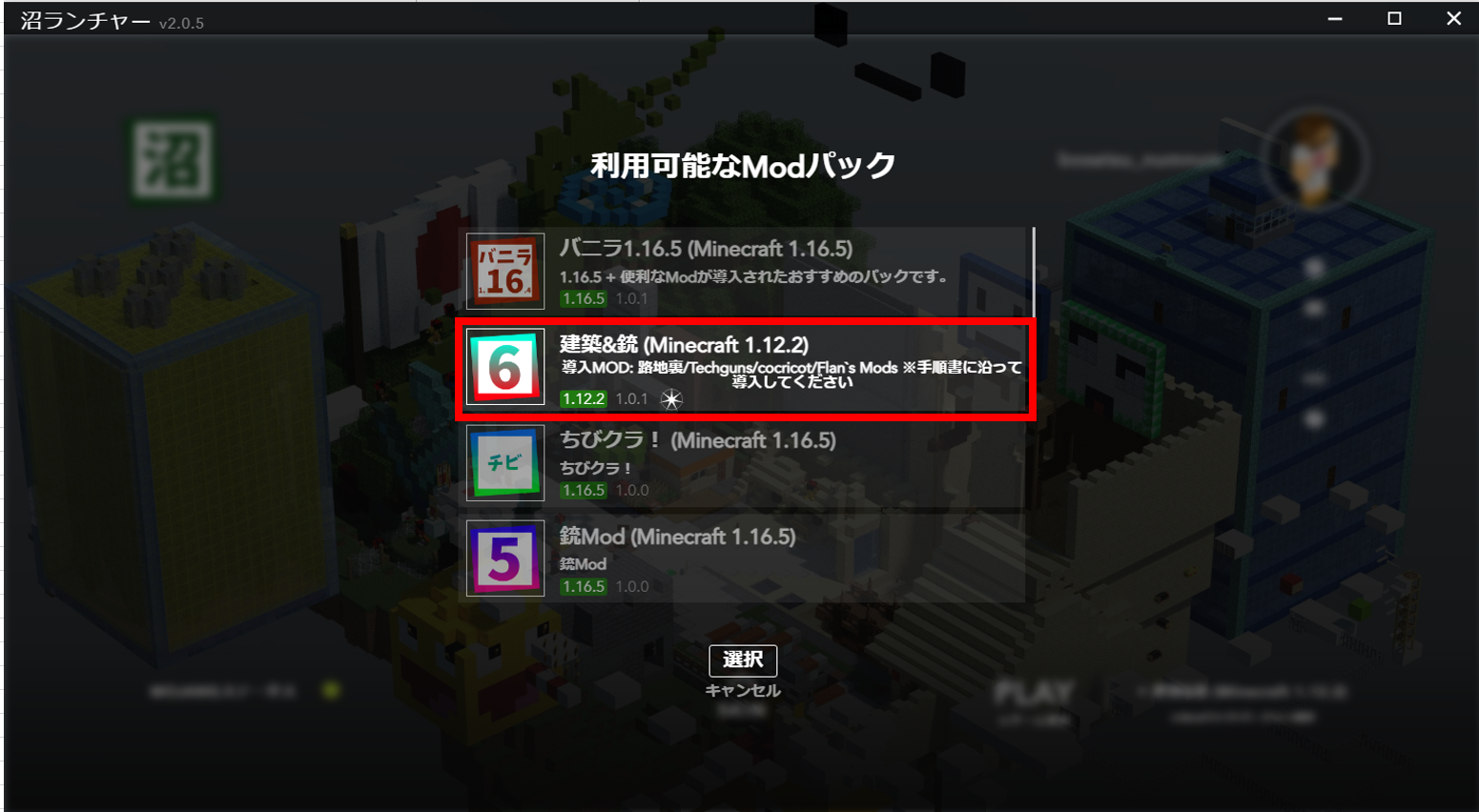
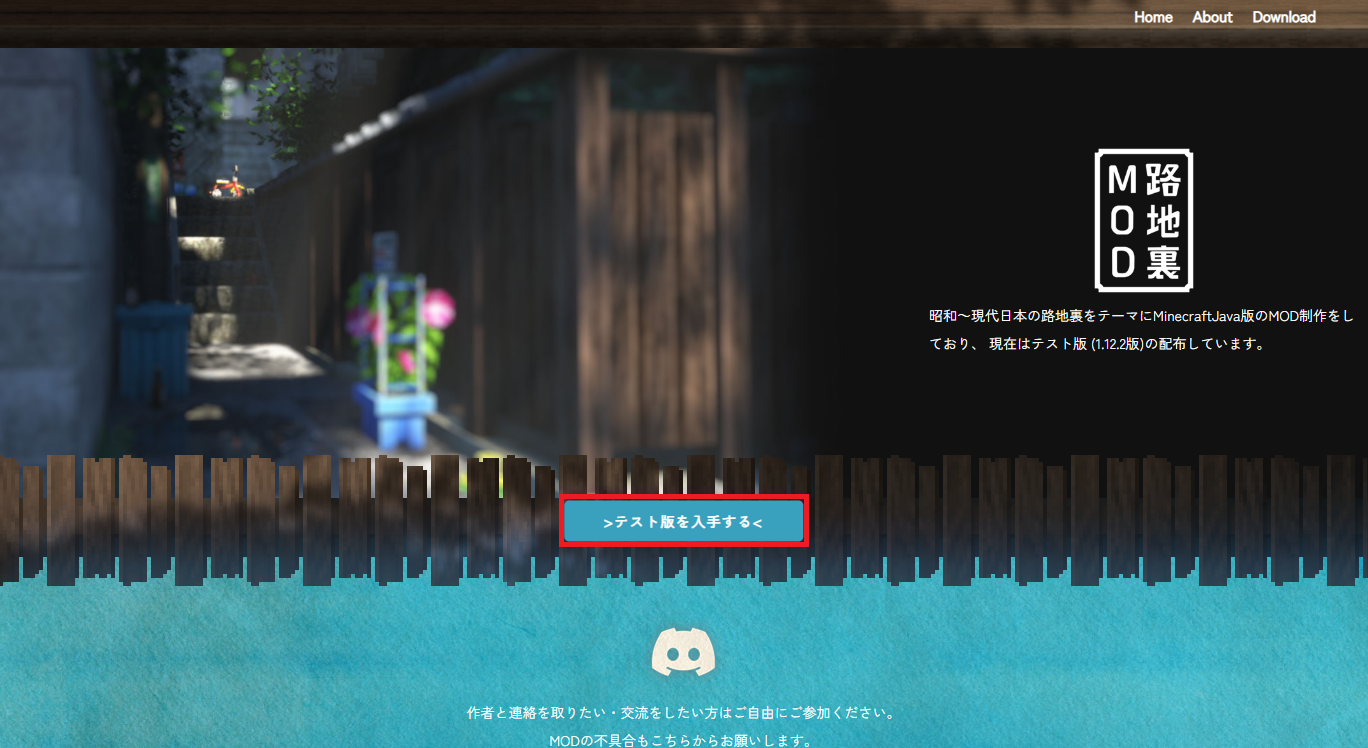
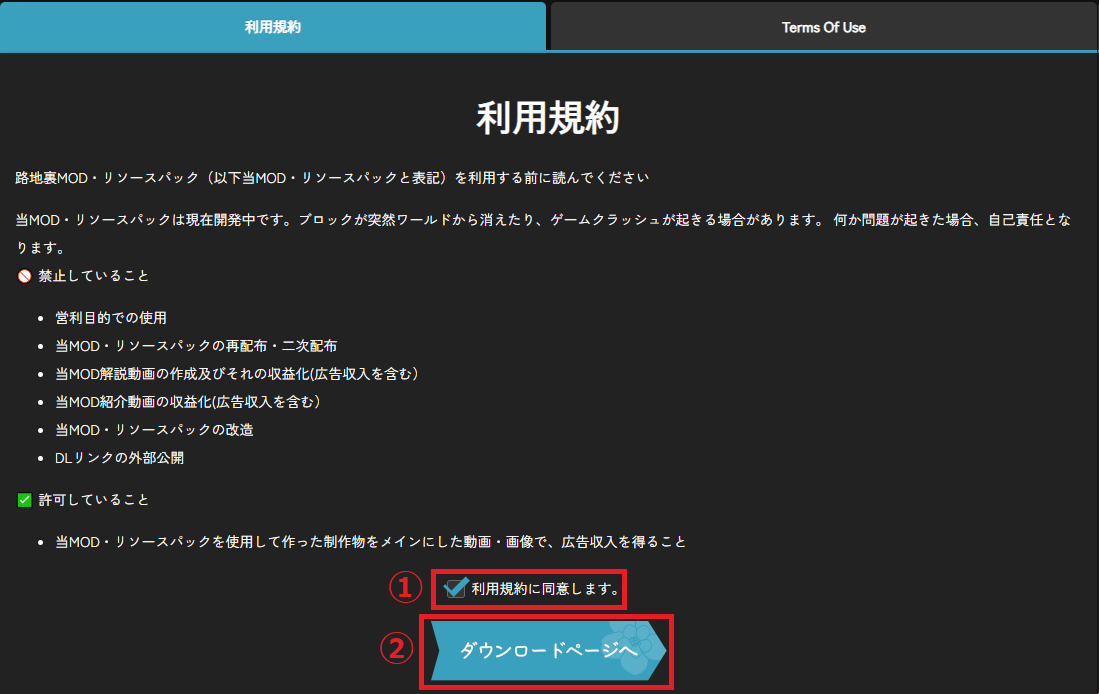
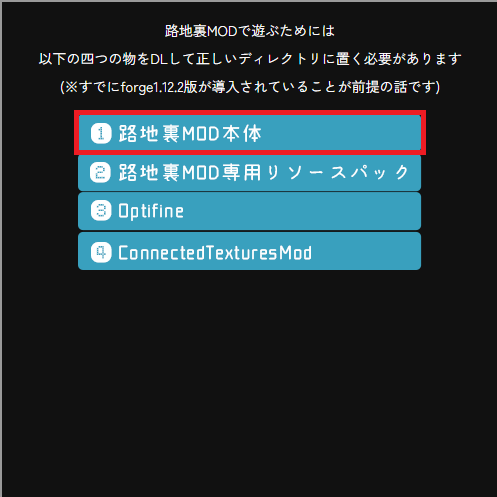
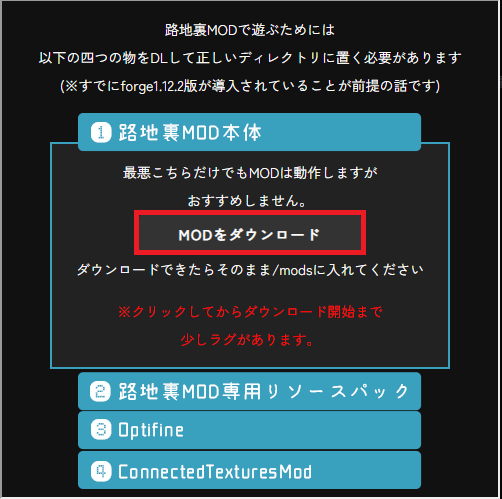
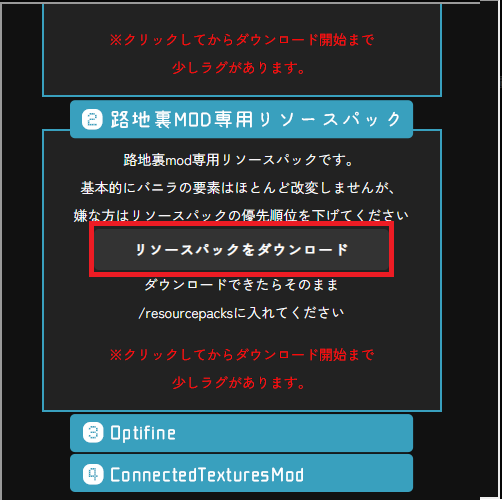
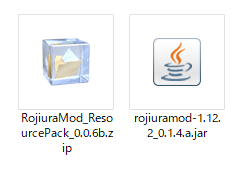
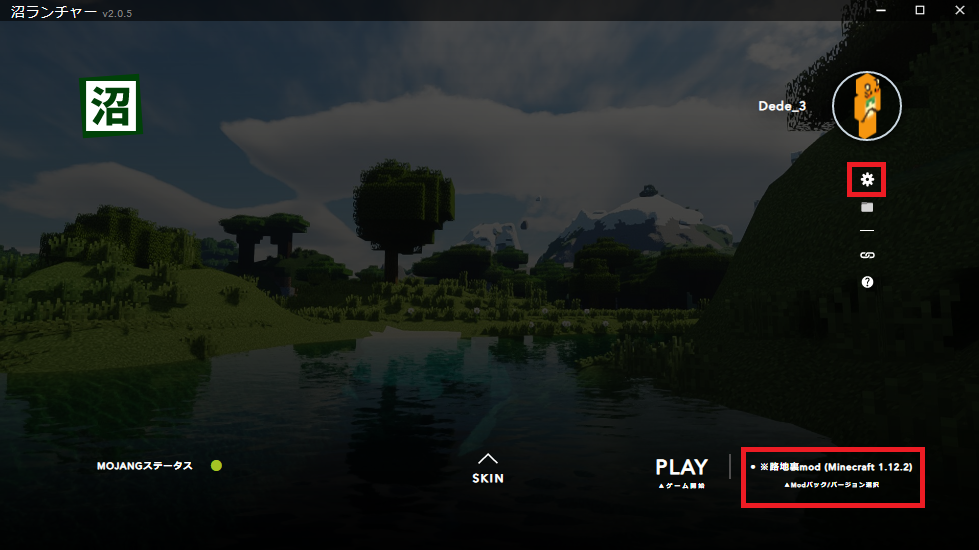

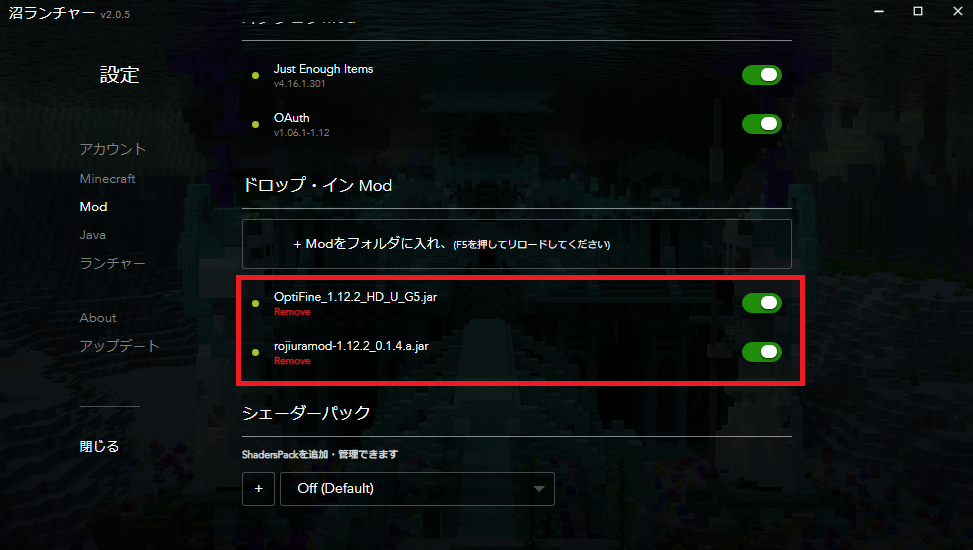
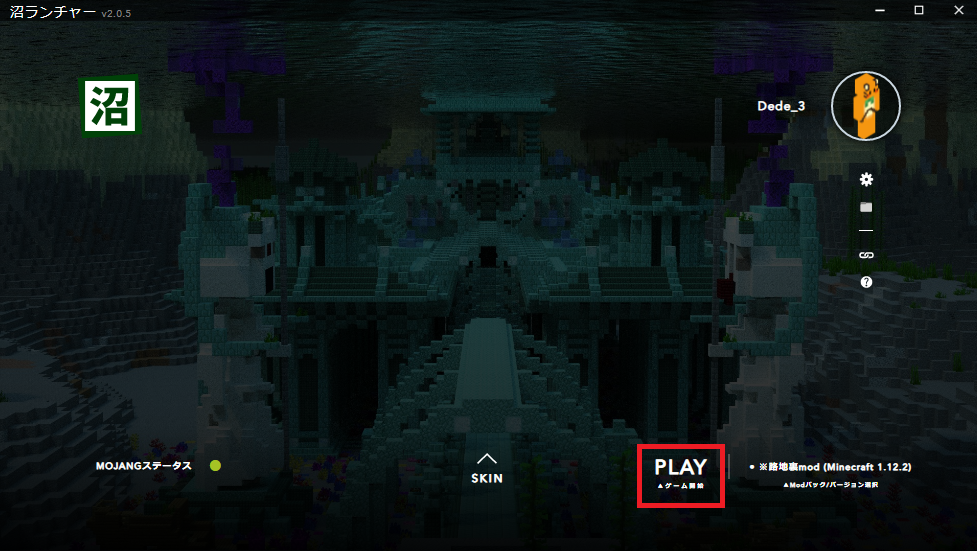
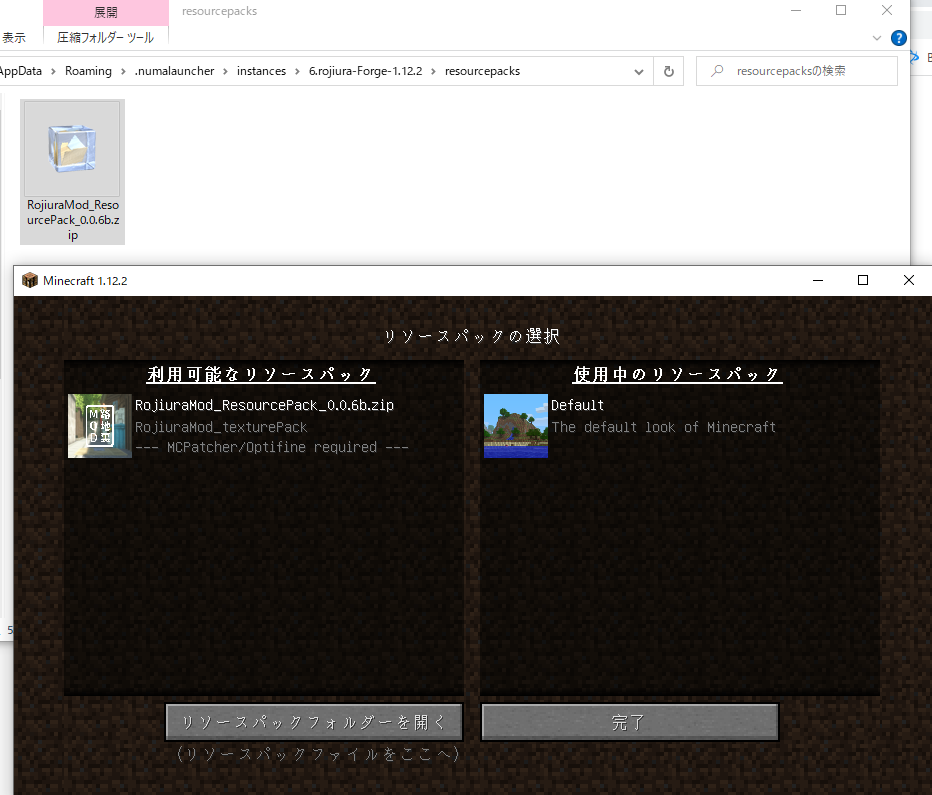
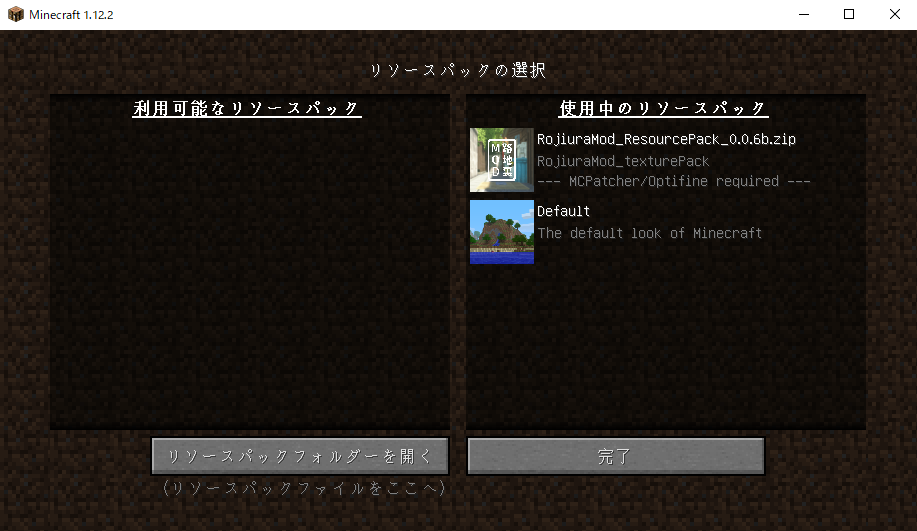
以上で導入完了です。
1.16.5 Forge
度数付き眼鏡のgiveコマンド例
/give @a ametropia:glasses{Dioptre:1.9f}
申し訳ない程度の視力検査台(機能なし)

遠視

https://download.curseforge.com/
https://www.curseforge.com/minecraft/mc-mods/animalistic/files/4435732
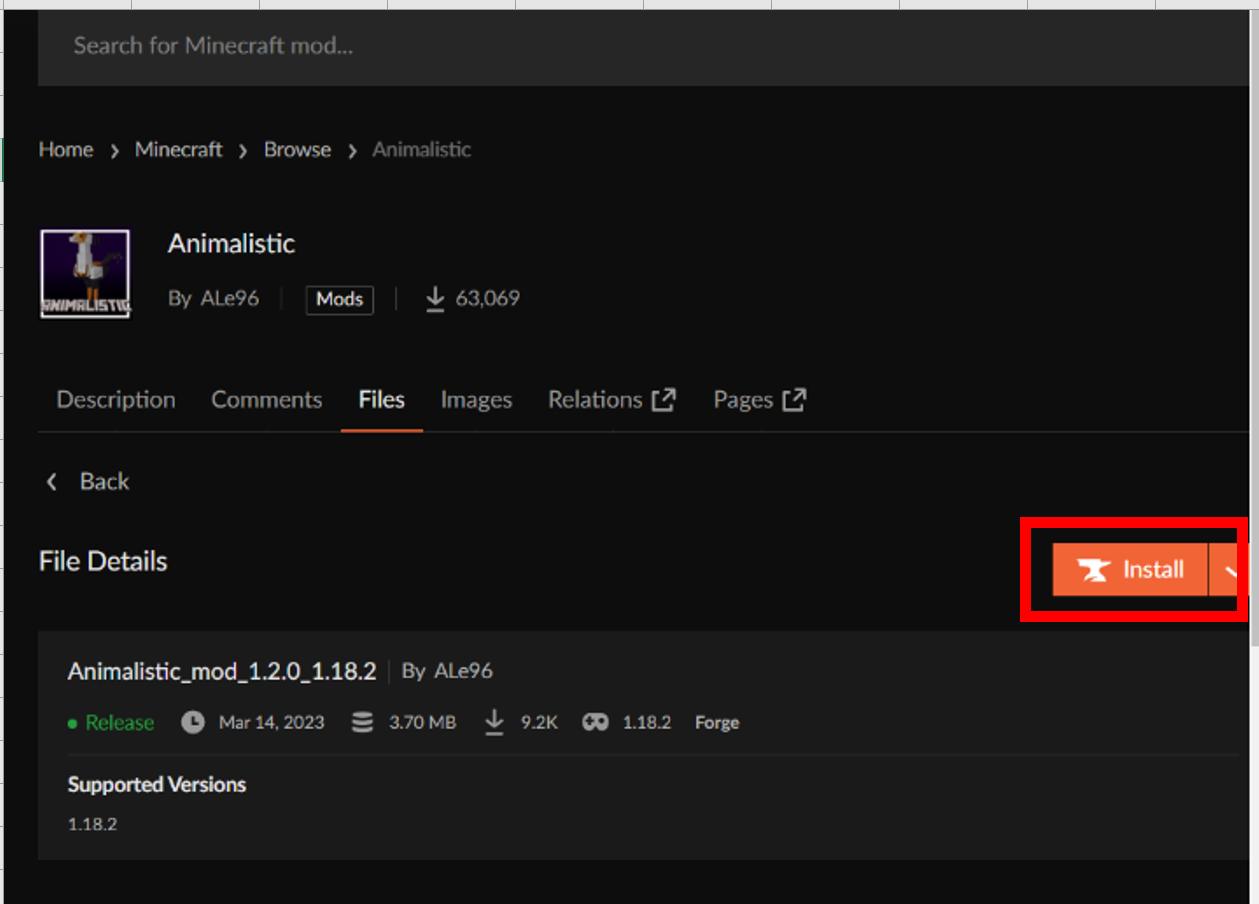 ¶
¶
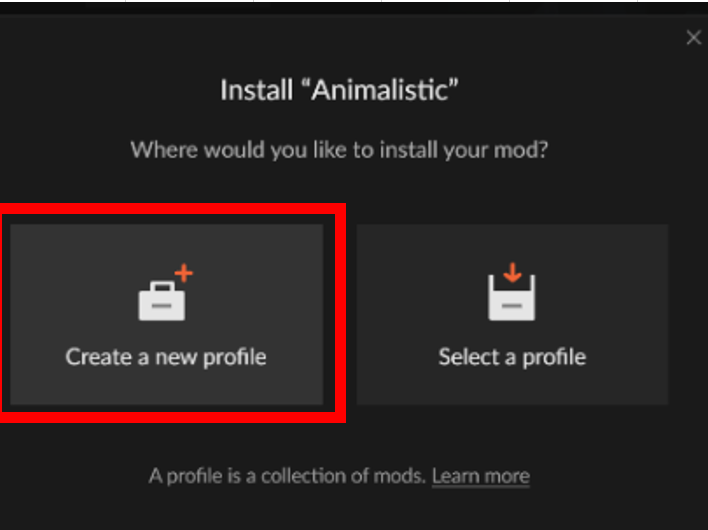 ¶
¶
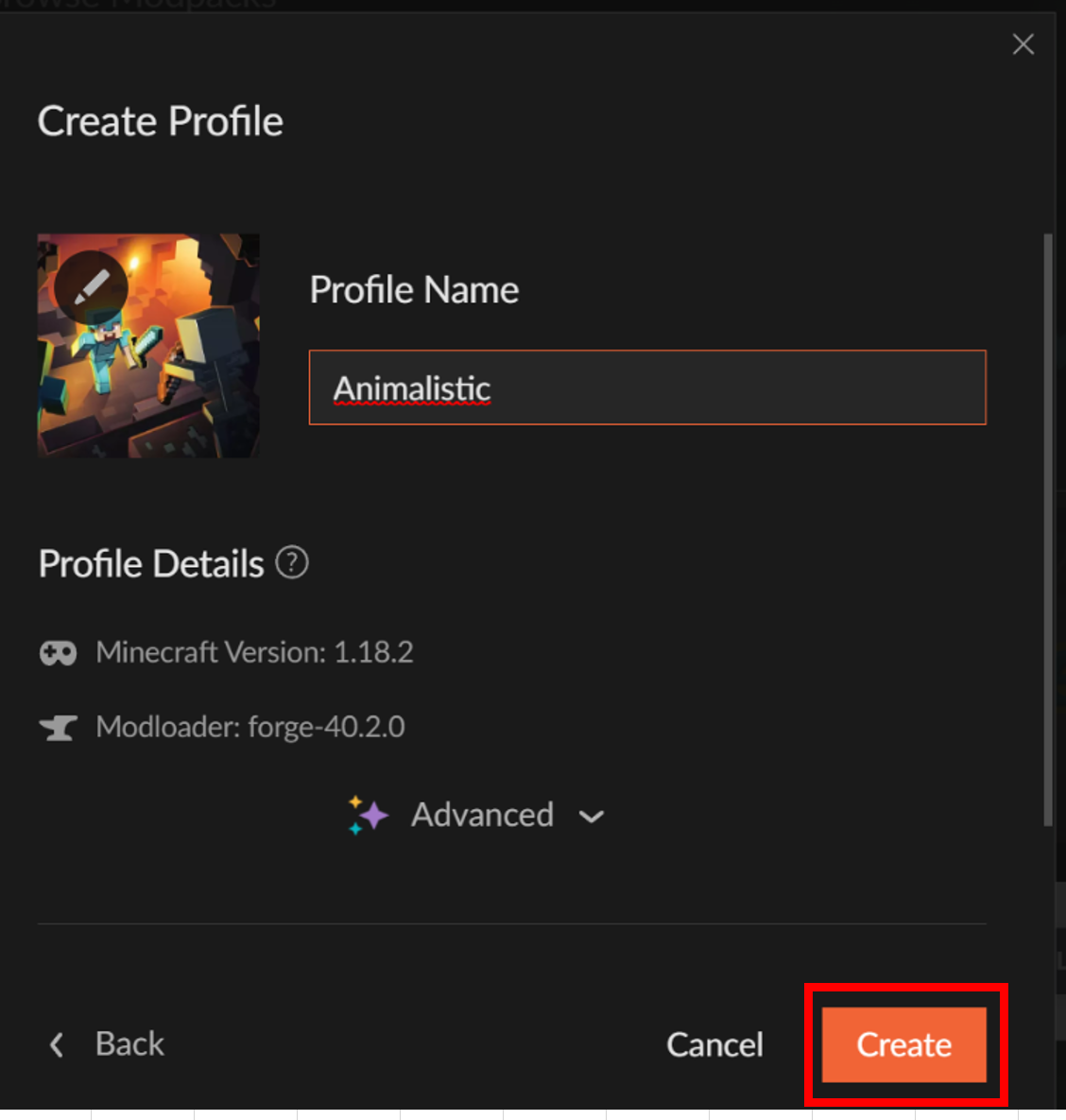 ¶
¶
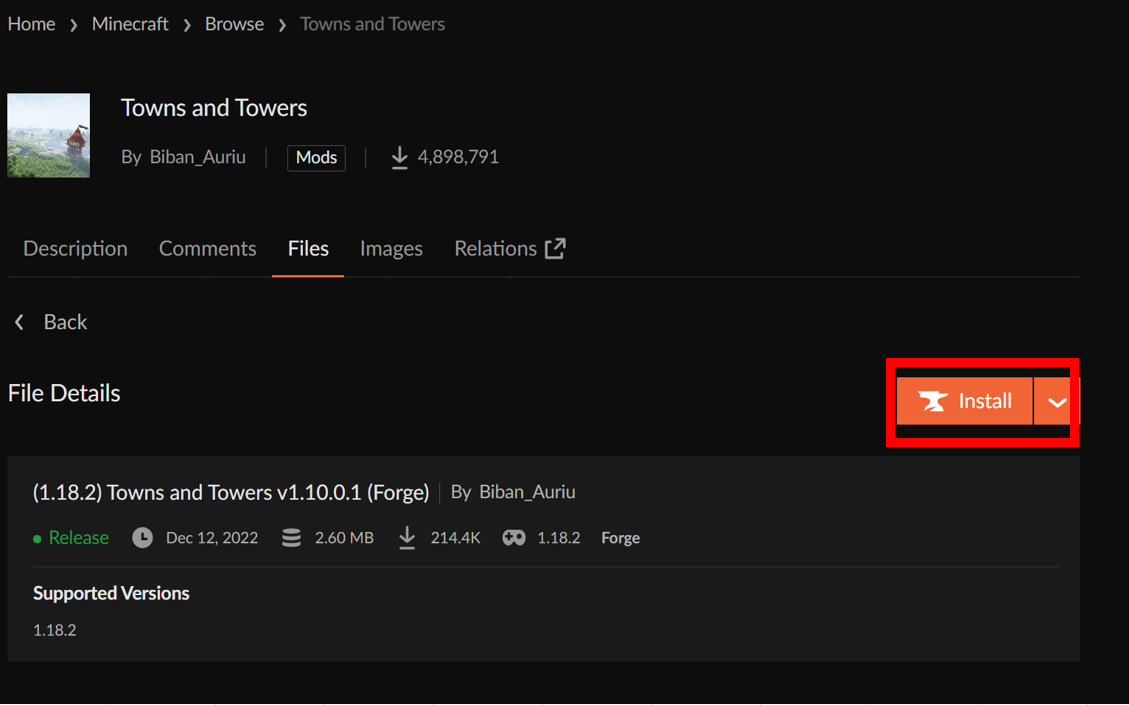
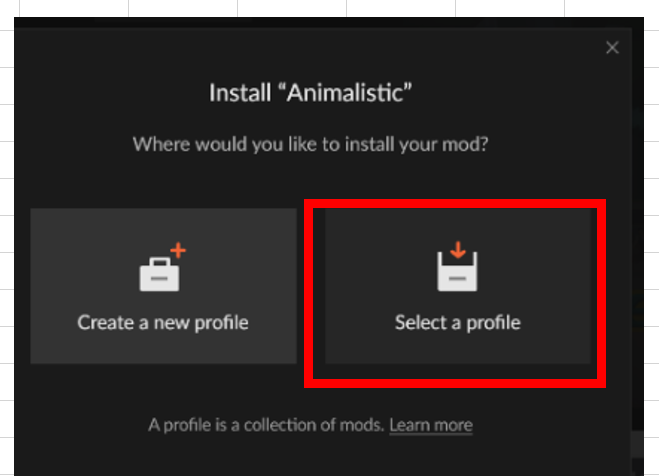 ¶
¶
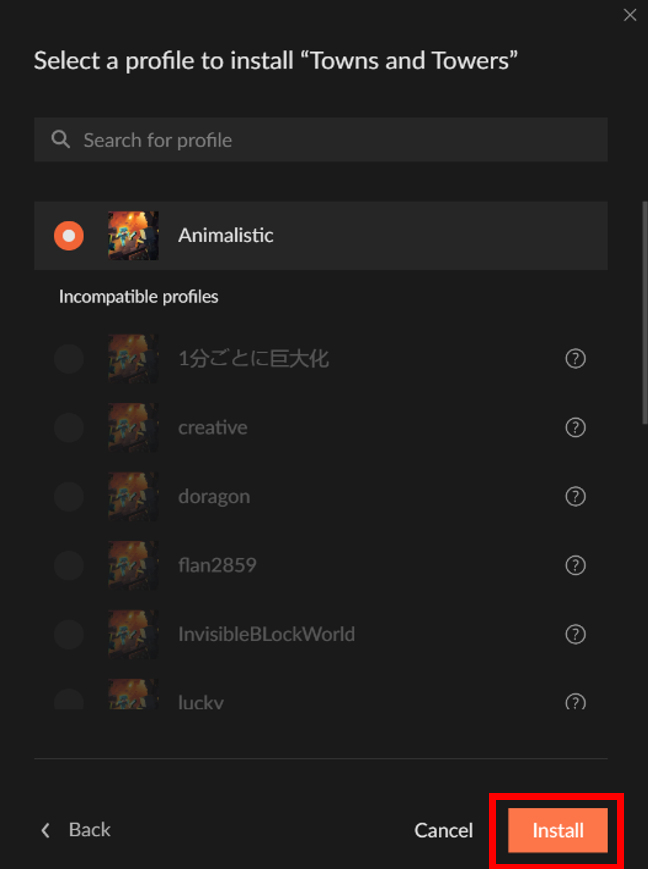 ¶
¶
 ¶
¶Mobが重なってスポーンします!
Mobがスポーンする時、周囲に同種のMobがいたら、そのMobに重なります。(Passengerになる)
周囲、の値はradiusで変更できます。
3次元距離で最も近い同種のMobを探して重なり、いなければその場でスポーンします。
Bukkit.ymlからMobのspawn-limitsをいじったほうが良い.
1.12.2 Forge
開始時は全員tpされますが,圧縮ダメージは受けないようになっています.
死んだらスペクテイターになります.
開始コマンド例
/gravity start ~ ~ ~ 10 minecraft:glass 0 30 false ← ガラスで全員同じ方向
/gravity start ~ ~ ~ 10 minecraft:barrier 0 30 true ← 全員バラバラでバリアブロック
変更コマンド例
/gravity change rotedspeed 19 (19秒ごとに回転)
/gravity change holespeed 1.5 (デフォルトの1.5倍の頻度で足場消滅)
/gravity change randomdirection true (バラバラ回転)
開始コマンドを実行すると箱が生成されて全員がTPされ、10秒後に回転し始めます。
実行中は落下ダメージが無効化され回転(ランダムで重力が変更)します。
最後の1人になったら終了です。
・沼ランチャーの「新・あっしー攻城戦用(Minecraft 1.12.2)」を選択.png)
---
・手順に従ってOptiFineを導入
沼ランチャーへのOptiFine導入方法
・「新・あっしー攻城戦用(Minecraft 1.12.2)」を選択し、PLAYボタンをクリックしMinecraftを起動します。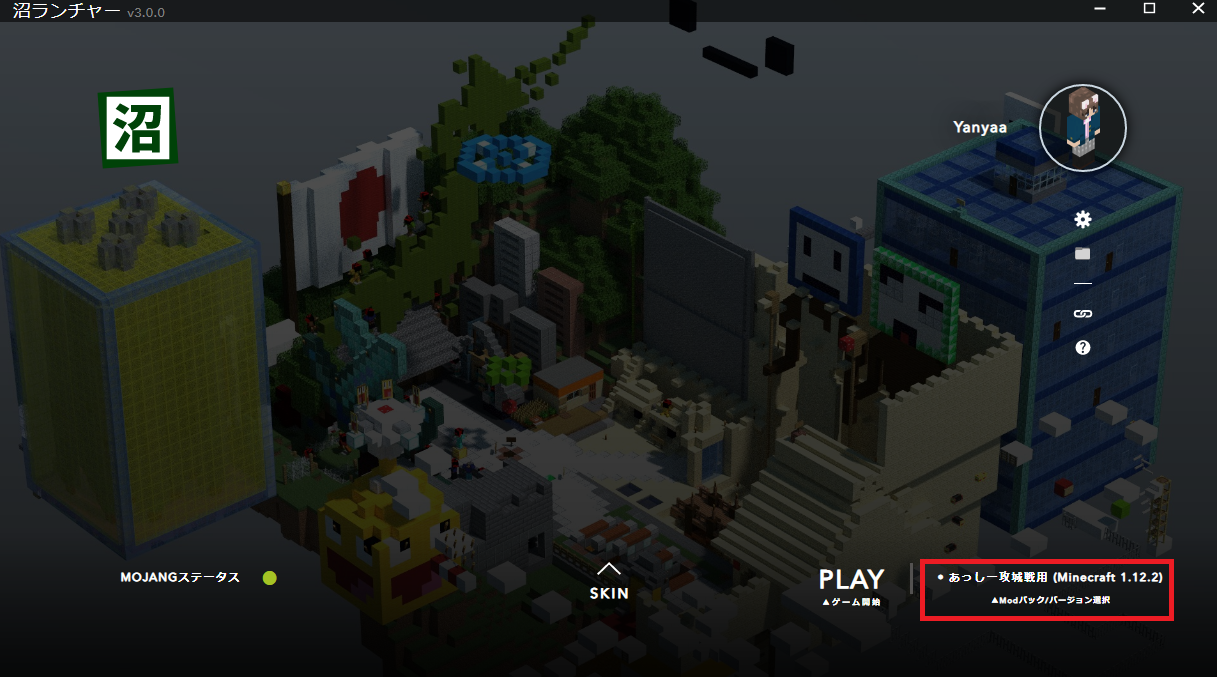
・Minecraftのホームメニューから「Mods」を選択し「Flan's Mod」が適用されていることを確認します。(まだ終わりじゃありません).png)
・MODが導入できていることを確認したら一度Minecraftを閉じます。沼ランチャーで「あっしー攻城戦用(Minecraft 1.12.2)」を選択した状態で「保存場所」をクリックするとファイルエクスプローラーが開かれます。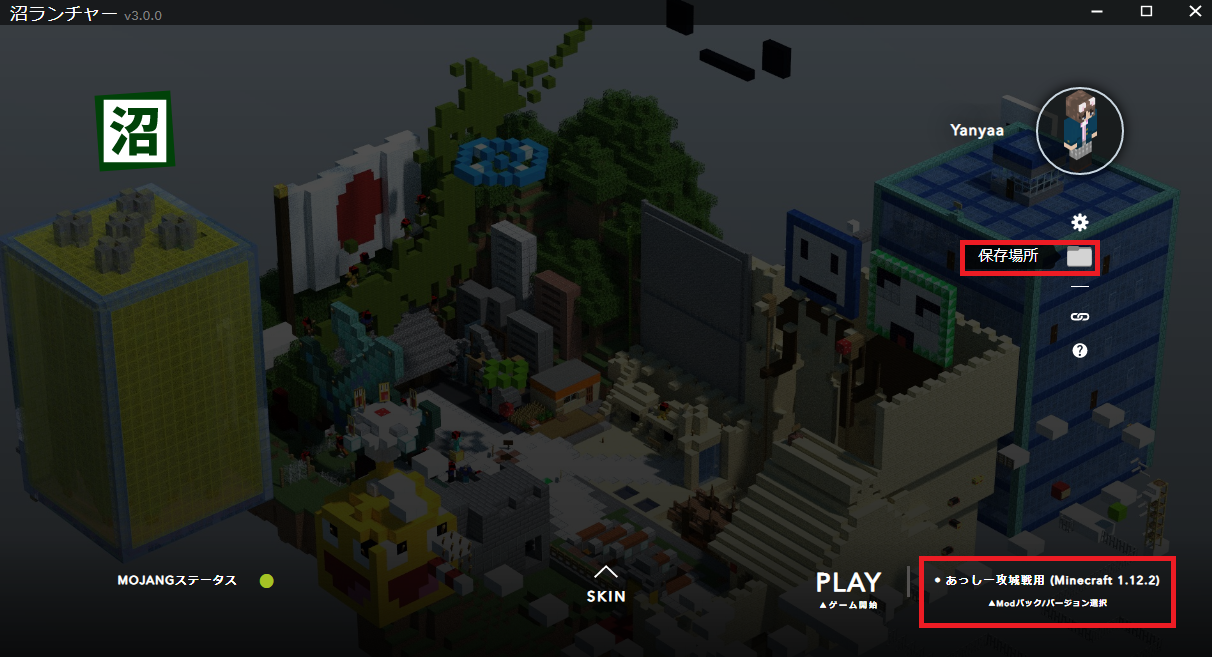
・MODの導入・実行が成功していれば開かれたフォルダ内に「Flan」というフォルダができています。.png)
・以下のリンクから「Flan.zip」をダウンロード後に解凍して中身を「Flan」フォルダの中に入れる。
http://redmine.lab.kunmc.net/redmine/attachments/download/686/FlanPack.zip.png)
・フォルダを閉じて再びMinecraftを起動して完了。
建築をWorldEditのコマンドでschemファイルに保存し、以下の手順を行うことでサーバー間で建築を移動できます!
1. WorldEdit権限を持った状態で建築を選択し `//copy` → `//schem save <名前>`をすることで建築をschemファイルに保存することができます。

2. 保存したschemファイル一覧は `//schem list` で確認できます。
1. `/schem_upload <名前>`でアップロードできます。

1. 移動先のサーバーにログインします
2. まずは貼られている添付ファイルを右クリックし、「リンクをコピー」をクリックします。
3. `/schem_download <名前> <URL>`でダウンロード完了です。

1. `//schem load <名前>` → `//paste`をすることで建築を設置できます。
現在以下のサーバー間でschemファイルの移動ができます
- 攻城戦鯖
サーバーはpaper 1.17.1
https://github.com/TeamKun/RunAwayFromLaser のリポジトリにあるworld.zipのワールドデータをサーバーに配置する(作り直したので前回のを使いまわさず必ず配置しなおす)
MobMissile(https://github.com/TeamKun/MobMissile) も忘れず導入してください.
プレイヤーのゲームモードをアドベンチャーにしてください(破壊行為対策)
パーティクルの設定を"すべて"にしてください.
オートジャンプを"オフ"にすることを全体に告知してください
1. ゲームに参加するプレイヤーのゲームモードをアドベンチャーにします
2./mobMissile start - MobMissileを事前にONにしておきます
3./rafl start - ゲームを開始します
1./mobMissile stop - レーザーが消滅しゲームが終了します
階段を登って後ろから追ってくるレーザーから逃げる.
レーザーに当たる,もしくはレーザーの後ろに行くと死ぬ.
階段から落ちてもゲームオーバー.
ジャンプは出来ないようになっている.
ジャンプしようとすると一時的に停止する.
空腹ゲージは減らないため食料を食べる必要はない.
サバイバルのプレイヤーが階段の前にtpされる→
開始まで10秒待つ→
開始されると壁がなくなり階段が登れるようになるので登る→
数秒後に後ろからレーザーが迫ってくる
100m以上進むと正面にモブがスポーンするようになる.
そのモブはプレイヤーに向かって飛んでいき,当たると3秒間足が遅くなる.
初期設定は終わっているため/rafl startと実行すれば良い.
後述するMobMissileを使う場合は/mobmissile startも実行してください.
/rafl config setからgapの値を大きくしたりlaserSizeの値を小さくすることで多少の軽量化が可能./rafl setStairInfo <width>を指定の階段の右下の階段ブロックをターゲットしながら実行する./rafl createStair <width>から.雪が降ります!
降雪対象プレイヤーを中心に設定した半径内で、降雪間隔(ミリ秒)ごとに1個の雪ブロックが降ります。
初期状態では降雪対象プレイヤーが設定されていないので、設定する必要あり。ランダム指定可。
エンダードラゴンは飛んできません.
/strokemagic list
使用可能な魔法を一覧出来る.
JumpPad:
stroke: ↓↓↑↑
description: 乗ると高くジャンプ出来るブロックを一定時間展開する.
SkyWalker:
stroke: →←→←
description: 一定時間足元にブロックが生成され空中を歩くことが出来る.
Fireball:
stroke: ↑→←↑
description: 火の玉を正面に発射する.
Heal:
stroke: ←↑→↓
description: HPを4回復する.
Depulso:
stroke: ↑↑↑↑
description: 目線のエンティティを吹き飛ばす.
Accio:
stroke: ↓↓↓↓
description: 目線のエンティティ或いはブロックを目前に引き寄せる.
HomenumRevelio:
stroke: ↑→↓←↑
description: 周囲のプレイヤーを一時的に発光させる.
Freeze:
stroke: ←→←→←→
description: 目線のエンティティを一時的に凍らせる.
Lightning:
stroke: ↓↓←→
description: 目線の先に雷を落とす.
Teleport:
stroke: ↑↓↑↑
description: 目線の先にテレポートする.
KeyOfTheKingsLaw:
stroke: ←←←↑↑↑→→→
description: 複数のトライデントを発射する.
BlackHole:
stroke: ↓←↑→↓←↑→
description: ブラックホールを発射する.